Page 1
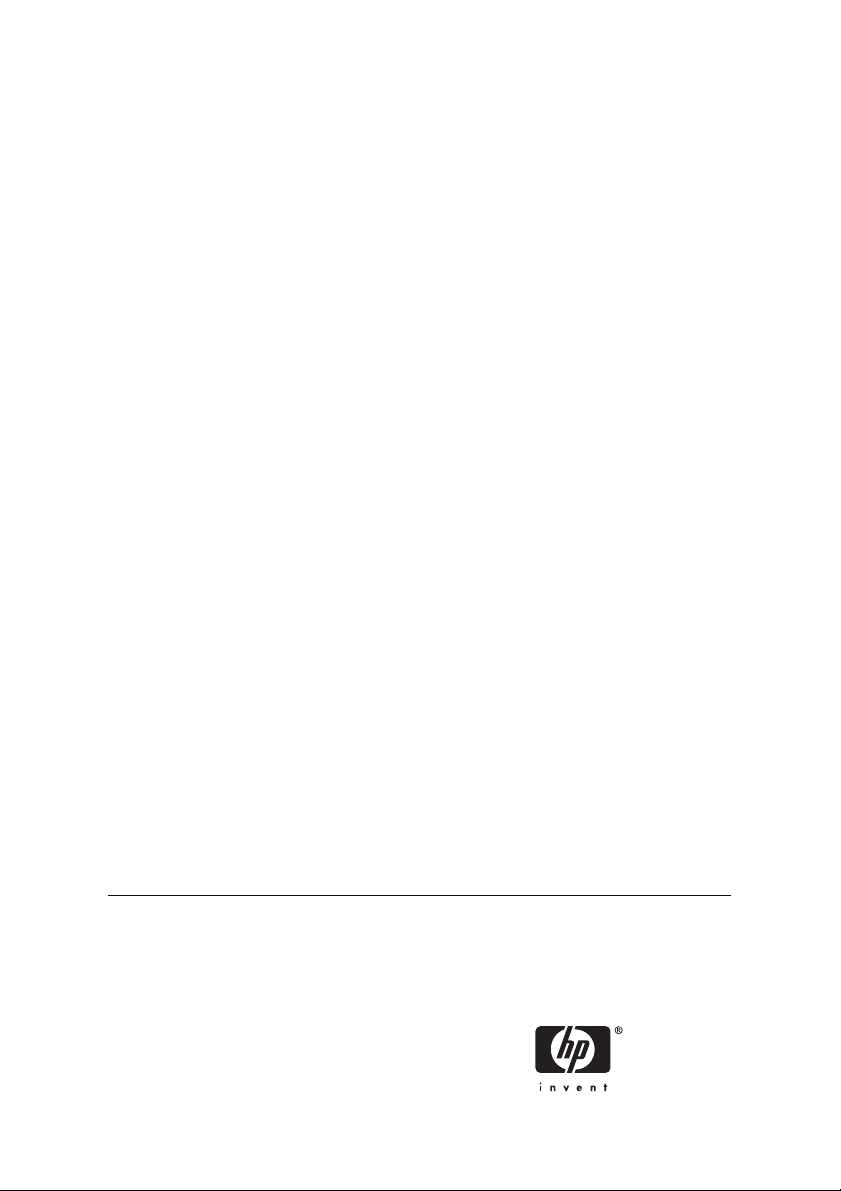
Imprimante HP Designjet série 10000
Guide de l'utilisateur
Page 2
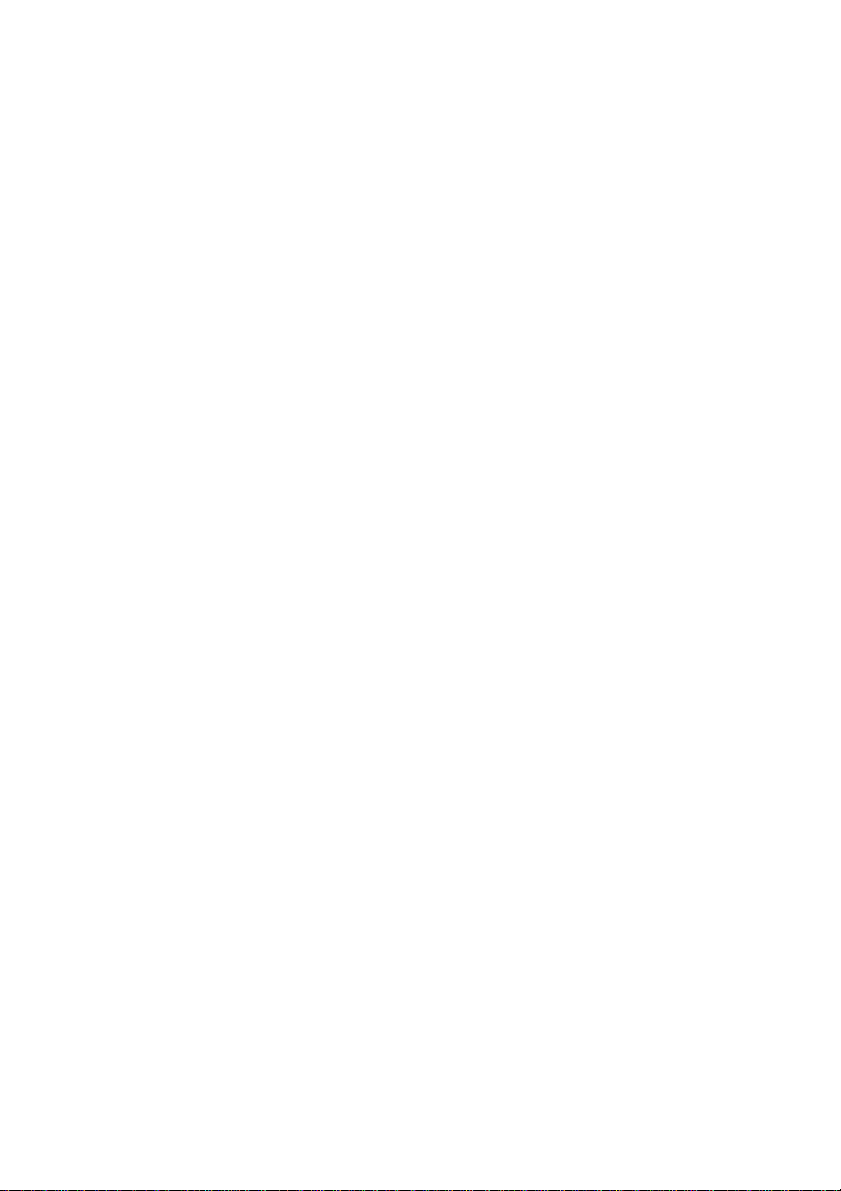
Informations légales
Les informations contenues dans ce
document peuvent être modifiées sans
préavis.
Hewlett-Packard n'offre aucune garantie
d'aucune sorte concernant ce matériel,
notamment les garanties relatives à sa
commercialisation ou à son adéquation à un
usage particulier.
Hewlett-Packard ne saura être tenu
responsable des erreurs contenues dans
cette documentation ou des dommages
consécutifs et accidentels liés à la
distribution ou à l'utilisation de ce matériel.
Toute photocopie ou traduction de cette
documentation est formellement interdite
sauf accord écrit préalable de HewlettPackard Company.
Page 3
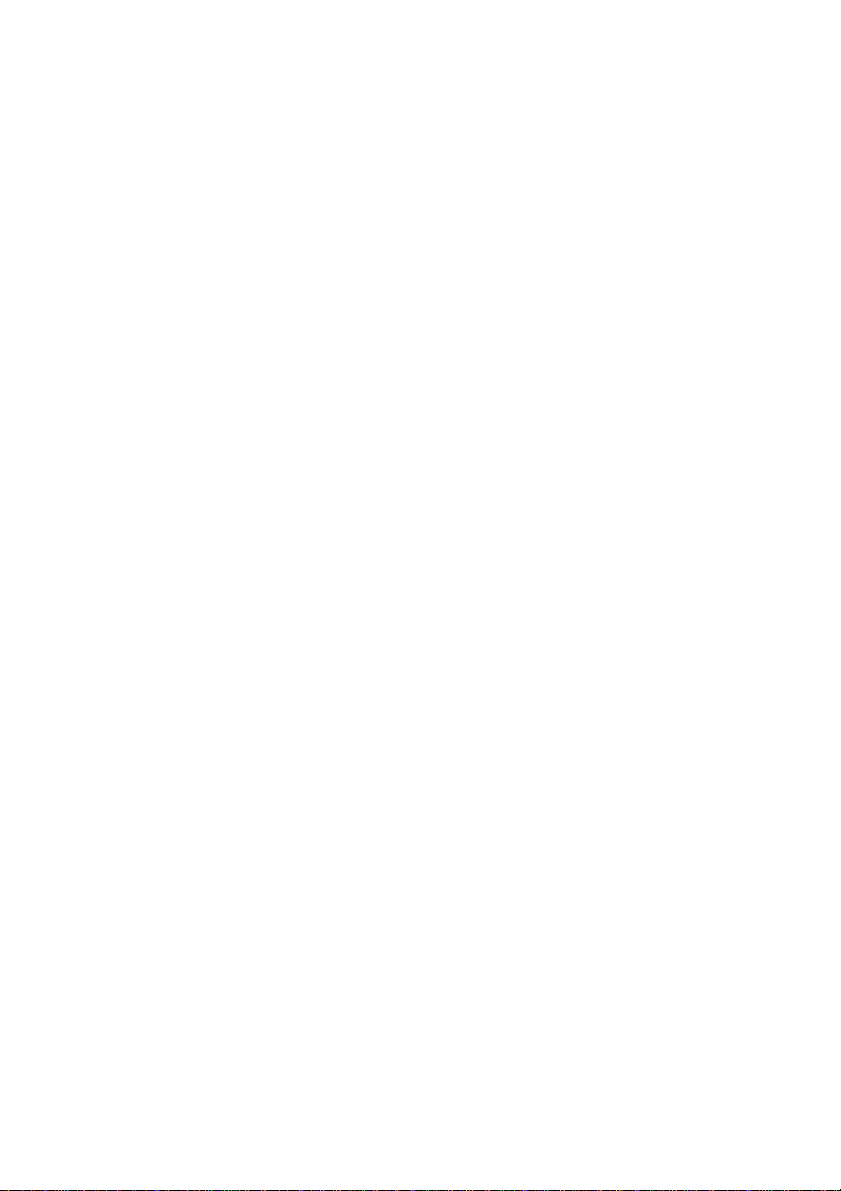
Sommaire
1 Présentation
Utilisation de ce manuel ..................................................................................................................... 2
Présentation ............................................................................................................... 2
Comment…… ............................................................................................................. 2
Le problème vient de … ............................................................................................. 2
Pour en savoir plus sur … .......................................................................................... 2
Index ........................................................................................................................... 2
Composants principaux de l'imprimante ............................................................................................ 2
Vue avant ................................................................................................................... 3
Vue arrière .................................................................................................................. 4
Radiateurs .................................................................................................................. 5
Le panneau avant de l'imprimante ..................................................................................................... 5
Commandes et indicateurs du panneau avant ........................................................... 6
A l'aide du panneau avant : ........................................................................................ 7
Commandes du mandrin principal ..................................................................................................... 9
Panneau de commande côté alimentation du support ............................................... 9
Panneau de commande côté enrouleur ..................................................................... 9
Interrupteurs de pied ................................................................................................ 10
Radiateurs de l'imprimante ............................................................................................................... 12
Panneau avant du radiateur ..................................................................................... 12
Pour définir les paramètres d'un radiateur ................................................................ 12
Connexion à un ordinateur ............................................................................................................... 13
Choix de la configuration du système ....................................................................... 13
Procédure de connexion ........................................................................................... 13
Allumer/éteindre l'alimentation ......................................................................................................... 14
Mettez l'imprimante sous tension. ............................................................................ 15
Mise sous tension du radiateur ................................................................................. 16
Mise hors tension de l'imprimante ............................................................................ 17
Mise hors tension de l'imprimante .................................................... 17
Mise hors tension des radiateurs ...................................................... 18
................................................................................................................................... 19
Remplacement d'une cartouche d'encre .......................................................................................... 19
Modes d'impression ......................................................................................................................... 22
Mesures de sécurité ......................................................................................................................... 23
Avertissements ......................................................................................................... 23
Précautions générales .............................................................................................. 25
Précautions à prendre en compte lors de la manipulation ............................................................... 26
Alimentation électrique ............................................................................................. 26
Imprimante ............................................................................................................... 26
Contrôle et entretien réguliers .................................................................................. 26
FRWW iii
Page 4
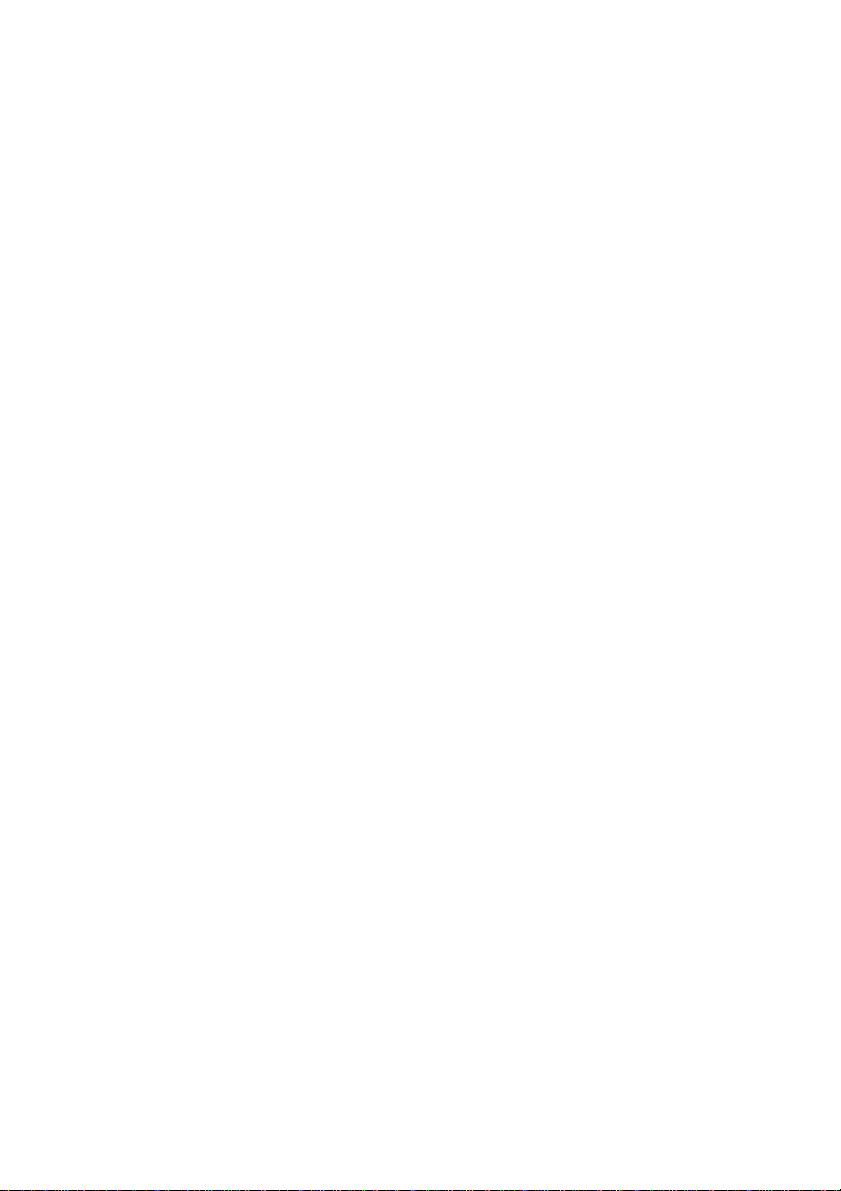
Consommables ......................................................................................................... 26
2 Comment effectuer les opérations de base relatives aux supports ?
Installation d'un rouleau de support dans l'imprimante à l'aide du mandrin principal ....................... 30
Installation d'un rouleau de support dans l'imprimante à l'aide du sous-mandrin ............................ 44
Utilisation de l'enrouleur ................................................................................................................... 52
Utilisation des guides de largeur du support .................................................................................... 61
Barres de tension ............................................................................................................................. 62
Assemblage de la barre de tension côté alimentation .............................................. 63
Méthode d'assemblage du côté enrouleur ................................................................ 64
................................................................................................................................... 64
Utilisation des collets du tube de support ......................................................................................... 64
Installation des collets de tube de support ............................................................... 65
................................................................................................................................... 68
Changement de la hauteur de la tête d'impression .......................................................................... 68
Retrait d'un rouleau de support de l'imprimante ............................................................................... 70
Chargement de feuilles découpées .................................................................................................. 72
Chargement manuel du support ....................................................................................................... 75
Utilisation de l'imbrication manuelle ................................................................................................. 76
Augmentation/réduction de la pression sur le support ..................................................................... 80
Pause ou annulation des impressions ............................................................................................. 81
Chargement de support offset à l'aide du mandrin principal ............................................................ 82
3 Comment utiliser des rouleaux de support en double ?
Installation de rouleaux de support en double sur des mandrins distincts ....................................... 99
Installation de rouleaux de support en double sur le mandrin principal ......................................... 112
Utilisation de l'enrouleur (rouleaux de support en double) ............................................................. 120
Méthode 1 d'enroulement - Rouleau de support en double ................................... 120
Méthode 2 d'enroulement - Rouleau de support en double ................................... 123
Méthode 3 d'enroulement - Rouleau de support en double ................................... 126
Méthode 4 d'enroulement - Rouleau de support en double ................................... 129
................................................................................................................................. 130
Réglage de la tension arrière du sous-mandrin ............................................................................. 130
Retrait des guides de largeur du support en rouleau double pour une impression sur la totalité
de la largeur du support ................................................................................................................. 131
4 Comment effectuer une impression recto verso ?
Impression sur le verso du support après l'enroulement ................................................................ 135
Impression du verso du support à partir du côté alimentation (après relocalisation à partir du
côté enrouleur) ............................................................................................................................... 143
Impression sur le verso du support à partir de l'enrouleur (sans relocalisation à partir du côté
enrouleur) ....................................................................................................................................... 151
Conseils et astuces pour l'impression recto verso ......................................................................... 159
Méthodes d'impression recto verso ........................................................................ 159
Remarques sur l'utilisation d'un papier doublure .................................................... 159
Comment éviter les défauts de cadrage entre l'avant et l'arrière de support ......... 160
5 Comment imprimer avec du papier doublure ?
Impression recto verso à l'aide d'un papier doublure ..................................................................... 162
iv FRWW
Page 5
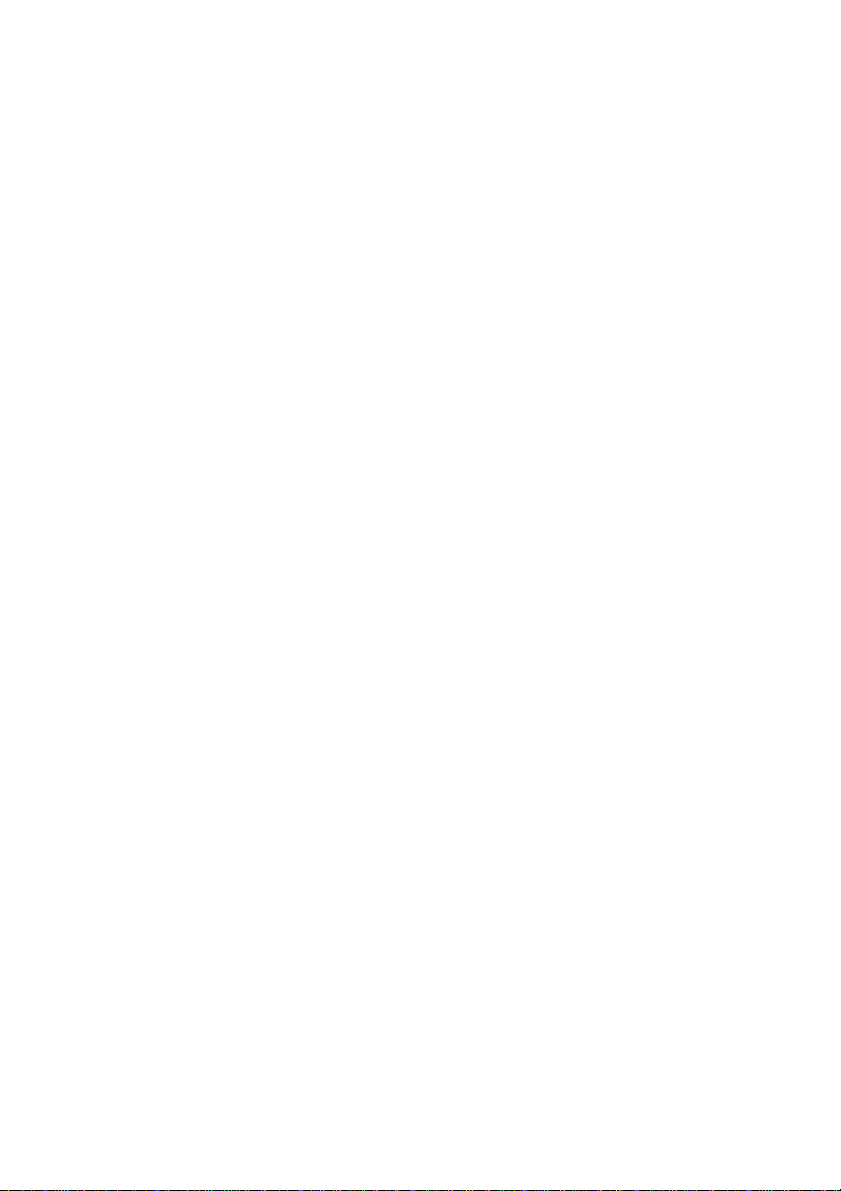
Impression sur de la bâche à mailles (sans papier doublure dédié) .............................................. 175
Utilisation des guides de largeur spéciaux pour le papier doublure ............................................... 186
Utilisation de la barre de séparateur du papier doublure ............................................................... 192
Installation de l'assemblage de support de la barre de séparateur ........................ 192
Installation de la barre de séparateur ..................................................................... 195
................................................................................................................................. 196
6 Comment entretenir l'imprimante ?
Guide d'entretien régulier ............................................................................................................... 197
Maintenance quotidienne des têtes d'impression .......................................................................... 198
Nettoyage de la lame et de l'éponge du dispositif de nettoyage ............................ 199
Nettoyage de l'unité du capuchon .......................................................................... 204
Préparation pour une période prolongée de mise hors tension (deux à quatre semaines) ...... ..... 206
Stockage du kit encreur .......................................................................................... 207
Lorsque vous remettez l'imprimante sous tension après une période prolongée (moins de deux
semaines) ....................................................................................................................................... 210
Nettoyage du kit encreur ........................................................................................ 210
Chargement du kit encreur ............................................................................................................. 214
Nettoyage de l'extérieur de l'imprimante ........................................................................................ 215
Nettoyage du capot arrière et du dispositif d'alimentation du support ............................................ 215
Nettoyage du cylindre .................................................................................................................... 216
Nettoyage du chariot ...................................................................................................................... 218
Remplacement de la bouteille de résidus d'encre .......................................................................... 219
Récupération normale de la tête d'impression ............................................................................... 222
Impression IQ ................................................................................................................................. 223
7 Comment obtenir une qualité d'image optimale ?
Impression IQ ................................................................................................................................. 226
Interprétation de l'impression IQ .................................................................................................... 228
Gestion des types de support ........................................................................................................ 229
Copie d'un type de support pour en créer un nouveau ........................................... 229
Création d'un type de support ................................................................................. 230
Modification des paramètres du type de support .................................................... 231
Suppression d'un type de support .......................................................................... 232
Calibrage de l'imprimante ............................................................................................................... 234
Calibrage de l'avance du support ........................................................................... 234
Réglage de la position des têtes d'impression ...................................................... 236
Impression de réglage d'alimentation ..................................................................... 238
Impression de réglage d'alimentation ............................................................................................. 239
Réglage des paramètres du radiateur et du mode d'impression .................................................... 240
8 Le problème vient de… (sections de dépannage)
Le problème vient de… (liste de vérifications) ............................................................................... 244
Ecrasement de la tête d'impression ............................................................................................... 248
La cartouche d'encre n'est pas installée. ....................................................................................... 251
La cartouche d'encre n'est pas détectée. ....................................................................................... 251
La cartouche d'encre arrive bientôt à expiration. ........................................................................... 252
La date d'expiration de la cartouche d'encre est dépassée. .......................................................... 252
FRWW v
Page 6
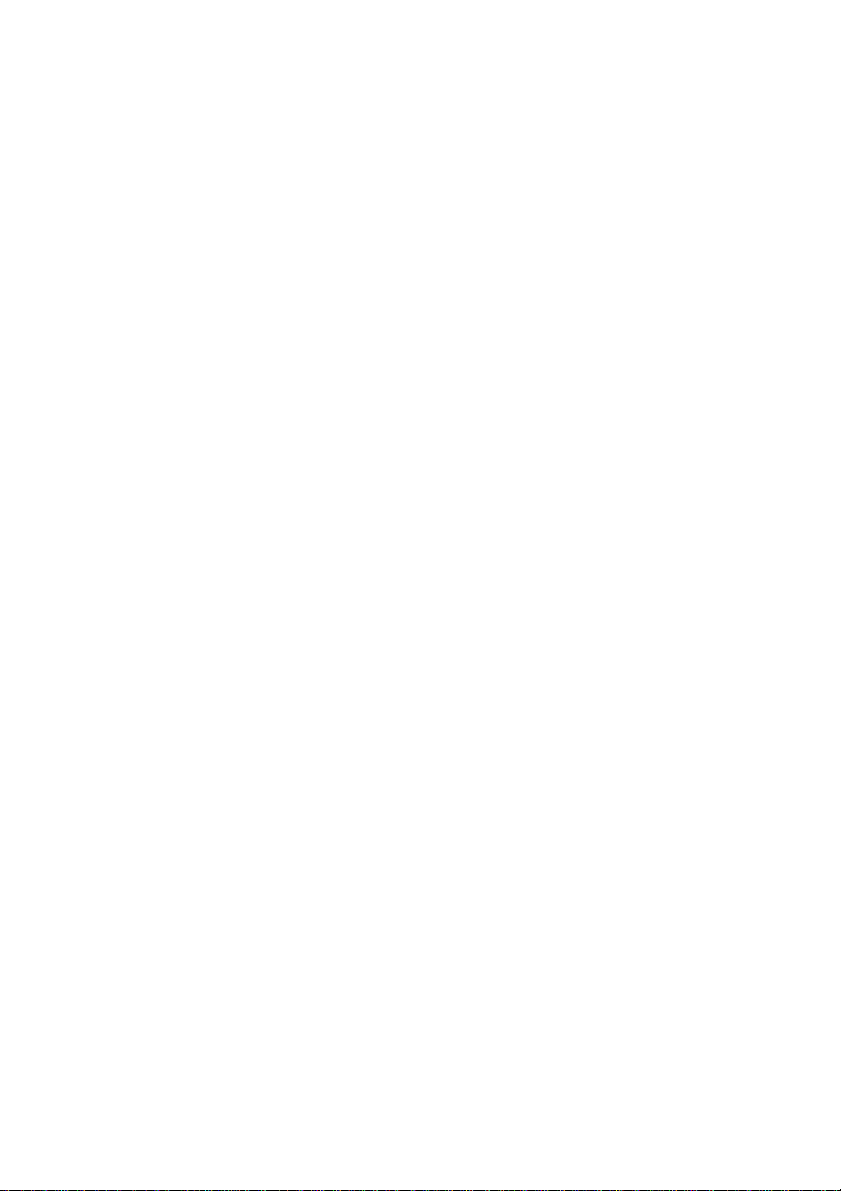
Un support qui adhère entraîne l'affichage du message NO MEDIA LOADED (Aucun support
chargé). .......................................................................................................................................... 253
Méthode 1 ............................................................................................................... 253
Méthode 2 ............................................................................................................... 253
Le support chargé présente une dissymétrie ................................................................................. 254
Un message d'erreur ...................................................................................................................... 254
Erreurs de service .................................................................................................. 254
Messages d'erreur POC ................................................................. 255
Messages d'erreur de moteur ......................................................... 255
Messages d'erreur système ............................................................ 255
Messages d'erreur de l'opérateur ........................................................................... 255
Cartouche d'encre ........................................................................... 255
La bouteille de résidus d'encre n'est pas installée. ......................... 257
La bouteille de résidus d'encre est pleine. ...................................... 257
Ecrasement du support ................................................................... 257
Support ........................................................................................... 258
Autres messages ............................................................................ 258
Son anormal ................................................................................................................................... 259
9 Le problème vient de la qualité d'impression.
Le voyant à diodes des encres clignote. ................. 257
Le voyant à diodes d'erreur clignote. ...................... 258
10 Pour en savoir plus sur… (sections relatives aux connaissances de base)
Conditions d'utilisation .................................................................................................................... 266
Espace d'installation ............................................................................................... 266
Conditions d'environnement ................................................................................... 266
Température de fonctionnement et taux d'humidité ........................ 266
Endroits où l'imprimante ne peut pas être installée ........................ 267
Alimentation électrique ................................................................................................................... 267
Alimentation ........................................................................................................... 267
Séchoir ................................................................................................................... 268
Attache d'évacuation .............................................................................................. 268
Messages du panneau avant et état d'imprimante ......................................................................... 269
Messages qui s'affichent sur le panneau avant ...................................................... 269
Affichage de l'initialisation ............................................................... 269
Affichage de l'état Online (En ligne) (mode inactif) ......................... 269
Affichage de l'état Online (En ligne) (mode d'impression) .............. 269
Affichage de l'état Online (En ligne) (mode de suspension
d'impression) ................................................................................... 269
Arrêt et reprise de l'impression ................................ 269
Annulation de l'impression (fin) ............................... 270
Affichage de l'état Online (En ligne) (mode d'information
d'impression) ................................................................................... 270
Affichage Offline (Hors ligne) (mode menu) .................................... 271
Affichage de l'état de mise hors tension ......................................... 271
11 Pour en savoir plus sur les supports
Stockage des supports ................................................................................................................... 273
vi FRWW
Page 7
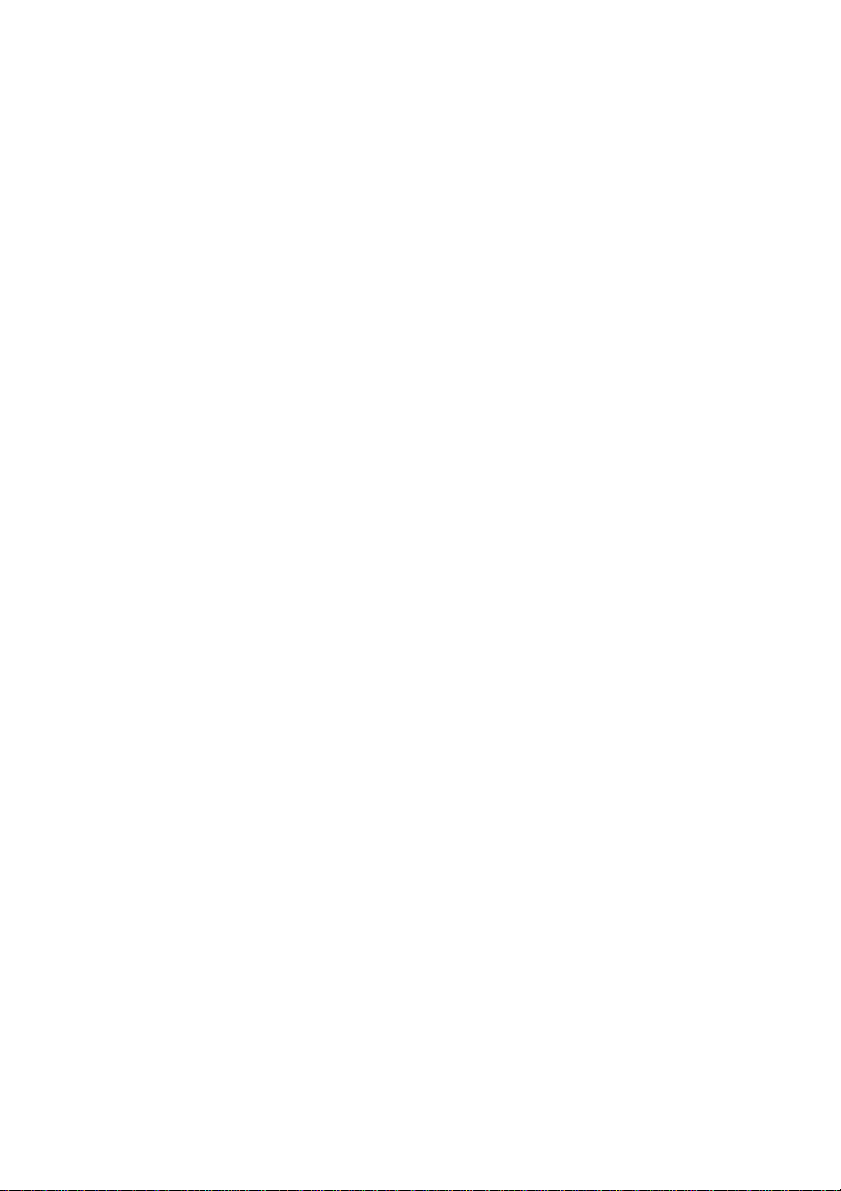
Mise au rebut des supports ............................................................................................................ 273
Utilisation des supports .................................................................................................................. 274
Manipulation des impressions ........................................................................................................ 274
Autres précautions ......................................................................................................................... 274
12 Pour en savoir plus sur le kit encreur
Cartouches d'encre ........................................................................................................................ 277
Remplacement de la cartouche d'encre ......................................................................................... 279
Stockage et élimination des cartouches d'encre ............................................................................ 279
Bouteille de résidus d'encre HP 790 .............................................................................................. 280
Précautions de manipulation de la bouteille de résidus d'encre ............................. 280
Kit de nettoyage du capuchon HP 790 ........................................................................................... 280
Kit de liquide de nettoyage du dispositif de nettoyage HP 790 ...................................................... 281
Kit de stockage du kit encreur HP 790 ........................................................................................... 281
Kit de nettoyage du kit encreur HP 790 ......................................................................................... 281
13 Pour en savoir plus sur la gestion des déchets
Recommandations générales ........................................................................................................ 285
14 Pour en savoir plus sur les menus du panneau avant
Opérations de menu ....................................................................................................................... 288
Structure du menu .................................................................................................. 288
Sélections et paramètres du panneau avant .................................. 288
Menu & messages ENCRE ............................................................................................................ 291
Remplacement d'une cartouche d'encre vide ......................................................... 291
Remplacement des cartouches d'encre pendant l'impression ............................... 291
Le couvercle de l'encre est ouvert .................................................. 292
La cartouche d'encre est vide ......................................................... 292
Menu MEDIA (SUPPORT) ............................................................................................................. 292
Le menu SUPPORT ENR .............................................................................................................. 293
Sélection d'un numéro de type de support (SELECT MEDIA) ............................... 294
Définition d'un nom de type de support (RENAME MEDIA) ................................... 294
Valeur d'avance du support (MEDIA ADV VALUE) ................................................ 294
Valeur de l'avance du support par défaut (usine) (MFNG VAL) ............................. 295
Valeur du temps de séchage (DRY TIME VALUE) ................................................ 295
Paramètre de mode d'impression (PRINT MODE) ................................................. 295
Paramètre de sens de l'impression (PRINT DIRECTION) ..................................... 296
Utilisation des protections des bords du support (USE EDGE GUARD) ................ 296
Mode d'avance du support (MEDIA ADV MODE) .................................................. 296
Mode Bord introduit en premier (LEADING EDGE) ................................................ 297
Paramètre de niveau d'aspirateur (VACUUM LEVEL) ........................................... 297
Paramètre de température initial pour le radiateur avant (FRONT HEATER
T) ............................................................................................................................ 298
Paramètre de température initial pour le radiateur d'impression (PRINT
HEATER T) ............................................................................................................. 298
Pour définir un paramètre ........................................ 288
Pour définir une valeur ............................................ 289
Liste de caractères .................................................. 290
FRWW vii
Page 8
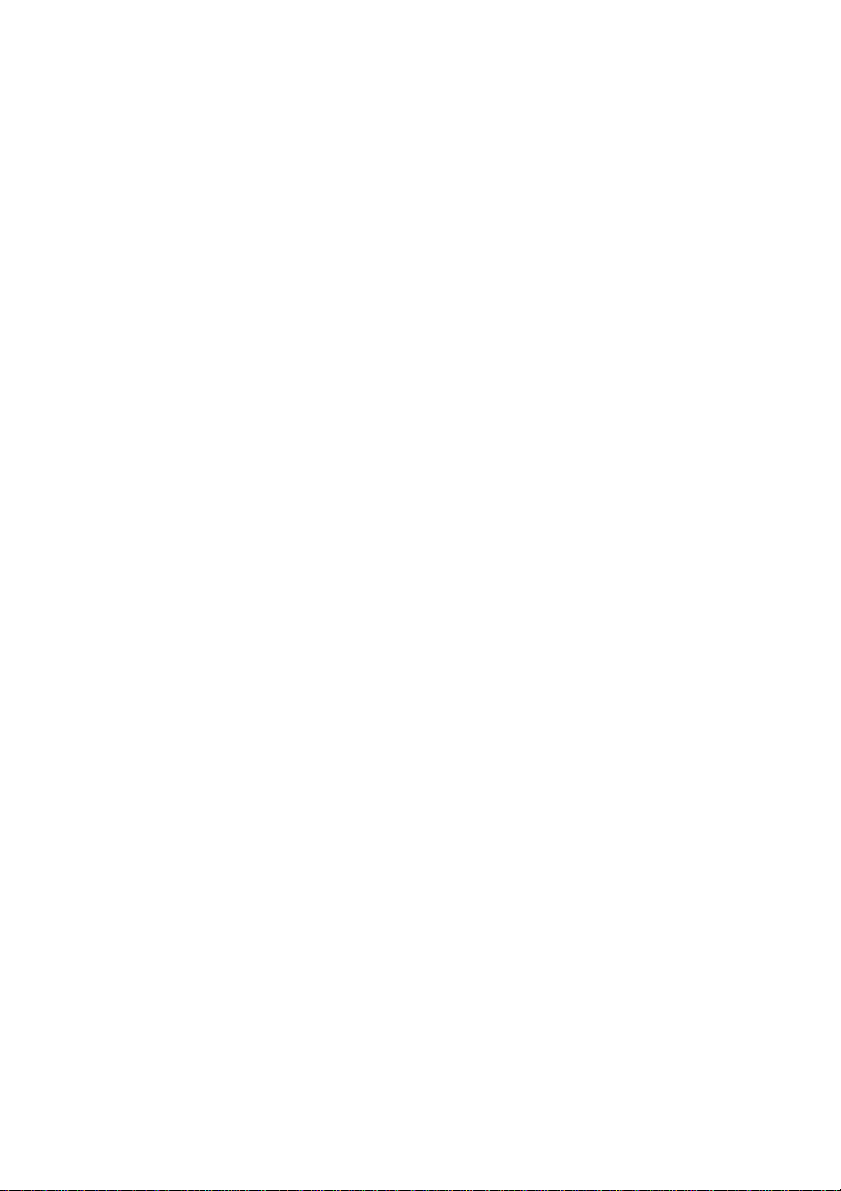
Paramètre de température initial pour le radiateur arrière (REAR HEATER
T) ............................................................................................................................ 299
Configuration de la bande de couleur (COLOR STRIPE) ...................................... 299
Paramètre du mode de projection des têtes d'impression (IMAGE
GRADIENT) ............................................................................................................ 300
Paramètre de hauteur des têtes d'impression (PH HEIGHT VAL) ......................... 300
Valeur de réglage (gauche) de la position d'impression bidirectionnelle (YY
BIDIR DEF(L)) (YY Déf. bidir. (G)) ......................................................................... 300
Valeur de réglage (droite) de la position d'impression bidirectionnelle (YY BIDIR
DEF(R)) (YY Déf. bidir. (D)) .................................................................................... 301
Valeur de réglage (gauche) de la position d'impression bidirectionnelle (YY
BIDIR F.D (L)) (YY Brouillon fin bidir. (G)) .............................................................. 301
Réglage (Droite) de la position d'impression bidirectionnelle (YY BIDIR F.D (R))
(YY Brouillon fin bidir. (D)) ...................................................................................... 301
Mode de nettoyage des têtes d'impression (PH CLEANING) ................................ 302
Ajustement d'alimentation du support (BACK ADJUST VAL) ................................. 302
Préférences d'avance du support (ADVANCE PREF) ............................................ 303
Préférences de mode d'impression (PRINT MODE PREF) .................................... 303
Préférence du radiateur (HEATER PREF) ............................................................. 303
Détection de la largeur du support (WIDTH DETECTION (DETECTION
LARGEUR)) ............................................................................................................ 304
Largeur du support (MEDIA WIDTH (LARGEUR SUPPORT)) .............................. 304
Largeur du papier doublure (LINER WIDTH (LARGEUR PAPIER
DOUBLURE)) ......................................................................................................... 304
Mode décollement (UNSTICK MODE (MODE DECOLLEMENT)) ......................... 304
Période d'arrêt de la tête d'impression (PH REST PERIOD) ................................. 305
Temps d'arrêt de la tête d'impression (PH REST TIME) ........................................ 305
Arrêt de la température de la tête d'impression (PH TEMP REST) ........................ 305
Suppression d'un type de support (DELETE MEDIA) ............................................ 305
Copier un type de support (COPY MEDIA) ............................................................ 306
Coller un type de support (PASTE MEDIA) ............................................................ 306
Valeurs par défaut pour les types de support ......................................................... 307
Calibrage de l'avance du support ................................................................................................... 308
Impression du calibrage de l'avance du support .................................................... 308
Impression du réglage de l'avance du support ....................................................... 309
Impression de réglage d'alimentation ..................................................................... 309
Valeur de réglage d'alimentation du support .......................................................... 310
Le menu TI. MAIN .......................................................................................................................... 310
Optimisation du kit encreur (OPT KIT ENCREUR) ................................................. 310
Nettoyage du capuchon (NETTOYER PROTECTION) .......................................... 311
Nettoyage du dispositif de nettoyage (WIPER CLEANING (NETTOYAGE
DISPOSITIF DE NETTOYAGE) ............................................................................. 311
Nettoyage des têtes d'impression (NETTOYER TETES IMPR) ............................. 311
Hauteur des têtes d'impression (REGLAGE HAUTEUR TI) ................................... 312
Encre (INK WASTE (RESIDUS D'ENCRE)) ........................................................... 312
Menu RECUPERATION TI ............................................................................................................ 312
Menu FEED (CHARGER) .............................................................................................................. 313
Menu PRINTER (IMPRIMANTE) ................................................................................................... 313
Impression de la configuration (CONFIG PRINT) (Impression config.) .................. 313
viii FRWW
Page 9
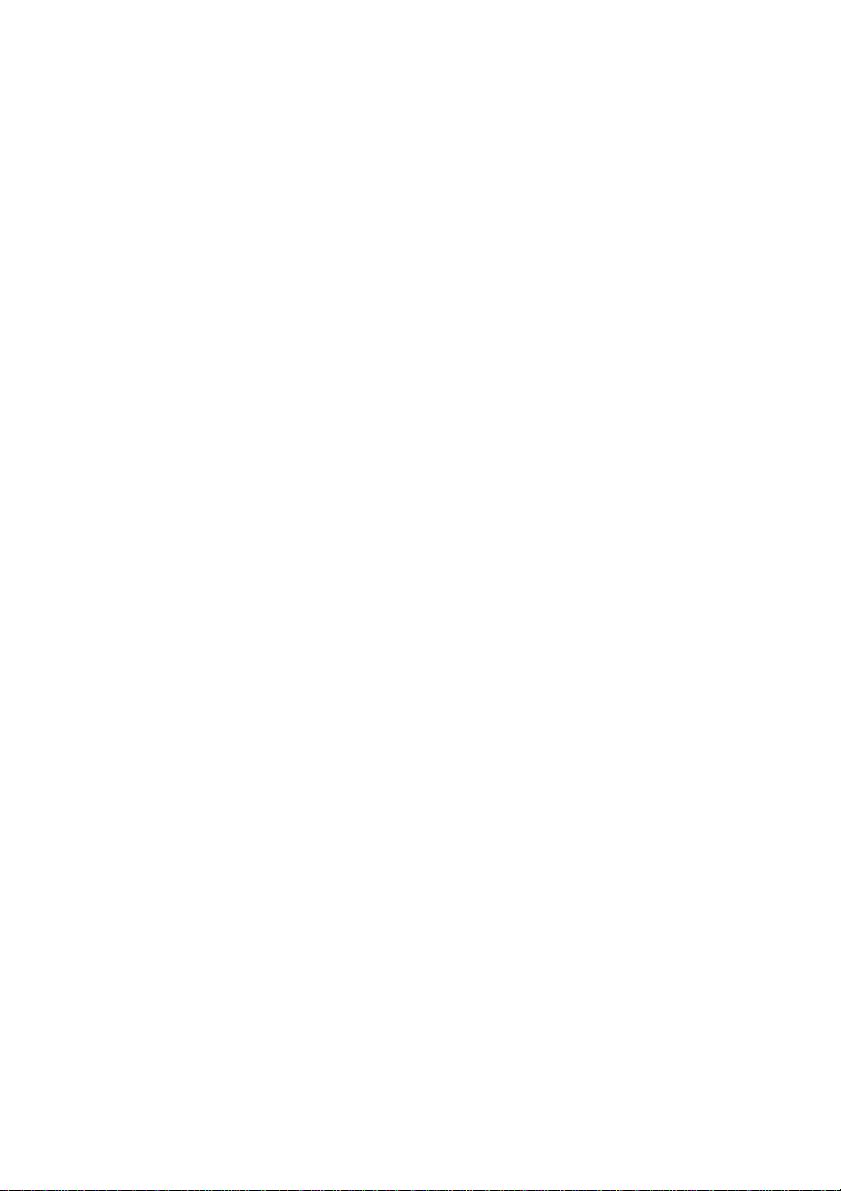
Impression des informations du journal d'erreurs (ERROR LOG PRINT)
(Impression journal erreurs) ................................................................................... 314
Impression de l'historique (HISTORY PRINT) (Impression historique) .................. 314
Menu REGL. .................................................................................................................................. 314
Impression du motif de réglage (TEST PRINTS) (Impressions de test) ................. 314
Réglage de la position de la buse de la tête d'impression (#YY PH ROW VAL)
(#YY Val. ligne TI) .................................................................................................. 315
Réglage de la position de la tête d'impression (#YY PH TO PH VAL) (#YY Val.
TI à TI) .................................................................................................................... 315
Valeur de réglage (gauche) de la position d'impression bidirectionnelle (YY
BIDIR DEF(L)) (YY Déf. bidir. (G)) ......................................................................... 315
Valeur de réglage (droite) de la position d'impression bidirectionnelle (YY BIDIR
DEF(R)) (YY Déf. bidir. (D)) .................................................................................... 316
Valeur de réglage (gauche) de la position d'impression bidirectionnelle (YY
BIDIR F.D (L)) (YY Brouillon fin bidir. (G)) .............................................................. 316
Réglage (Droite) de la position d'impression bidirectionnelle (YY BIDIR F.D (R))
(YY Brouillon fin bidir. (D)) ...................................................................................... 316
Menu SETUP (Configuration) ........................................................................................................ 317
Langue du panneau avant (LANGUAGE) .............................................................. 317
Avertissement sonore (BEEP) ................................................................................ 317
Fin de l'avertissement acoustique relatif à l'encre (END OF INK BEEP (FIN BIP
ENCRE)) ................................................................................................................. 317
Affichage de la version de démarrage (BOOT VERSION) ..................................... 317
Affichage de la version du microprogramme (F/W VERSION) ............................... 318
Affichage de la version principale du PCA (MAIN PCA VER) ................................ 318
Affichage de la version du tableau ICB (CARRIAGE PCA) (PCA du chariot) ........ 318
Affichage de la version ASIC (ASIC VER) .............................................................. 318
Affichage de la version du matériel du radiateur (HEATER HW VER) ................... 318
Affichage de la version du microprogramme du radiateur (HEATER FW
VER) ....................................................................................................................... 319
Version du matériel du tableau HEB (Version HEB) .............................................. 319
Adresse USB (USB ADDRESS) ............................................................................. 319
Vitesse USB (USB SPEED) ................................................................................... 319
Réglages d'usine (FACTORY DEFAULT) .............................................................. 319
15 Pour en savoir plus sur les radiateurs
Les radiateurs ................................................................................................................................ 321
Paramètres de température du radiateur ....................................................................................... 322
Température prédéfinie du radiateur par support ................................................... 323
Paramétrage du flux de température du radiateur .................................................. 324
Contrôle de la température ..................................................................................... 324
Maintenir la température prédéfinie ................................................ 325
Maintenir la température de veille ................................................... 325
Mise hors tension des radiateurs .................................................... 325
Panneau avant du radiateur ................................................................................... 326
Affichage en mode normal .............................................................. 326
Affichage — Radiateur allumé ........................................................ 326
Affichage — Radiateur éteint .......................................................... 326
Affichage — l'alimentation en c.a. du radiateur est éteinte ............. 326
Mode de configuration des paramètres du radiateur .............................................. 326
FRWW ix
Page 10
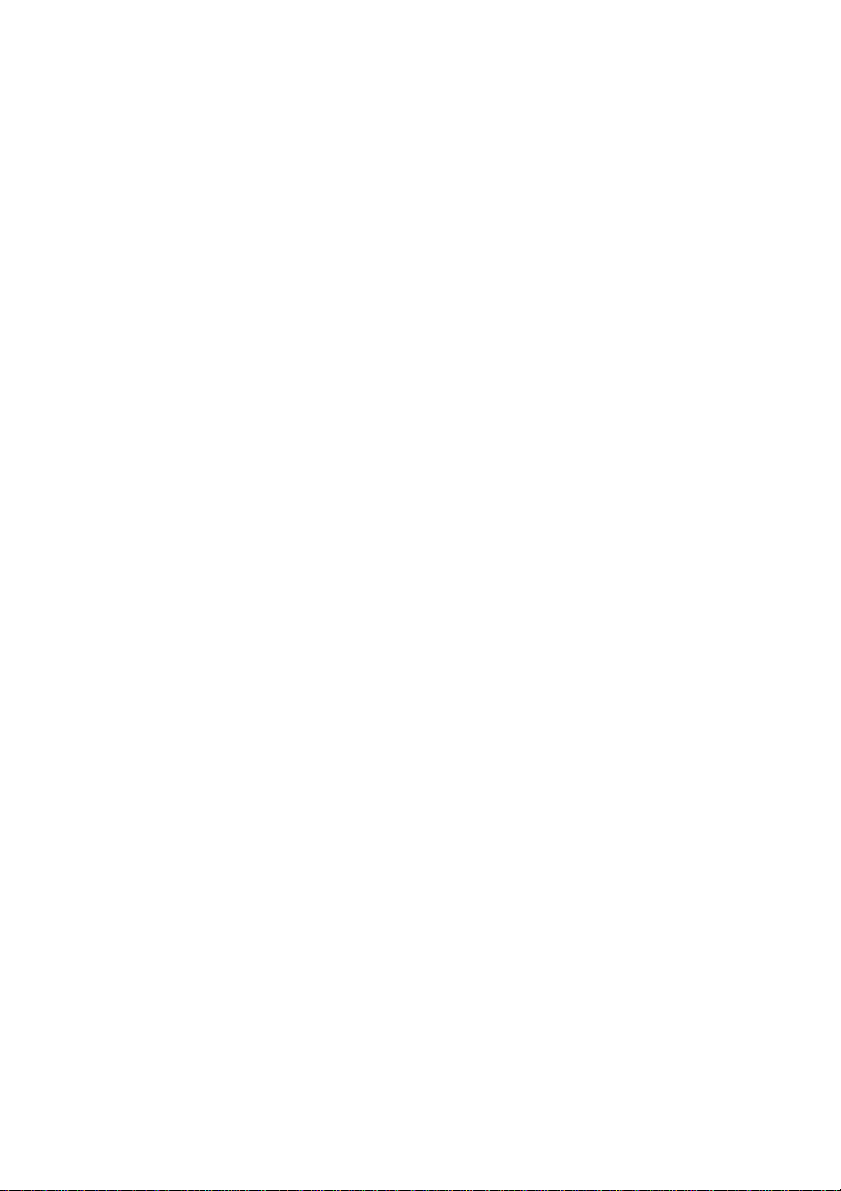
Messages d'erreur du radiateur ..................................................................................................... 328
Options et paramètres de configuration .......................................... 327
16 Pour en savoir plus sur les spécifications de l'imprimante
Spécifications ................................................................................................................................. 332
Spécifications écologiques ............................................................................................................. 333
17 Pour en savoir plus sur la commande de consommables et d'accessoires
Commande de consommables ...................................................................................................... 336
Commande de support ................................................................................................................... 336
Commande d'accessoires .............................................................................................................. 338
18 Pour en savoir plus sur l'obtention d'aide
Assistance clients HP ..................................................................................................................... 339
HP Designjet Online ....................................................................................................................... 340
Index ...................................................................................................................................................................... 341
x FRWW
Page 11
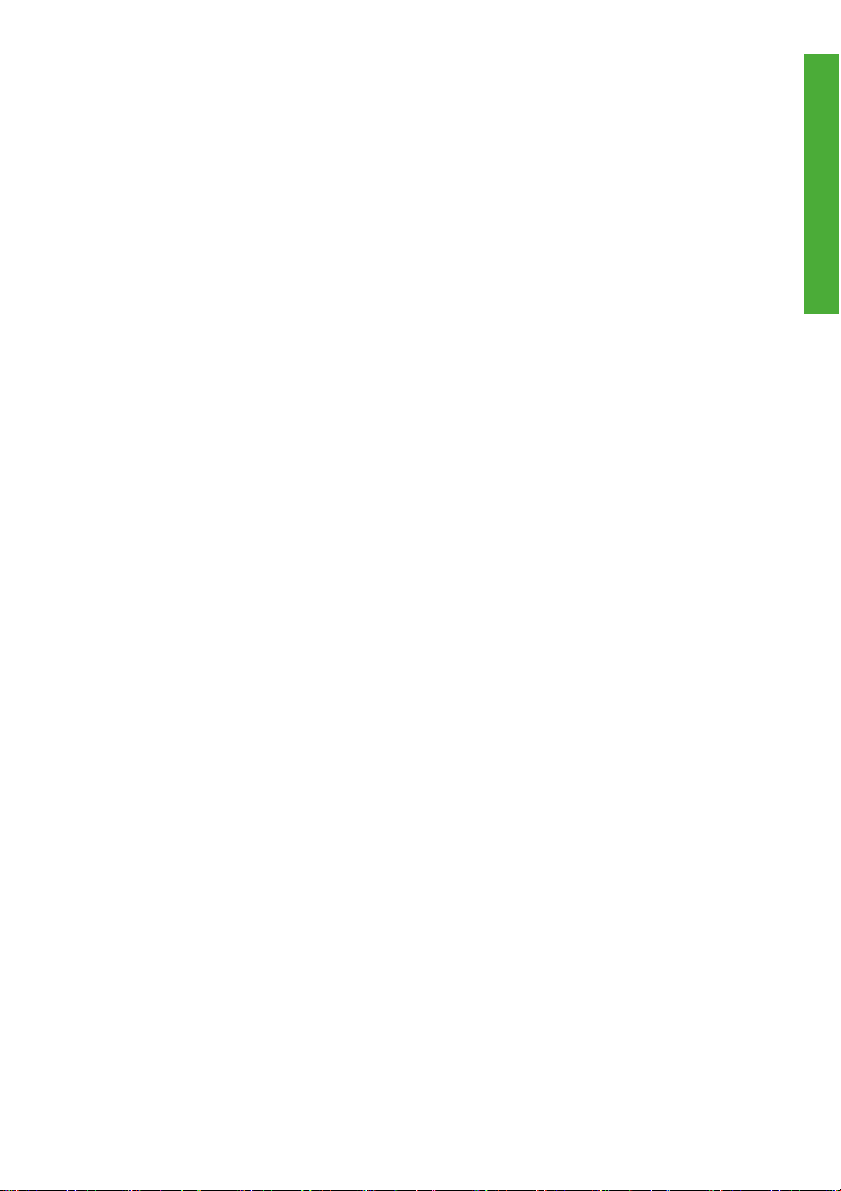
1 Présentation
Utilisation de ce manuel
●
Composants principaux de l'imprimante
●
Le panneau avant de l'imprimante
●
Commandes du mandrin principal
●
Radiateurs de l'imprimante
●
Connexion à un ordinateur
●
Allumer/éteindre l'alimentation
●
Remplacement d'une cartouche d'encre
●
Modes d'impression
●
Mesures de sécurité
●
Précautions à prendre en compte lors de la manipulation
●
Présentation
FRWW 1
Page 12
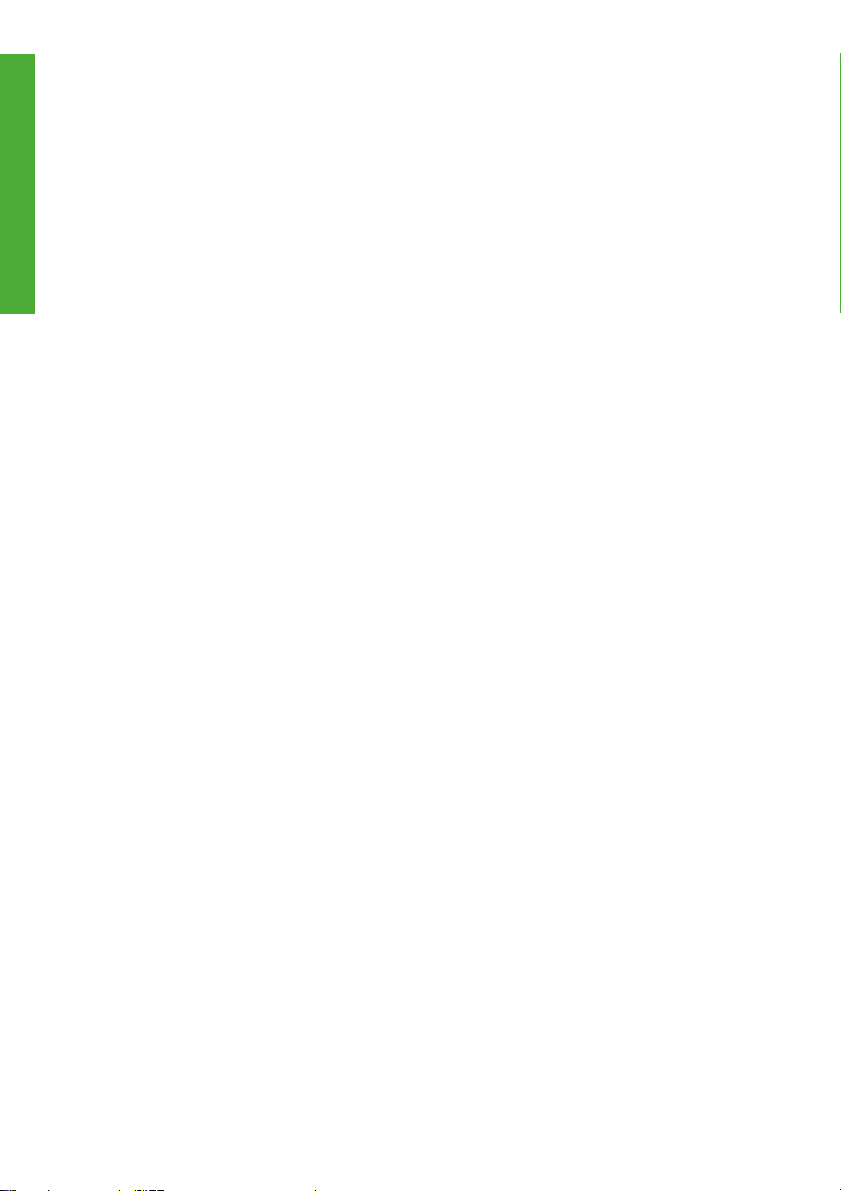
Utilisation de ce manuel
Présentation
Ce guide Utilisation de votre imprimante inclut les chapitres ci-dessous.
Présentation
Ce chapitre contient une brève présentation de l'imprimante et de sa documentation destinée aux nouveaux
utilisateurs.
Comment……
Ces chapitres vous aident à exécuter différentes procédures, comme charger le support ou remplacer une
cartouche d'encre. La plupart de ces procédures sont illustrées par des schémas.
Le problème vient de …
Ces chapitres vous aident à résoudre les problèmes pouvant survenir lors de l'impression.
Pour en savoir plus sur …
Ces chapitres contiennent des informations de référence, notamment les caractéristiques de l'imprimante
et les références des types de support, de l'encre et des autres accessoires.
Index
En complément du sommaire, un index alphabétique permet une recherche rapide des sujets.
Composants principaux de l'imprimante
Les vues avant et arrière de l'imprimante ci-dessous présentent les principaux composants.
2 Chapitre 1 Présentation FRWW
Page 13
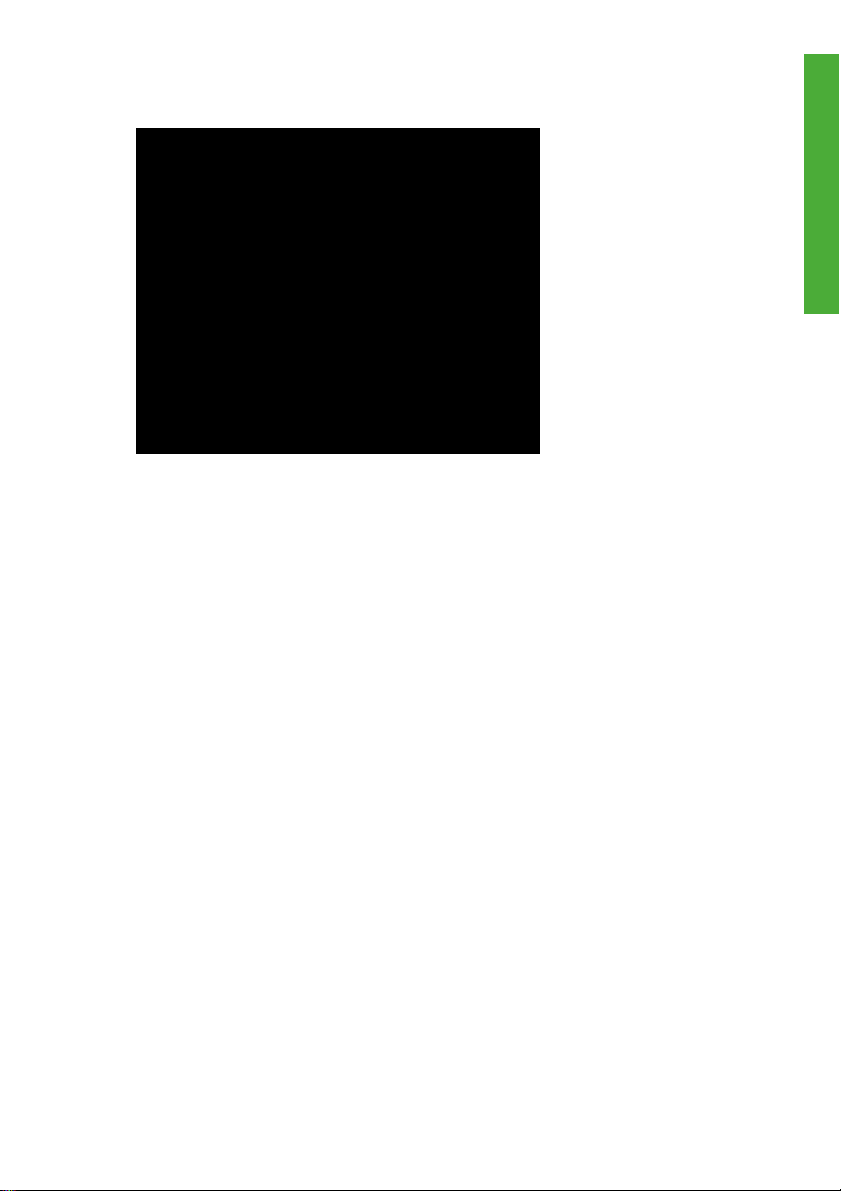
Vue avant
1. Levier de chargement du support
2. Panneau avant de l'imprimante
3. Station d'encre droite
4. Connexion de l'interrupteur de pied
5. Interrupteur de sens d'enroulement du support
6. Interrupteur d'enroulement du support (blanc)
7. Interrupteur d'avance du support (noir)
8. Mandrin principal
9. Barre de tension
10. Guide de la barre de tension
11. Cylindre à roulettes
12. Station d'encre gauche
13. Panneau avant du radiateur
14. Levier de pression sur le support
15. Sous-mandrin
Présentation
FRWW Composants principaux de l'imprimante 3
Page 14
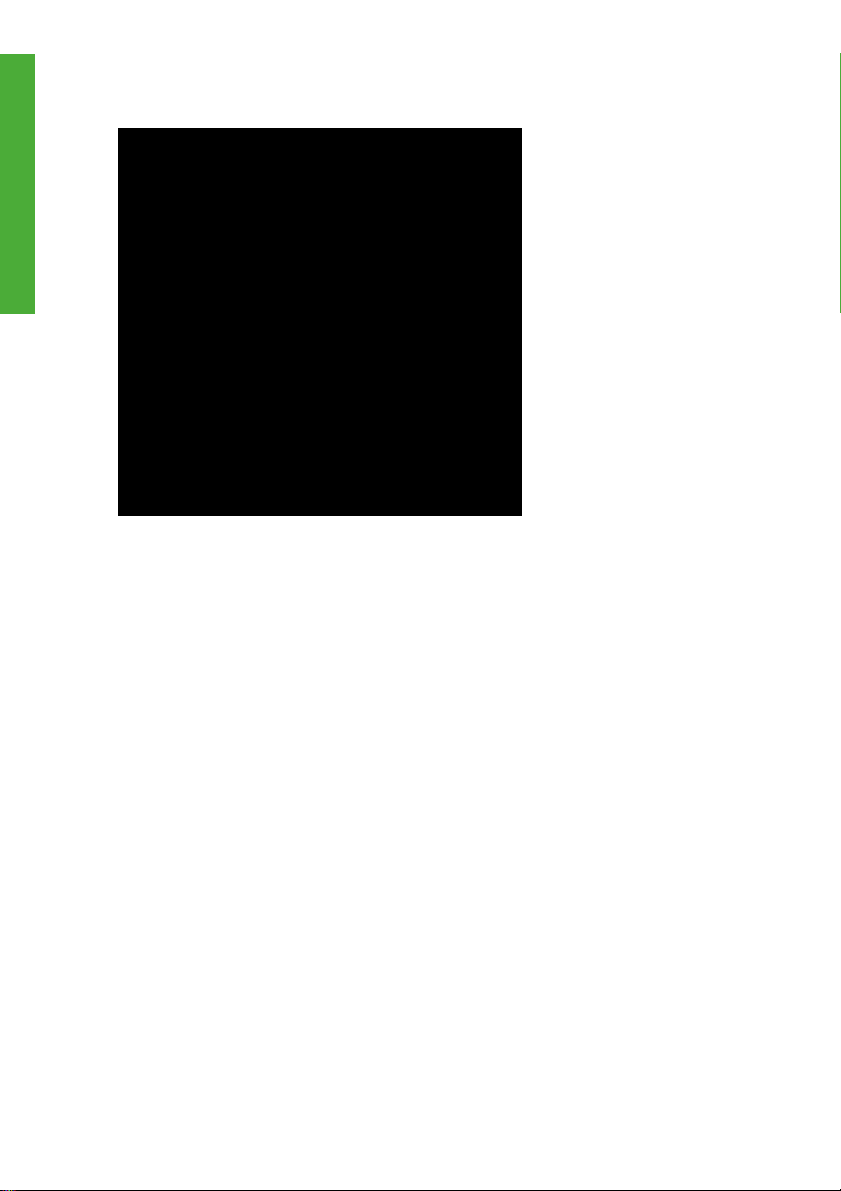
Présentation
Vue arrière
1. Capot arrière
2. Sortie du support
3. Capot du dispositif de nettoyage
4. Touches Online (En ligne) — Cancel (Annuler) de l'imprimante
5. Interrupteur On/Off (Marche/Arrêt) du radiateur
6. Prise d'alimentation du radiateur
7. Mandrin principal (Enrouleur)
8. Port USB
9. Connecteur de l'interrupteur de pied
10. Interrupteur de sens d'enroulement du support
11. Interrupteur d'enroulement du support (blanc)
12. Interrupteur d'avance du support (noir)
13. Bouteille de résidus d'encre
14. Capuchon
15. Protection du chariot
16. Pinceau
4 Chapitre 1 Présentation FRWW
Page 15
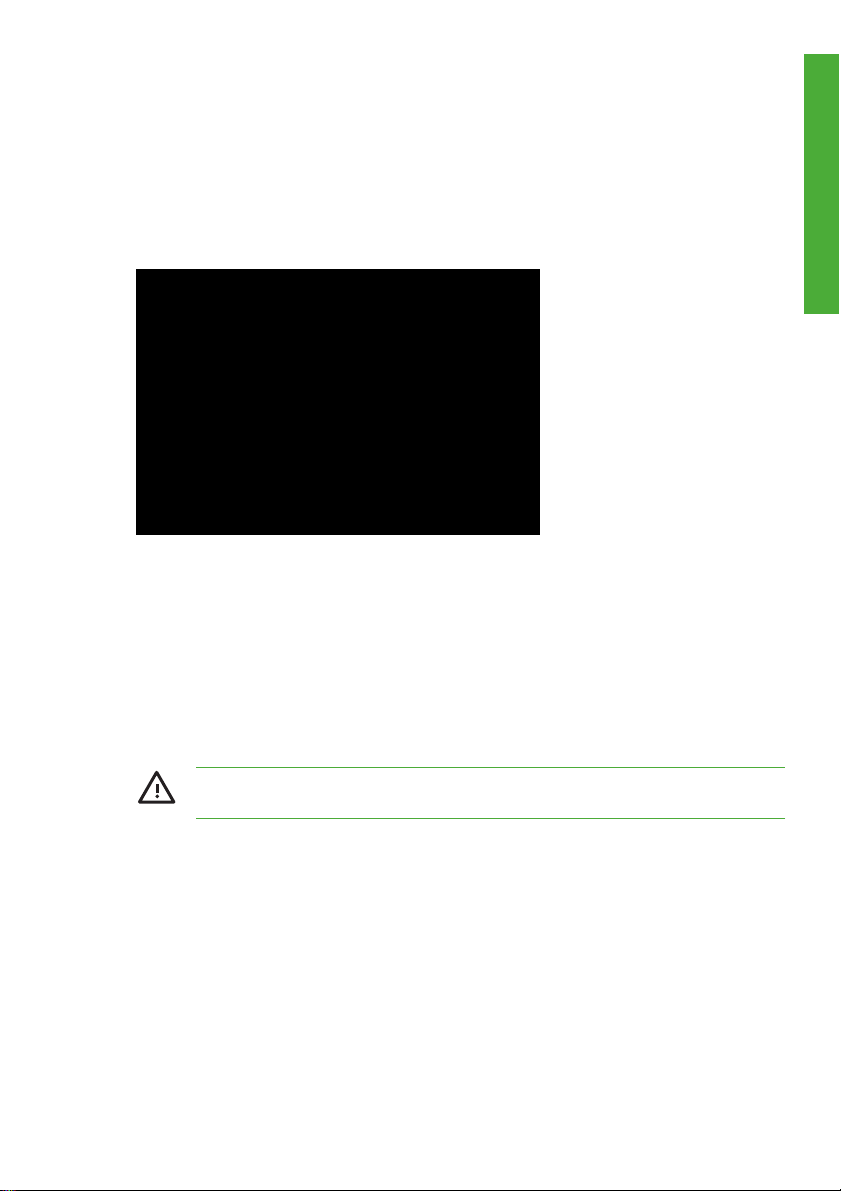
17. Levier de hauteur de la tête d'impression
18. Prise d'alimentation de l'imprimante
19. Interrupteur ON/OFF (Marche/Arrêt) de l'imprimante
Radiateurs
L'imprimante comporte trois radiateurs qui permettent de fixer et de stabiliser l'image imprimée sur le
support. Chaque radiateur est contrôlé séparément.
1. Tête d'impression
2. Radiateur arrière (sèche l'encre et stabilise l'image imprimée)
3. Radiateur d'impression (fixe l'encre sur le support)
4. Radiateur avant (préchauffe le support)
5. Barre de tension
6. Mandrin principal
7. Support
Présentation
AVERTISSEMENT Ne touchez pas les surfaces du radiateur dans le chemin du papier, vous
pourriez vous brûler.
Le panneau avant de l'imprimante
Cette section décrit les commandes et indicateurs du panneau avant de l'imprimante ainsi que leur mode
d'utilisation pour contrôler les fonctions de base de l'imprimante.
FRWW Le panneau avant de l'imprimante 5
Page 16
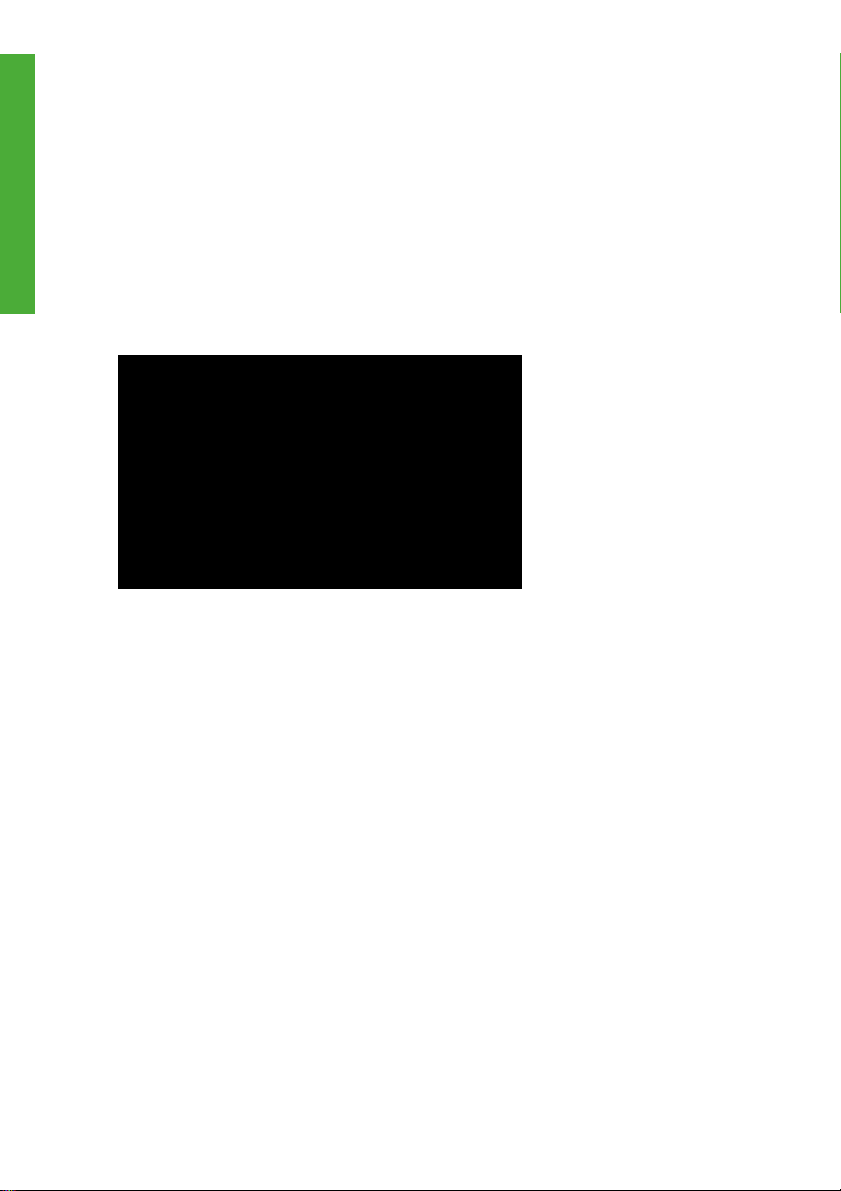
Présentation
Commandes et indicateurs du panneau avant
Le panneau avant de votre imprimante se situe à l'avant de l'imprimante, sur la droite. Les fonctions
suivantes sont disponibles :
Il permet d'effectuer certaines opérations, comme charger et décharger du support.
●
Il peut afficher des informations à jour sur l'état de l'imprimante, des cartouches d'encre, du support,
●
etc.
Il vous assiste dans l'utilisation de l'imprimante.
●
Il affiche les messages d'avertissement et d'erreur, le cas échéant.
●
Il permet de modifier les valeurs des paramètres de l'imprimante et, en conséquence, de modifier son
●
fonctionnement.
Le panneau avant inclut les composants suivants :
1. Bip d'avertissement.
2. Touches pour définir les fonctions de l'imprimante.
La touche Online (En ligne) permet de mettre l'imprimante en ligne ou hors ligne et d'accéder
●
aux groupes de menus du panneau avant.
La touche Shift est utilisée pour passer d'un groupe de menus à l'autre.
●
La touche Cancel (Annuler) permet d'annuler un paramètre d'entrée.
●
La touche OK est utilisée pour sélectionner un menu ou confirmer un paramètre.
●
Les touches fléchées permettent de sélectionner un menu ou des options de menu (sélection,
●
numéro supérieur/inférieur).
3. Les voyants à diodes sont allumés, clignotent ou sont éteints pour indiquer l'état de l'imprimante.
A. Le voyant à diodes vert Données affiche l'état de réception des données.
Clignotant : des commandes d'impression sont en cours de réception en provenance de
●
l'ordinateur
Eteint : aucune donnée ne provient de l'ordinateur
●
6 Chapitre 1 Présentation FRWW
Page 17
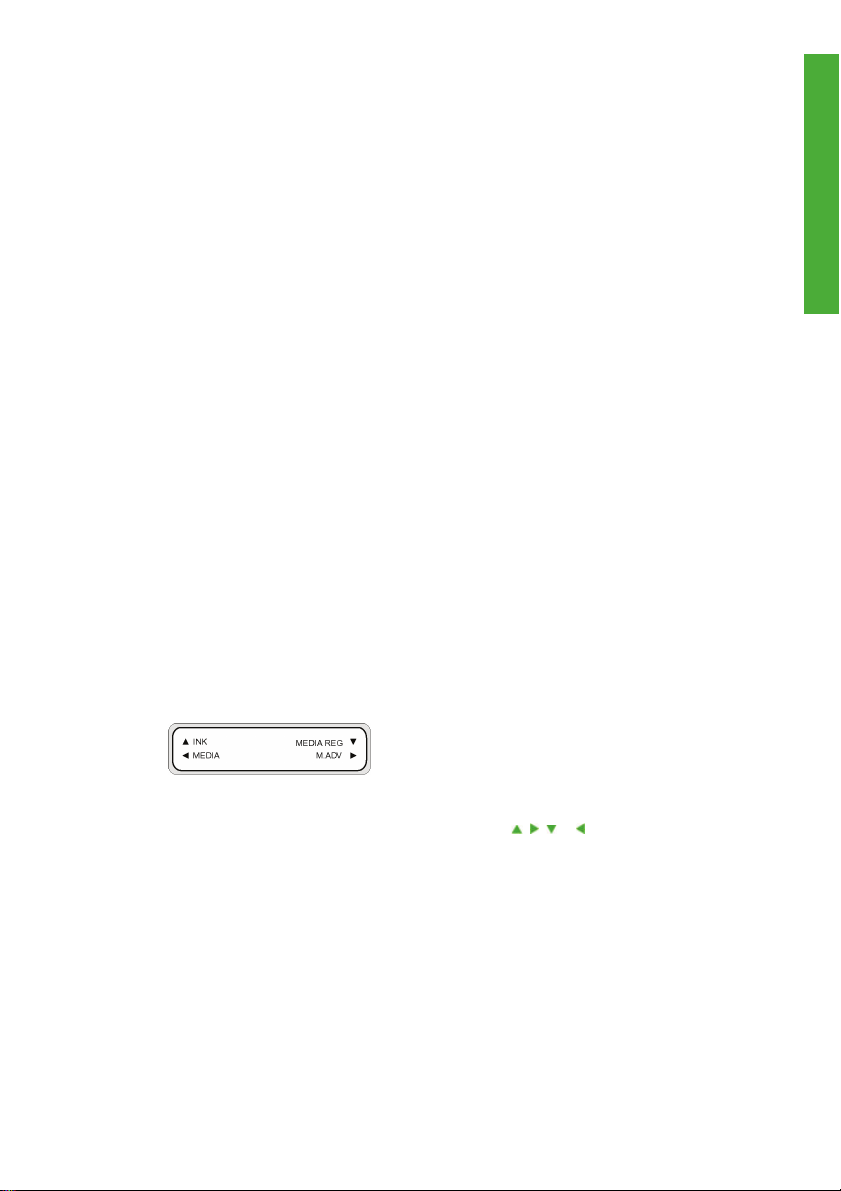
B. Le voyant à diodes orange Error (Erreur) indique si une erreur s'est produite.
Allumé : une erreur s'est produite
●
Clignotant : avertissement (erreur de délai de la bobine réceptrice)
●
Eteint : normal (aucune erreur ne s'est produite)
●
C. Le voyant à diodes vert Ink (Encre) affiche le statut des cartouches d'encre.
Allumé : toutes les cartouches d'encre sont présentes
●
Clignotant : il manque de l'encre dans au moins une cartouche
●
Eteint : pas d'encre (il manque de l'encre dans au moins une cartouche)
●
D. Le voyant à diodes vert Media (Support) indique si le support est chargé.
Allumé : le support est chargé (rouleau ou feuille découpée)
●
Eteint : aucun support n'est chargé
●
4. La touche Marche/Arrêt permet d'allumer et d'éteindre l'imprimante.
5. L'écran LCD affiche les informations et les menus.
6. Le voyant vert Online (En ligne) indique si l'imprimante est en ligne.
Allumé : en ligne
●
Clignotant : en ligne en mode Attente
●
Eteint : hors ligne
●
A l'aide du panneau avant :
Pour activer les opérations du menu :
1. Passez en mode hors ligne en appuyant sur la touche Online (En ligne).
2. Lorsque l'imprimante est en mode hors ligne, un écran regroupant des menus s'affiche.
Présentation
Sélection d'un groupe de menus :
Sélectionnez un groupe de menus à l'aide des touches
●
FRWW Le panneau avant de l'imprimante 7
, , et .
Page 18
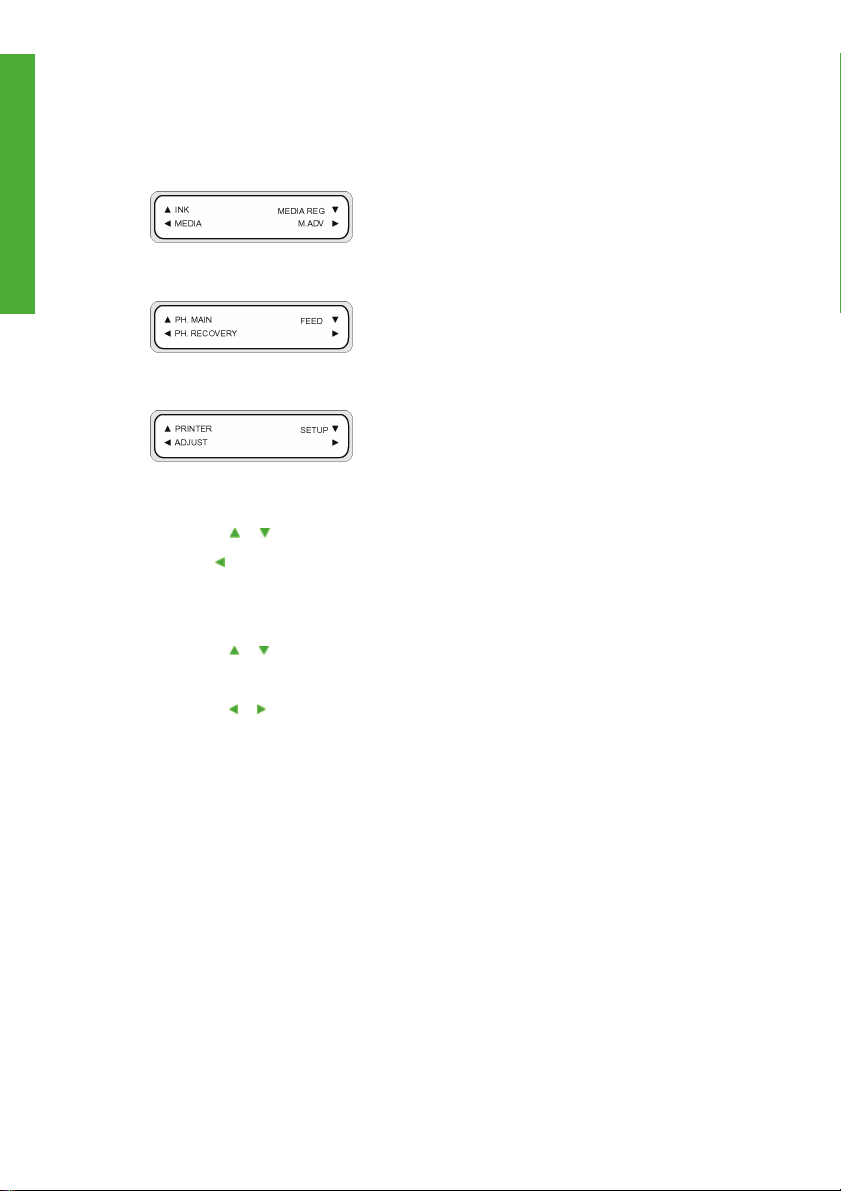
Présentation
Passez d'un écran d'un groupe de menus à l'autre à l'aide de la touche Shift.
●
Pour accéder à un menu, utilisez la touche fléchée qui correspond au groupe de menus auquel vous
voulez accéder.
Pour passer au groupe de menus suivant, appuyez sur Shift.
Pour passer au groupe de menus suivant, appuyez sur Shift.
Lorsque vous sélectionnez un menu dans un groupe de menus, vous pouvez ensuite sélectionner une
option ou un sous-menu :
Les touches
●
La touche
●
La touche OK : permet de sélectionner un sous-menu ou une option afin de modifier des paramètres.
●
Pour définir ou modifier des paramètres :
Les touches
●
valeur sélectionnée.
et : permettent de passer d'un menu à l'autre au même niveau.
: permet de revenir à la sélection du groupe de menus.
et : permettent de passer d'un paramètre à l'autre ou d'augmenter ou diminuer une
Les touches
●
Pour définir ou annuler un paramètre :
La touche OK : permet de définir un paramètre.
●
La touche Cancel (Annuler) : annule une valeur de paramètre entrée et revient à la sélection du sous-
●
menu/de l'option.
8 Chapitre 1 Présentation FRWW
et : modifient le chiffre que vous voulez changer lorsque vous entrez une valeur.
Page 19
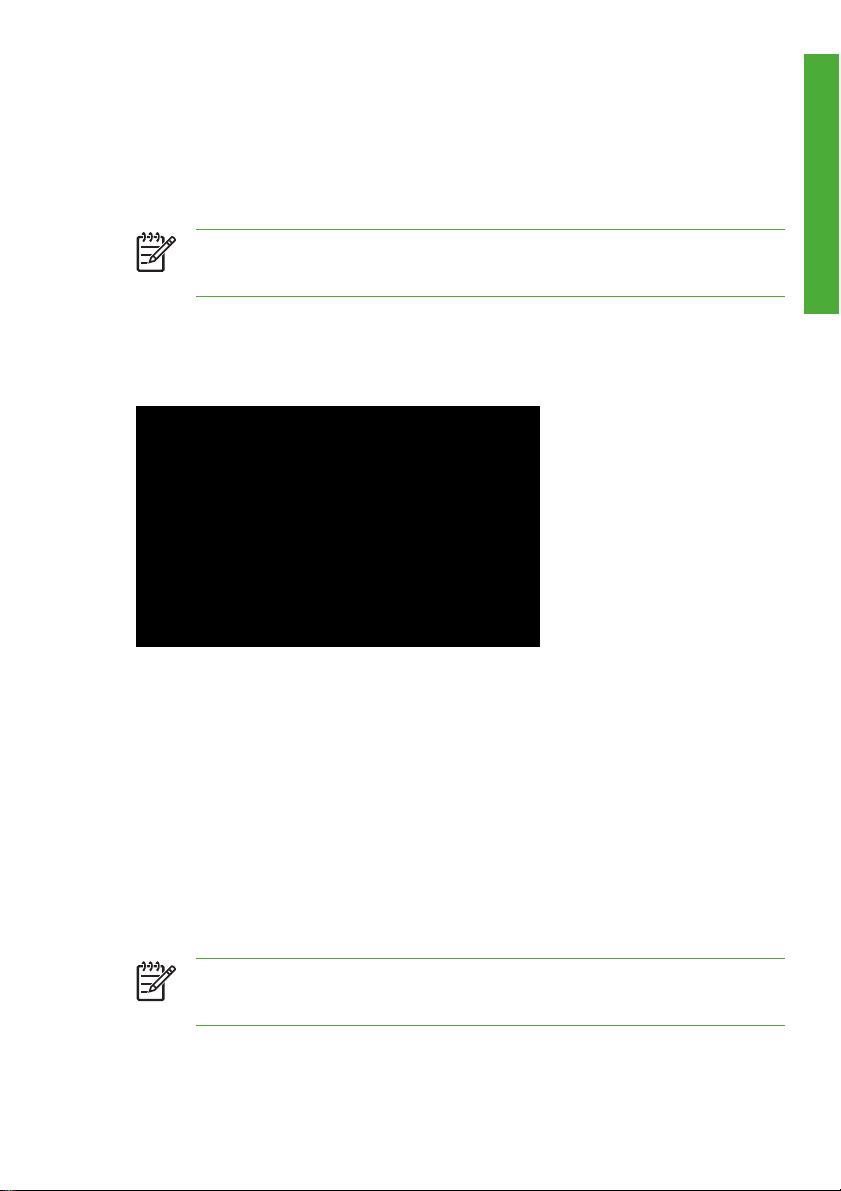
Commandes du mandrin principal
Cette section décrit les commandes des unités d'entraînement du mandrin côtés alimentation et enrouleur
ainsi que les interrupteurs de pied à distance associés.
Panneau de commande côté alimentation du support
Remarque L'avance et l'enroulement du support font toujours référence au parcours du support
dans le chemin du support depuis le côté alimentation vers le côté enrouleur de l'imprimante et
NON à l'avance ou à l'enroulement du support sur les mandrins principaux réels.
Les commandes d'alimentation du support sont situées sur le panneau de commande en regard de l'unité
d'entraînement du mandrin principal du côté alimentation de l'imprimante. Ce panneau de commande
fournit les interrupteurs nécessaires pour contrôler l'avance ou l'enroulement manuel du support dans le
chemin (du côté alimentation vers le côté enrouleur de l'imprimante). Il fournit également la possibilité de
choisir le côté du mandrin principal sur lequel enrouler le support (vers l'intérieur ou vers l'extérieur).
Commandes d'entraînement du mandrin principal :
1. L'interrupteur blanc à deux positions de sens d'enroulement du support (1) qui est utilisé pour
sélectionner le côté du mandrin principal sur lequel enrouler le support (vers l'intérieur ou l'extérieur).
2. Le bouton poussoir noir d'avance du support (2) qui est utilisé pour charger le support depuis le
mandrin principal dans le chemin du support (du côté alimentation vers le côté enrouleur de
l'imprimante) dans le sens défini par l'interrupteur de sens d'enroulement (1). Vous pouvez procéder
à la même opération en appuyant sur le bouton noir de l'interrupteur de pied connecté du côté
alimentation de l'imprimante.
3. Le bouton poussoir blanc d'enroulement du support (3) qui est utilisé pour enrouler le support sur le
mandrin principal par le chemin du support (du côté alimentation vers le côté enrouleur de
l'imprimante) jusqu'au mandrin principal. Vous pouvez procéder à la même opération en appuyant
sur le bouton noir de l'interrupteur de pied connecté au côté alimentation de l'imprimante.
Présentation
Panneau de commande côté enrouleur
Remarque L'avance et l'enroulement du support font toujours référence au parcours du support
dans le chemin du support depuis le côté alimentation vers le côté enrouleur de l'imprimante et
NON à l'avance ou à l'enroulement du support sur les mandrins principaux réels.
FRWW Commandes du mandrin principal 9
Page 20
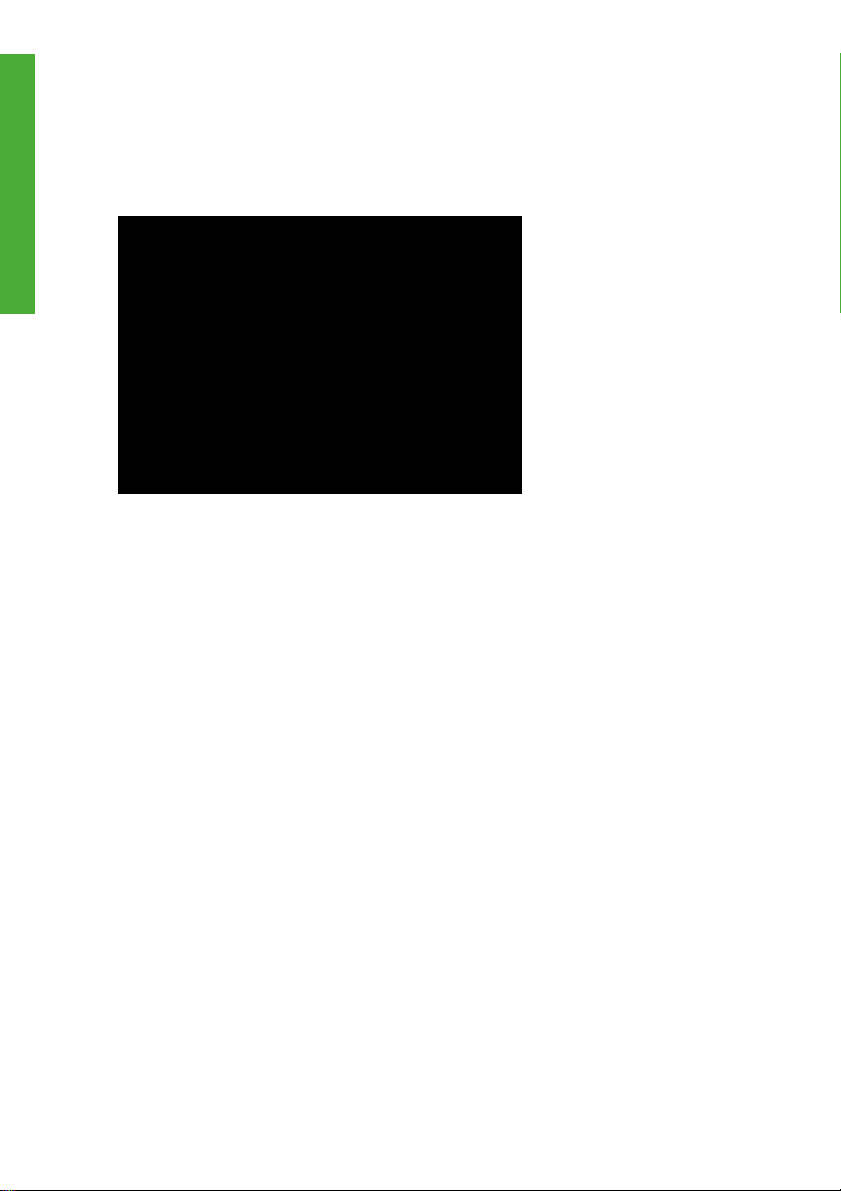
Présentation
Les commandes d'enrouleur du support sont situées sur le panneau de commande en regard de l'unité
d'entraînement du mandrin principal du côté enrouleur de l'imprimante. Ce panneau de commande fournit
les interrupteurs nécessaires pour contrôler l'avance ou l'enroulement manuel du support dans le chemin
(du côté alimentation vers le côté enrouleur de l'imprimante). Il fournit également la possibilité de choisir
le côté du mandrin principal (pour enrouleur) sur lequel enrouler le support (vers l'intérieur ou vers
l'extérieur).
Commandes d'entraînement du mandrin :
1. Le bouton poussoir blanc d'enroulement du support (1) qui est utilisé pour enrouler le support depuis
le mandrin principal (enrouleur) dans le chemin du support (du côté alimentation vers le côté enrouleur
de l'imprimante) dans le sens défini par l'interrupteur de sens d'enroulement (3). Vous pouvez
procéder à la même opération en appuyant sur le bouton noir de l'interrupteur de pied connecté au
côté alimentation de l'imprimante.
2. Le bouton poussoir noir d'avance du support (2) qui est utilisé pour charger du support sur le mandrin
principal (enrouleur) par le chemin du support (du côté alimentation vers le côté enrouleur de
l'imprimante). Vous pouvez procéder à la même opération en appuyant sur le bouton noir de
l'interrupteur de pied connecté du côté alimentation de l'imprimante.
3. L'interrupteur à trois positions de sens d'enroulement du support (3) qui est utilisé pour désactiver
l'unité d'entraînement et pour sélectionner le côté du mandrin principal sur lequel enrouler le support
(vers l'intérieur ou l'extérieur).
Interrupteurs de pied
L'imprimante est équipée de deux interrupteurs de pied à distance, un pour contrôler les fonctions
d'entraînement du mandrin principal du côté alimentation et l'autre pour contrôler les fonctions du cylindre
du côté enrouleur. Les deux interrupteurs à pied sont identiques et comportent un bouton poussoir noir (2)
et un blanc (1). Ces boutons ont exactement les mêmes fonctions que leur équivalent des panneaux de
commande pour les unités d'alimentation principale et d'enrouleur.
10 Chapitre 1 Présentation FRWW
Page 21
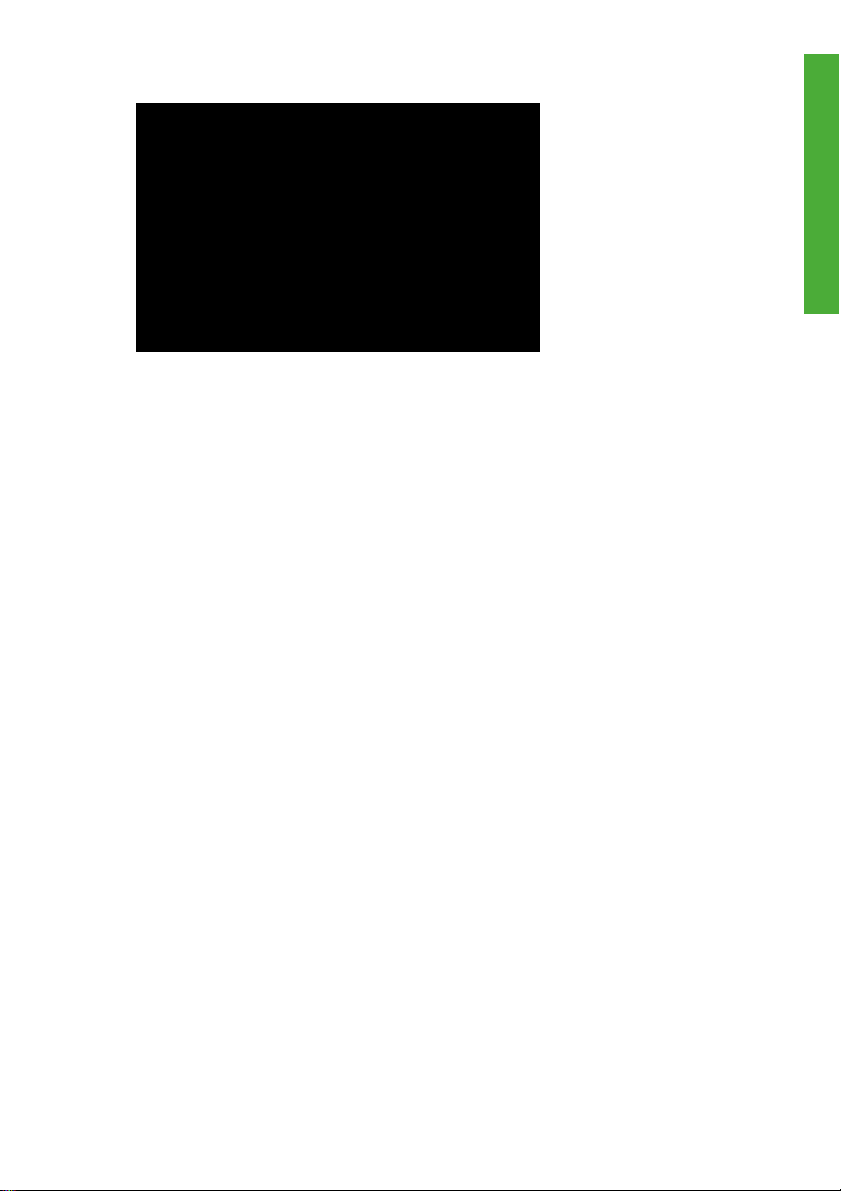
Présentation
FRWW Commandes du mandrin principal 11
Page 22
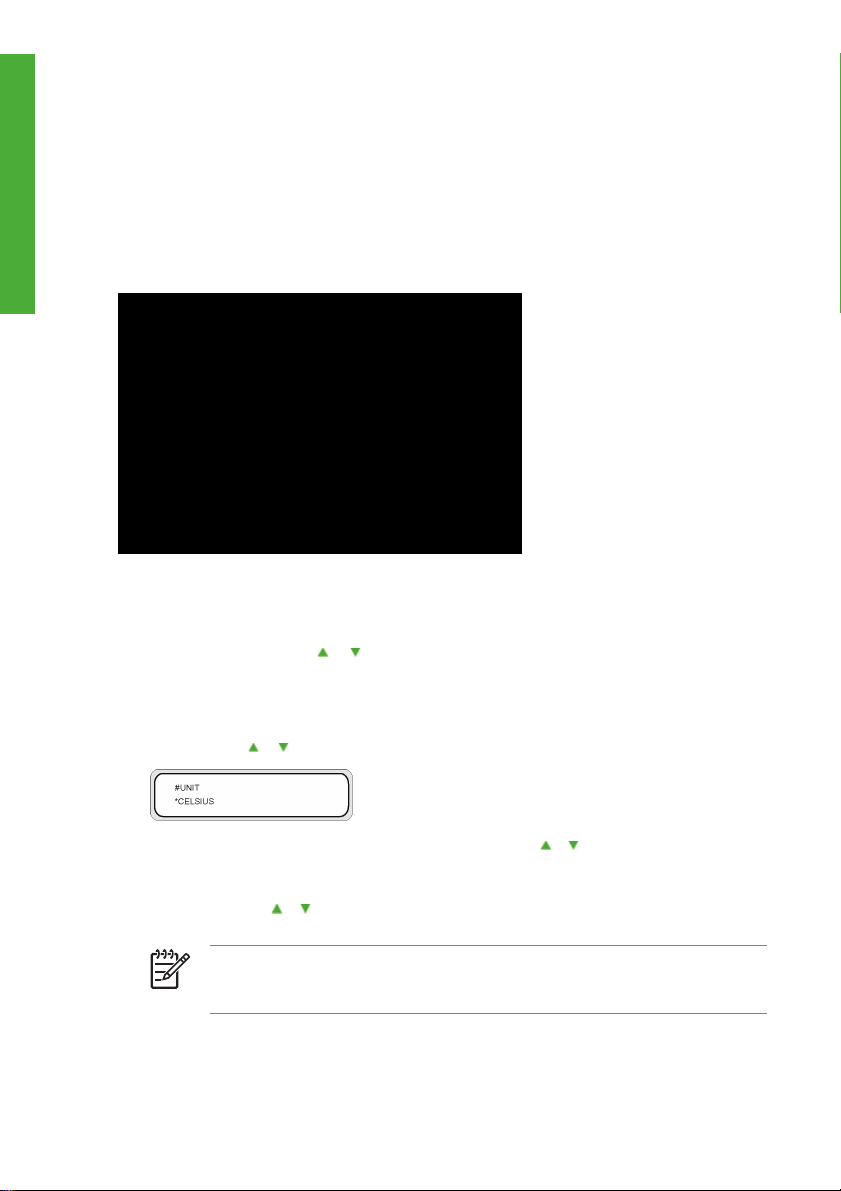
Radiateurs de l'imprimante
Présentation
Cette section décrit comment contrôler les radiateurs de l'imprimante utilisés pour sécher le support
imprimé.
Panneau avant du radiateur
Le panneau avant du radiateur se situe à l'avant de l'imprimante, sur la gauche. Le panneau avant du
radiateur affiche les paramètres des radiateurs avant, de l'imprimante et arrière. Il peut aussi servir à
contrôler les paramètres de température.
1. L'écran en haut du panneau affiche la température cible et la température actuelle de chaque
radiateur.
2. Les trois interrupteurs On/Off (Marche/Arrêt) permettent d'allumer ou d'éteindre les trois radiateurs.
Les trois paires de touches
des radiateurs correspondant.
ou sont utilisées pour augmenter ou diminuer les températures cibles
Pour définir les paramètres d'un radiateur
1. Sur le panneau avant du radiateur, appuyez en même temps sur la touche On/Off (Marche/Arrêt) et
sur les touches
2. Sélectionnez un paramètre de configuration à l'aide des touches et du panneau avant du radiateur
et appuyez sur la touche On/Off (Marche/Arrêt) du panneau avant du radiateur pour modifier l'élément
de configuration affiché.
3. Utilisez les touches
pour confirmer.
12 Chapitre 1 Présentation FRWW
et pour passer en mode configuration de paramètre.
et pour sélectionner la valeur et appuyez sur la touche On/Off (Marche/Arrêt)
Remarque Si vous avez sélectionné une valeur de configuration incorrecte, vous pouvez
appuyer à nouveau sur la touche On/Off (Marche/Arrêt) pour annuler le paramètre et
reprendre l'opération à partir de l'étape 2.
Page 23
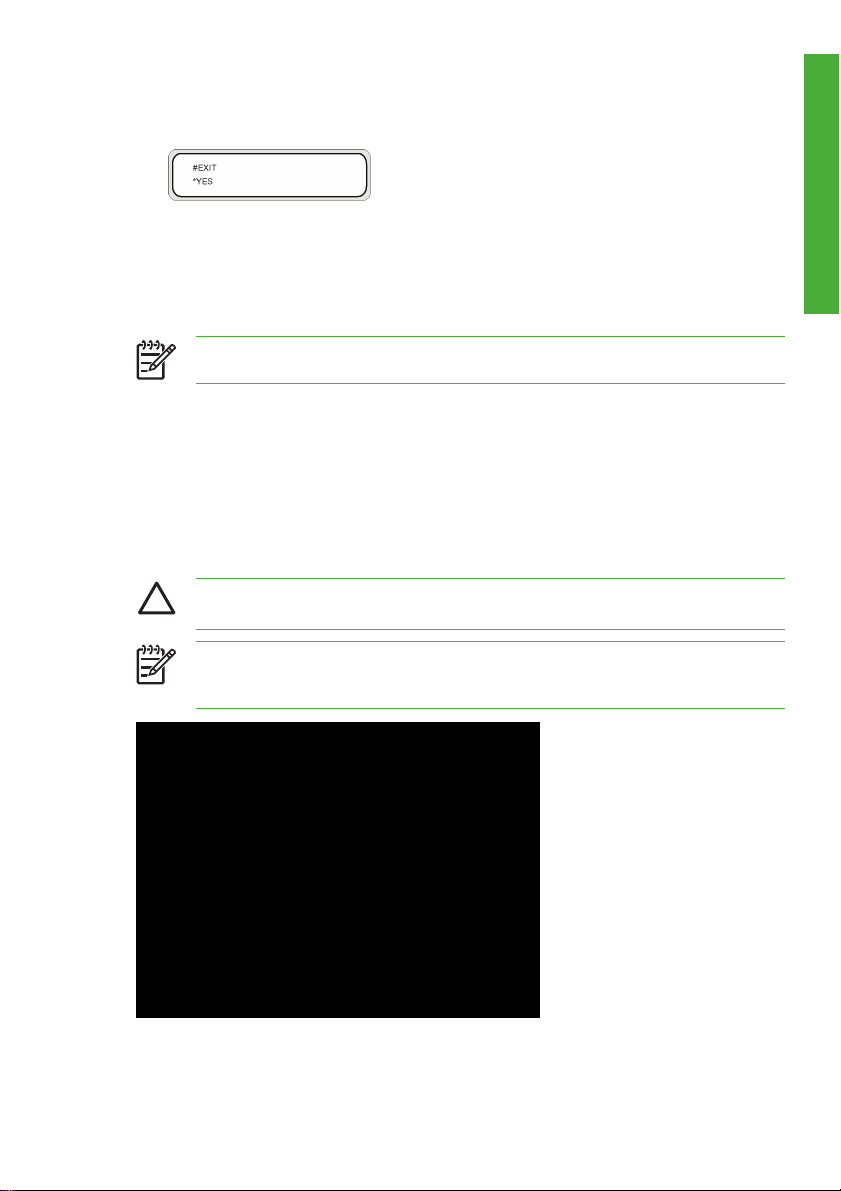
4. Pour quitter le mode configuration de paramètre, choisissez l'option QUITTER et appuyez sur la
touche On/Off afin de sélectionner OUI.
5. Appuyez sur la touche On/Off (Marche/Arrêt) du panneau avant du radiateur pour confirmer.
Connexion à un ordinateur
Cette section décrit les procédures de configuration du système et de connexion des câbles.
Remarque Avant de connectez ou déconnecter le câble USB, éteignez l'imprimante.
Choix de la configuration du système
Les connexions suivantes sont possibles.
1. Imprimante
2. Interface USB
3. Serveur d'impression (RIP)
Procédure de connexion
ATTENTION Assurez-vous que le câble USB est correctement placé pour éviter tout contact
avec le support.
Remarque Avant de connecter le câble USB, vous devez vous assurer que le RIP est installé
afin que l'imprimante puisse être détectée par le système d'exploitation. Reportez-vous aux
instructions d'installation fournies avec le RIP.
Présentation
FRWW Connexion à un ordinateur 13
Page 24
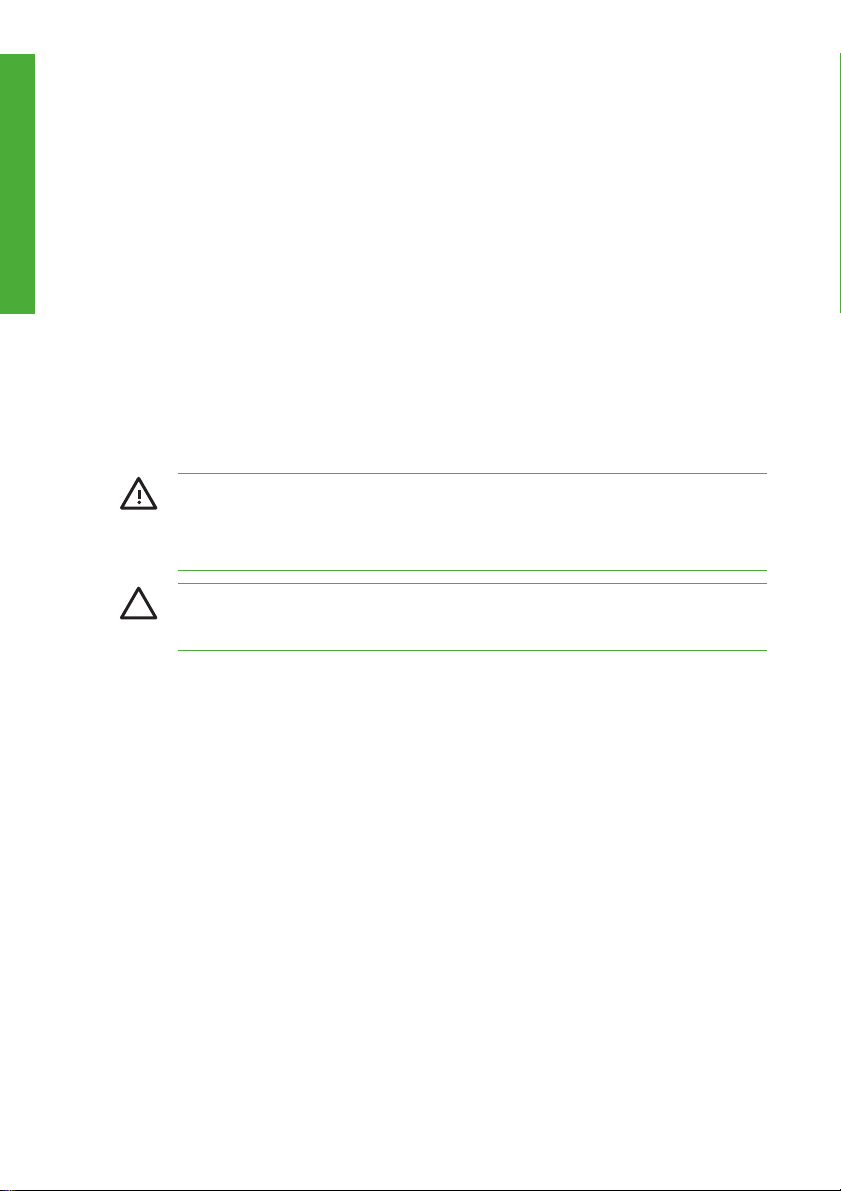
Présentation
Connectez le câble USB de la manière suivante :
1. Si le câble USB (2) est déjà connecté à l'arrière de l'imprimante, déconnectez-le.
2. Eteignez l'imprimante à partir du panneau avant.
3. Mettez l'imprimante hors tension à l'aide de l'interrupteur situé à l'arrière.
4. Connectez un câble USB (2) au connecteur USB (1) situé à l'arrière de l'imprimante.
5. Utilisez les colliers de fixation du câble (4) fournis pour connecter le câble USB (2) à un des côtés,
selon l'emplacement de l'ordinateur par rapport à l'imprimante.
6. Connectez un câble USB au connecteur USB de votre ordinateur (3).
7. Mettez l'imprimante sous tension à l'aide de l'interrupteur situé à l'arrière.
8. Allumez l'imprimante à partir du panneau avant.
9. Sur votre ordinateur, sélectionnez l'imprimante.
Allumer/éteindre l'alimentation
AVERTISSEMENT Utilisez uniquement une tension d'alimentation 200-240 V CA.
Assurez-vous que l'imprimante est reliée à la terre. Si l'imprimante n'est pas reliée à la terre, cela
risque d'entraîner des accidents électriques, des incendies et des interférences
électromagnétiques.
ATTENTION Tenez toujours le cordon d'alimentation par la prise lorsque vous le branchez ou
le débranchez de la prise d'alimentation. Ne tirez jamais sur le cordon, vous pourriez
l'endommager et créer ainsi un risque d'incendie ou d'accident électrique.
14 Chapitre 1 Présentation FRWW
Page 25
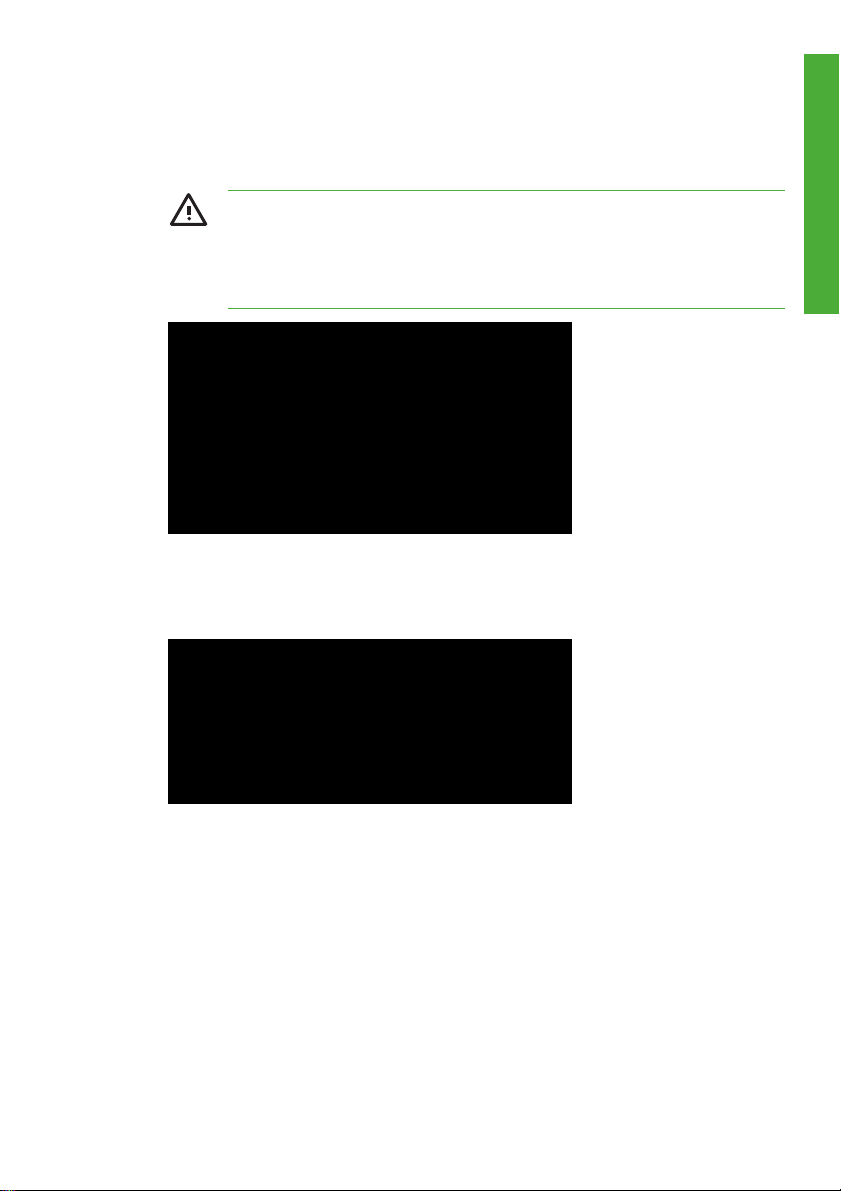
Mettez l'imprimante sous tension.
1. Eteignez l'imprimante (position 0) à l'aide de l'interrupteur (1) situé à l'arrière de l'imprimante et
branchez l'extrémité du câble d'alimentation fourni dans la prise (2) de l'imprimante. Branchez l'autre
prise d'alimentation du câble dans une prise électrique appropriée.
AVERTISSEMENT Ne surchargez pas la prise électrique de l'imprimante avec d'autres
périphériques. Utilisez uniquement le cordon électrique fourni par HP avec l'imprimante.
N'endommagez pas, ne coupez pas et ne réparez pas le cordon d'alimentation. Un cordon
d'alimentation endommagé peut entraîner un incendie ou un accident électrique.
Remplacez un cordon d'alimentation endommagé par un cordon d'alimentation approuvé
par HP.
2. Allumez l'interrupteur (1) de l'imprimante (position 1) situé à l'arrière de cette dernière (côté gauche
vu de l'arrière de l'imprimante).
3. Appuyez sur la touche POWER ON/OFF (Marche/Arrêt) (1) sur le panneau avant.
Présentation
FRWW Allumer/éteindre l'alimentation 15
Page 26
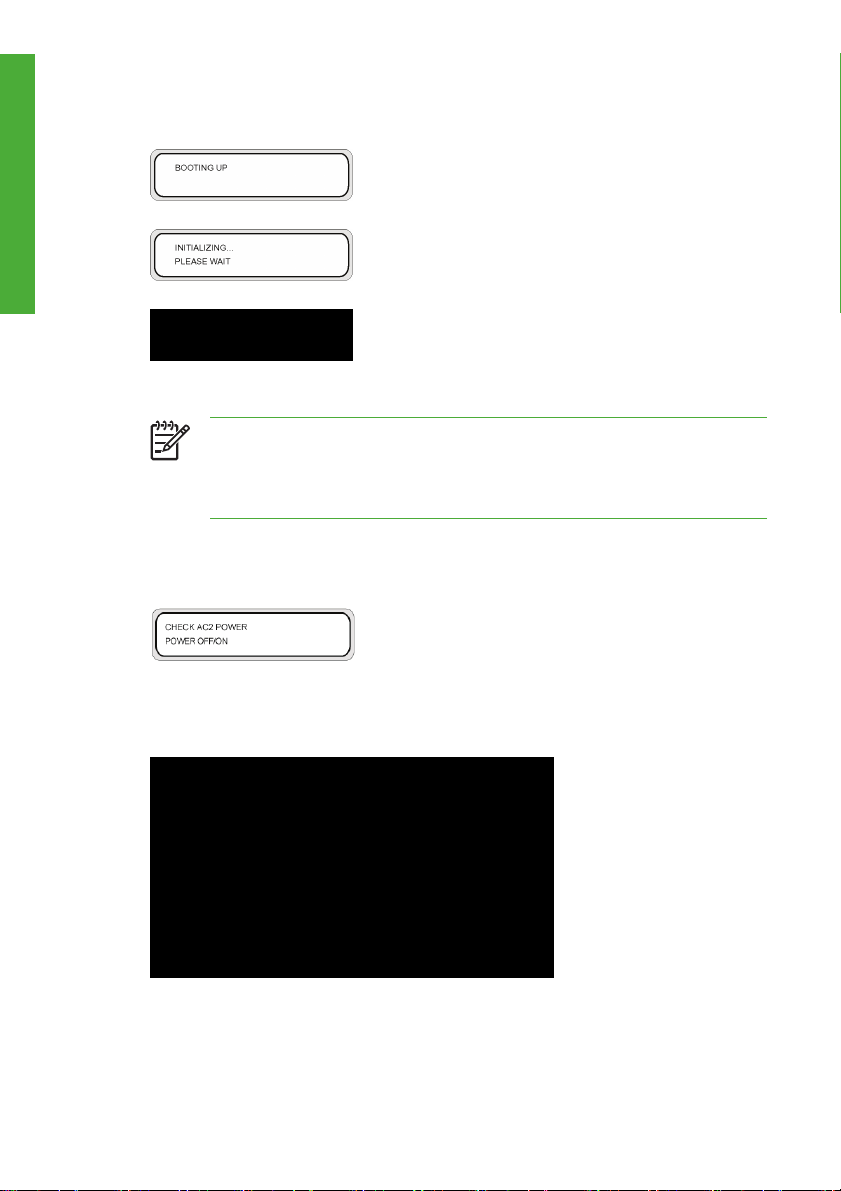
Présentation
4. Lorsque vous l'allumez, l'imprimante exécute un auto-test de diagnostic de l'alimentation et les
messages suivants s'affichent sur le panneau avant.
(si un rouleau de papier 162,56 cm est chargé).
Remarque N'éteignez l'imprimante que lorsque PRINTER READY (IMPRIMANTE
PRETE) s'affiche sur le panneau avant, excepté en cas d'urgence. N'éteignez pas
l'imprimante lorsque le message INITIALIZING (INITIALISATION) ou PH RECOVERY
(RECUPERATION TI) s'affiche sur le panneau avant afin d'éviter tout déversement d'encre
et d'éviter d'endommager la tête d'impression.
5. Lorsque vous allumez l'imprimante, l'écran du panneau avant du radiateur s'allume. Pour utiliser le
radiateur, vous devez l'allumer à l'aide de l'interrupteur à l'arrière de l'imprimante.
Lorsque le radiateur est éteint, le message suivant s'affiche sur le panneau avant.
Mise sous tension du radiateur
Appuyez sur l'interrupteur Marche/Arrêt (1) à l'arrière de l'imprimante (côté droit vu de l'arrière de
▲
l'imprimante).
16 Chapitre 1 Présentation FRWW
Page 27
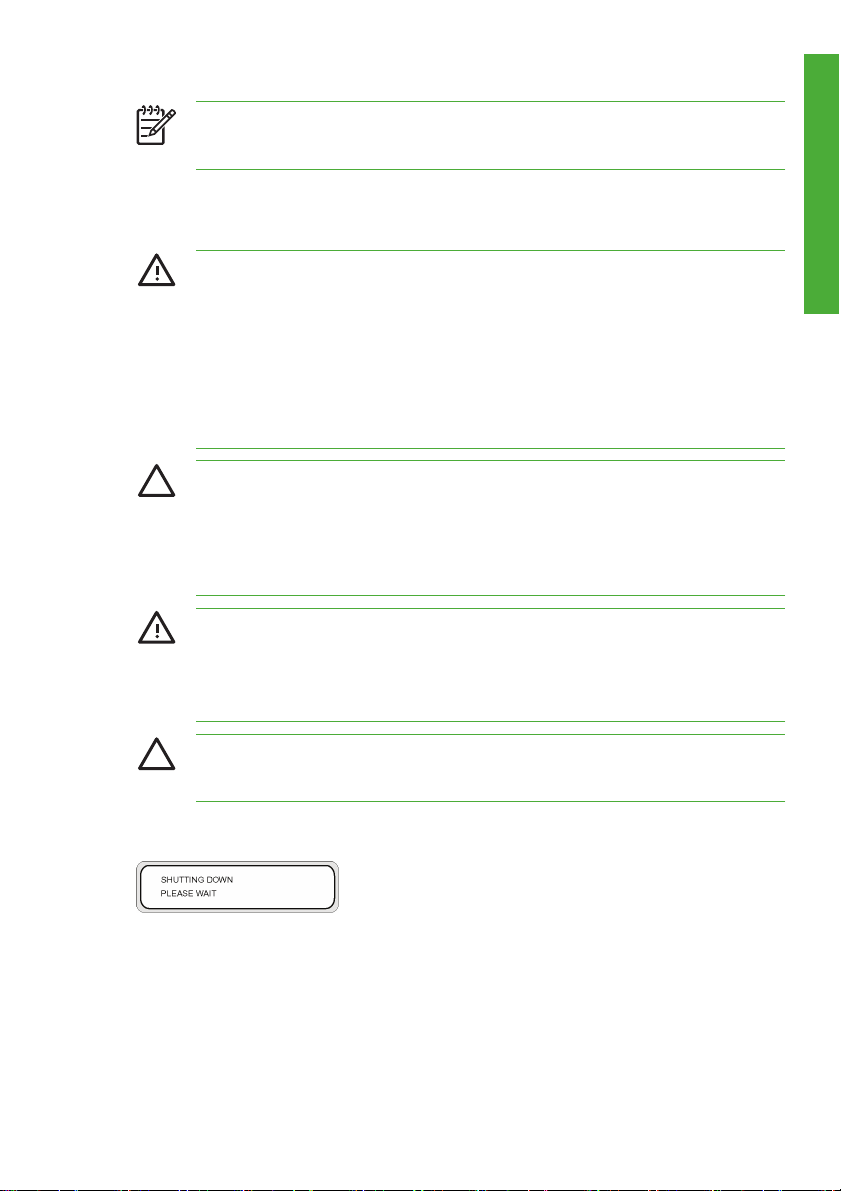
Remarque Utilisez l'interrupteur du radiateur à l'arrière de l'imprimante uniquement lorsque
vous voulez entièrement éteindre l'imprimante afin de la déplacer, de l'installer ou d'effectuer
différents entretiens.
Mise hors tension de l'imprimante
Mise hors tension de l'imprimante
AVERTISSEMENT L'imprimante possède une horloge interne qui lui permet de nettoyer
automatiquement les têtes d'impression, procédure qui envoie de l'encre sur la tête d'impression
et qui permet ainsi de conserver les têtes dans de bonnes conditions. Cette opération est
effectuée après 20 heures sans impression et tous les trois jours. Si l'imprimante est hors tension
pendant une longue période, ce processus ne s'effectue pas. Si aucune encre n'est envoyée sur
les têtes d'impression de temps en temps, l'encre sèche à l'intérieure des buses, celles-ci
devenant irrécupérables, tout comme la tête d'impression. Ceci entraîne un remplacement de la
tête d'impression, ce qui représente une dépense importante.
L'interrupteur de l'imprimante à l'arrière de celle-ci ne doit être utilisé que pour la déplacer, pour
connecter un ordinateur ou pour installer ou maintenir des pièces de l'imprimante.
ATTENTION Si vous devez laisser l'imprimante sans surveillance pour quelque raison que ce
soit, assurez-vous que l'imprimante est allumée, les cartouches d'encre sont pleines et la
bouteille de résidus d'encre est vide, afin que la maintenance automatique (qui s'exécute après
20 heures sans impression et tous les 3 jours) puisse s'effectuer avec succès lorsque vous n'êtes
pas présent. Si nécessaire, installez de nouvelles cartouches d'encre. Les cartouches d'encre
que vous remplacez peuvent être réutilisées lorsque vous réutilisez l'imprimante, si elles
contiennent encore de l'encre.
AVERTISSEMENT Eteignez l'imprimante et débranchez le câble d'alimentation de la prise
dans les cas suivants : lorsque vous mettez vos mains dans l'imprimante, si de la fumée ou une
odeur inhabituelle s'échappe de l'imprimante, si l'imprimante fait un bruit inhabituel, si une pièce
métallique ou du liquide (en dehors de opérations de nettoyage et de maintenance) touche les
parties internes de l'imprimante, au cours d'un orage ou bien lors du coupure de courant.
Présentation
ATTENTION Tenez toujours le cordon d'alimentation par la prise lorsque vous le branchez ou
le débranchez de la prise d'alimentation. Ne tirez jamais sur le cordon, vous pourriez
l'endommager et créer ainsi un risque d'incendie ou d'accident électrique.
Coupez l'alimentation en appuyant sur la touche POWER ON/OFF (Alimentation activée/désactivée)
▲
du panneau avant pendant quelques secondes.
Le panneau avant affiche le message ci-dessus pour indiquer que le processus de mise hors tension est
en cours. A la fin du processus, l'alimentation est coupée.
FRWW Allumer/éteindre l'alimentation 17
Page 28
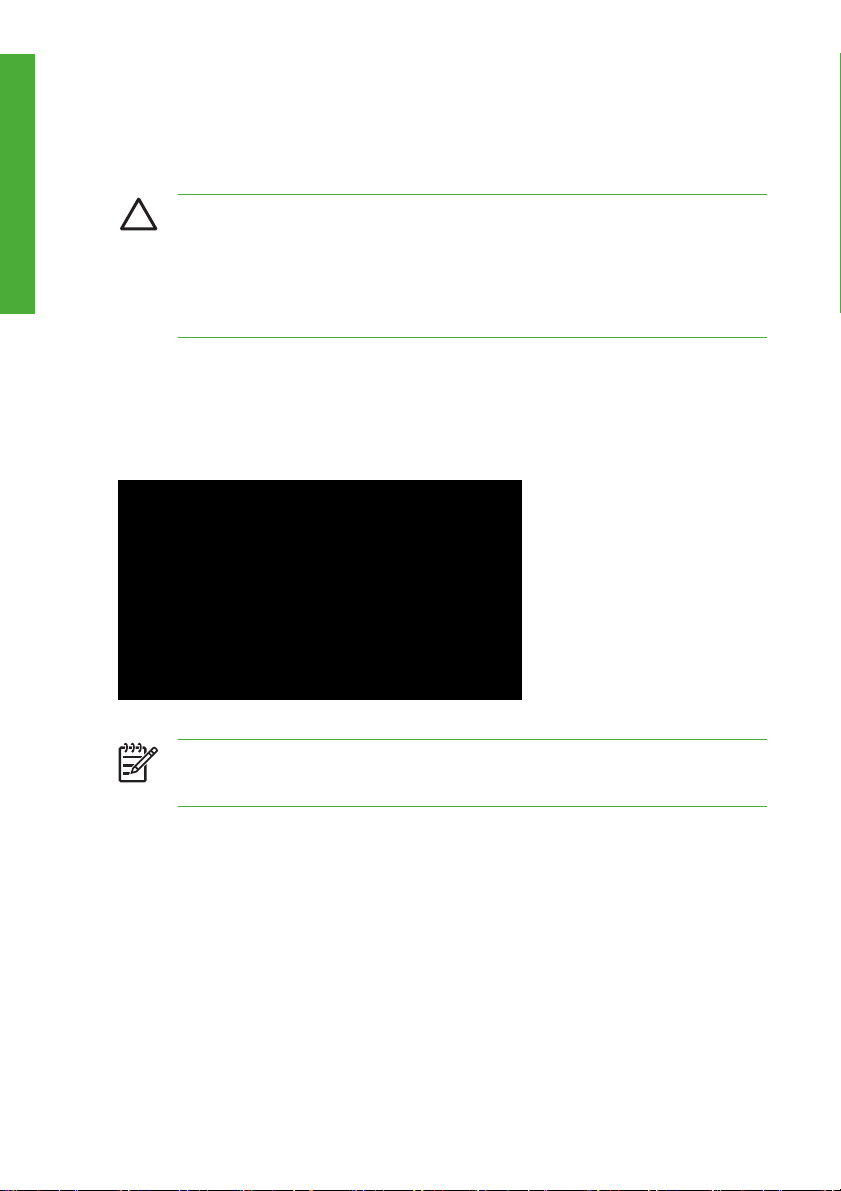
Présentation
Si vous pensez éteindre l'imprimante pour un laps de temps très court, vous pouvez éviter l'opération de
nettoyage de la tête d'impression en appuyant sur la touche On/Off (Marche/Arrêt) tout en appuyant sur la
touche Cancel (Annuler).
L'opération de nettoyage de la tête d'impression est toujours recommandée.
ATTENTION L'interrupteur de l'imprimante à l'arrière de celle-ci ne doit être utilisé que pour la
déplacer, pour la connecter à un ordinateur ou pour installer ou entretenir des pièces.
Eteignez l'imprimante à l'aide de l'interrupteur ON/OFF (Marche/Arrêt), attendez au moins dix
secondes, puis rallumez-la.
L'imprimante lave les têtes d'impression 20 heures après la dernière impression et tous les 3
jours. HP recommande de toujours laisser l'imprimante sous tension.
Mise hors tension des radiateurs
Eteignez les radiateurs en appuyant sur les touches On/Off (Marche/Arrêt) sur le panneau avant du
▲
radiateur.
Dans des conditions normales d'utilisation, vous n'avez pas besoin d'éteindre les radiateurs à l'aide
de leur interrupteur (1) à l'arrière de l'imprimante.
Remarque Utilisez l'interrupteur du radiateur à l'arrière de l'imprimante uniquement lorsque
vous voulez entièrement éteindre l'imprimante afin de la déplacer, de l'installer ou d'effectuer
différents entretiens.
18 Chapitre 1 Présentation FRWW
Page 29
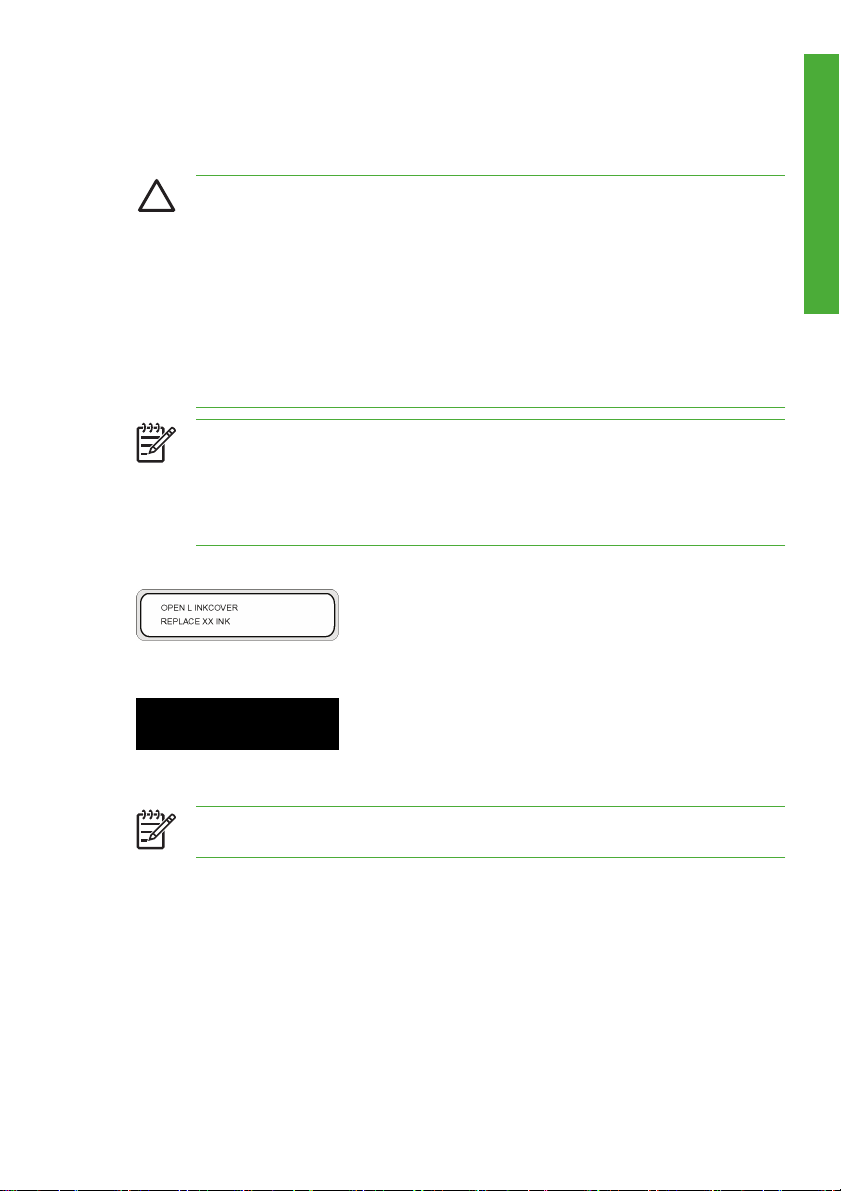
Remplacement d'une cartouche d'encre
ATTENTION Utilisez toujours des cartouches d'encre HP authentiques. Ces produits ont été
conçus pour des performances d'imagerie de grande qualité et des opérations d'impression
fiables. L'utilisation d'encres non-HP peut entraîner une qualité d'impression médiocre, un
mauvais fonctionnement ou même une défaillance de l'imprimante. Les caractéristiques
d'identification des dangers des différentes encres à base de solvant peuvent varier du tout au
tout. HP n'a pas effectué de tests de sécurité sur l'utilisation d'encres non-HP avec cette
imprimante et ne pourra pas être tenu pour responsable de toute perte ou détérioration résultant
de l'utilisation d'encres non-HP.
Les cartouches d'encre HP doivent être installées avant la “date limite d'installation” imprimée
sur la cartouche. L'utilisation d'une cartouche d'encre 3 mois après la “date limite d'installation”
peut causer une détérioration de la qualité de l'impression ou un mauvais fonctionnement de
l'imprimante.
Remarque
Si vous n'arrivez pas à insérer une cartouche d'encre, vérifiez que la couleur correspond à
l'emplacement. Une clé mécanique empêche l'insertion d'une cartouche d'encre dans le mauvais
emplacement.
Ne secouez pas les cartouches d'encre avant de les insérer dans l'imprimante.
Le panneau avant indique quand vous devez changer une cartouche d'encre.
XX : Nom de l'encre (N : Noire, Mc : Magenta clair, Cc : Cyan clair)
Présentation
XX : Nom de l'encre (C : Cyan, M : Magenta, J : Jaune)
Remarque L'imprimante continuera d'imprimer pendant le remplacement d'une cartouche
d'encre.
FRWW Remplacement d'une cartouche d'encre 19
Page 30
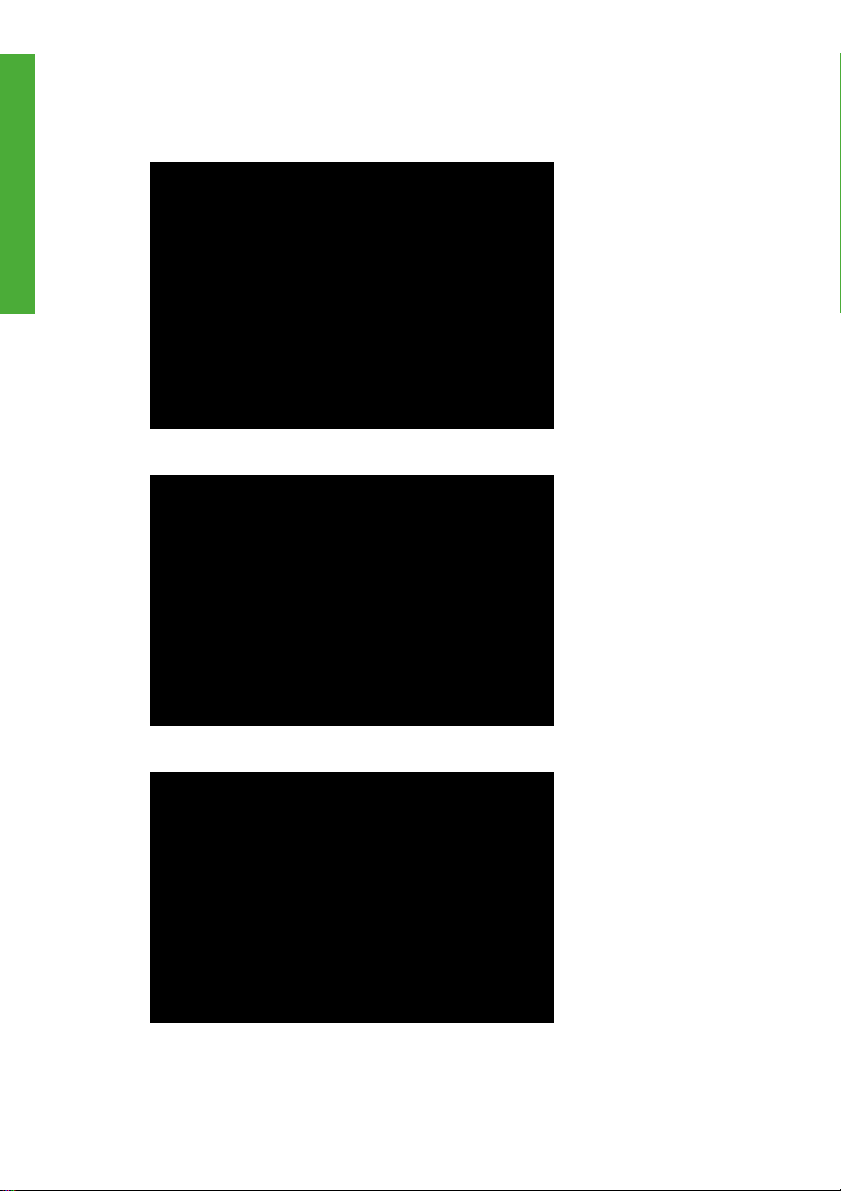
Présentation
Pour remplacer une cartouche d'encre vide :
1. Appuyez sur le clip (1) pour ouvrir le capot des encres (2).
2. Retirez une cartouche d'encre (1) de l'imprimante.
3. Insérez une nouvelle cartouche d'encre (1) dans l'imprimante.
20 Chapitre 1 Présentation FRWW
Page 31

4. Fermez le capot des encres (1).
Présentation
FRWW Remplacement d'une cartouche d'encre 21
Page 32

Modes d'impression
Présentation
Cette imprimante fournit 14 modes d'impression différents. Choisissez le mode d'impression à utiliser en
fonction du type de support, de la productivité et de la qualité d'image.
Remarque Le mode d'impression recommandé pour cette imprimante est le mode “NORMAL”.
Utilisez les autres modes si la productivité et la qualité d'image sont importants.
Les modes d'impression FAST (RAPIDE) doivent être utilisés lorsque l'ordinateur traitant
l'impression à un processeur lent ou peu de mémoire disponible ou un disque dur de capacité
faible. Avec ces modes, l'accent est mis sur la vitesse de traitement de l'ordinateur et, en
conséquence, la durée de traitement RIP est diminuée mais la résolution de sortie est 360 x
360 ppp. De ce fait, la qualité de l'image imprimée peut être dégradée par rapport à l'utilisation
des modes normaux.
Les paramètres de largeur du support et d'origine d'imbrication ne peuvent pas être sauvegardés.
1. “NORMAL” (orienté Productivité + Qualité d'image — 4–passages) Il s'agit du mode d'impression
standard pour cette imprimante, celui que vous devez normalement utiliser. Il fournit une résolution
d'impression de 720 x 720 ppp à une vitesse d'impression de 16 m2/h. La qualité d'image est traitée
à haute résolution.
2. “H-QUALITY” (H-QUALITE) (orienté Qualité d'image — 8–passages) Ce mode est utilisé pour les
supports qui sèchent difficilement ou qui s'impriment de manière irrégulière en mode NORMAL. La
résolution d'impression est la même qu'en mode NORMAL, 720 x 720 ppp, et la vitesse d'impression
est la moitié de la vitesse du mode NORMAL.
3. “H-DENSITY” (H-DENSITE) (Impression haute densité — 8–passages) Ce mode est conçu pour
l'impression sur des supports transparents comme le chlorure de vinyle (PVC) transparent pour
lesquels une densité élevée est requise. Si un support qui sèche difficilement est utilisé, l'impression
unidirectionnelle est efficace. Une image unie d'une densité de 100 % est imprimée à une densité de
200%. La vitesse d'impression est la même que celle du mode H-QUALITY (H-QUALITE).
4. “3 TIMES” (3 FOIS) (Impression haute densité — 12–passages) Ce mode est conçu pour l'impression
sur des supports transparents comme le chlorure de vinyle (PVC) transparent pour lesquels une
densité élevée est requise. Une image unie d'une densité de 100 % est imprimée à une densité de
300%. La vitesse d'impression est trois fois plus lente que celle du mode NORMAL.
5. “H-QUALITY2” (H-QUALITE2) (orienté Qualité d'image — 16–passages) Ce mode est utilisé pour les
supports qui sèchent difficilement ou qui s'impriment de manière irrégulière en mode H-QUALITY (HQUALITE). La résolution d'impression est la même qu'en mode NORMAL, 720 x 720 ppp, et la vitesse
d'impression est la moitié de la vitesse du mode H-QUALITY (H-QUALITE).
6. “H-DENSITY2” (H-DENSITE2) (Impression haute densité — 16–passages) Ce mode est conçu pour
l'impression sur des supports transparents comme le chlorure de vinyle (PVC) transparent pour
lesquels une densité élevée est requise. Utilisez ce mode pour les supports qui sèchent difficilement
ou qui s'impriment de manière irrégulière en mode H-DENSITY (H-DENSITE). Une image unie d'une
densité de 100 % est imprimée à une densité de 200%. La vitesse d'impression est la moitié de la
vitesse du mode H-DENSITY (H-DENSITE).
7. “BROUILLON” (orienté productivité — 2–passages) Ce mode fournit une résolution d'impression de
360 x 720 ppp à une vitesse d'impression de 30 m2/h, mais avec une densité de loin inférieure à celle
du mode NORMAL. En conséquence, selon le type de support utilisé, l'impression peut être
22 Chapitre 1 Présentation FRWW
Page 33

particulièrement irrégulière. Une image unie d'une densité de 100 % est imprimée à une densité de
50 % du mode NORMAL. Ce mode est très utile pour vérifier la mise en page.
8. “FAST” (RAPIDE) (Durée de traitement de l'ordinateur réduite — 4–passages) Ce mode produit une
densité équivalente et la même qualité d'impression que le mode NORMAL.
9. “F-H-QUALITY” (durée de traitement de l'ordinateur réduite — 8–passages) Ce mode est utilisé pour
les supports qui sèchent difficilement ou qui s'impriment de manière irrégulière en mode FAST
(RAPIDE) mais à la moitié de la vitesse du mode FAST.
10. “F-H-DENSITY” (F-H-DENSITE) (Durée de traitement de l'ordinateur réduite + Impression haute
densité — 8–passages) Ce mode produit une densité et une vitesse d'impression équivalentes au
mode H-DENSITY (F-H-DENSITE).
11. “F-3 TIMES” (F-3 FOIS) (Durée de traitement de l'ordinateur réduite + Impression haute densité —
12–passages) Ce mode produit une densité et une vitesse d'impression équivalentes au mode 3–
TIMES (3–FOIS).
12. “F-H-QUAL2” (Durée de traitement de l'ordinateur réduite — 16–passages) Ce mode est utilisé pour
les supports qui sèchent difficilement ou qui s'impriment de manière irrégulière en mode F-HQUALITY (F-H-QUALITE). La vitesse d'impression est la moitié de la vitesse du mode F-H-QUALITY
(F-H-QUALITE).
13. “F-H-DENS2” (Durée de traitement de l'ordinateur réduite + Impression haute densité — 16–
passages) Ce mode produit une densité équivalente au mode H-DENSITY (H-DENSITE) mais avec
une vitesse réduite de moitié.
14. “BROUILLON” (orienté productivité et qualité d'image — 4–passages) Ce mode fournit une résolution
d'impression de 540 x 720 ppp à une vitesse d'impression de 20 m2/h, 20 % plus rapide que le mode
NORMAL. La qualité d'image pour les photographies est presque équivalente à celle du mode
NORMAL mais une image unie d'une densité de 100 % est imprimée à une densité de 75 % du mode
NORMAL. En conséquence, si les couleurs sont très sombres, vous devez utiliser le mode NORMAL.
Mesures de sécurité
Présentation
Les symboles suivants sont utilisés dans ce manuel afin de garantir une utilisation correcte de l'imprimante
et d'éviter que celle-ci ne soit endommagée. Suivez les instructions qui comportent ces symboles.
AVERTISSEMENT Le fait de ne pas suivre les instructions comportant ce symbole peut
entraîner des blessures sérieuses ou un décès.
ATTENTION Le fait de ne pas suivre les instructions comportant ce symbole peut entraîner des
blessures mineures ou endommager le produit.
Avertissements
Utilisez uniquement une tension d'alimentation 200-240 V CA. Ne surchargez pas la prise électrique
●
de l'imprimante avec d'autres périphériques.
Assurez-vous que l'imprimante est reliée à la terre. Si l'imprimante n'est pas reliée à la terre, cela
●
risque d'entraîner des accidents électriques, des incendies et des interférences électromagnétiques.
Ne démontez pas ou ne réparez pas l'imprimante vous-même. Ne déplacez pas l'imprimante. Appelez
●
le service client HP pour toute demande de service.
FRWW Mesures de sécurité 23
Page 34

Présentation
Utilisez uniquement le cordon électrique fourni par HP avec l'imprimante. N'endommagez pas, ne
●
coupez pas et ne réparez pas le cordon d'alimentation. Un cordon d'alimentation endommagé peut
entraîner un incendie ou un accident électrique. Remplacez un cordon d'alimentation endommagé
par un cordon d'alimentation approuvé par HP.
Empêchez que tout métal ou tout liquide (excepté ceux utilisés dans les kits de nettoyage HP) de
●
toucher les parties internes de l'imprimante. Ceci pourrait entraîner un incendie, un accident électrique
ou d'autres dangers importants.
Eteignez l'imprimante et débranchez le cordon d'alimentation de la prise d'alimentation dans les cas
●
suivants :
Lorsque vous devez mettre les mains à l'intérieur de l'imprimante.
●
Si de la fumée ou une odeur inhabituelle s'échappe de l'imprimante.
●
Si un bruit inhabituel provient de l'imprimante, en dehors du bruit d'une opération normale.
●
Une pièce de métal ou un liquide (ne faisant pas partie des routines de nettoyage et de
●
maintenance) touche des parties internes de l'imprimante.
Lors d'un orage (tonnerre/éclairs).
●
Lors d'une coupure de courant.
●
Les encres utilisées par l'imprimante et les liquides des kits de nettoyage HP contiennent un solvant
●
organique (monobutyléther-acétate d'éthylèneglycol, CAS No. 112-07-2). Observez toutes les
réglementations locales, départementales et nationales concernant la manipulation, l'utilisation, le
stockage et l'élimination des solvants organiques.
Les encres et les fluides utilisés dans les kits de nettoyage sont des liquides inflammables. Ne les
●
utilisez pas et ne les stockez pas à moins de 8 mètres de tout feu nu, de toute étincelle ou de toute
autre source d'inflammation.
N'utilisez pas l'imprimante à moins de 8 mètres de tout feu nu, de toute étincelle ou de toute autre
●
source d'inflammation. Ne fumez pas à moins de 8 mètres de l'imprimante.
Installez et utilisez l'imprimante dans une zone correctement ventilée.
●
L'installation de l'imprimante doit suivre les réglementations locales, départementales et nationales
●
pour tout ce qui concerne les émissions de composants organiques volatiles sur le lieu de travail. Il
incombe à l'utilisateur de suivre ces réglementations. HP recommande l'utilisation d'un récupérateur
des vapeurs d'encre et d'un système d'échappement ou d'un système de purification de l'air HP. Avant
d'installer un système d'échappement des vapeurs d'encre vers l'extérieur, consultez les
responsables locaux du contrôle de la qualité de l'air. Il vous incombe de respecter les réglementations
locales, départementales et nationales de contrôle de la pollution de l'air, ainsi que les normes et
règlements du bâtiment dans lequel vous vous trouvez.
Evitez tout contact de l'encre avec la peau, les yeux et les vêtements.
●
Lavez immédiatement la peau avec de l'eau savonneuse.
●
Retirez le vêtement imprégné d'encre afin d'éviter tout contact avec la peau.
●
En cas de projection d'encre dans les yeux, utilisez un laveur d'yeux et, si nécessaire, consultez
●
un médecin.
Si vous n'avez pas de laveur d'yeux, rincez vos yeux avec de l'eau froide et, si nécessaire,
consultez un médecin.
24 Chapitre 1 Présentation FRWW
Page 35

N'avalez pas d'encre. En cas d'ingestion d'encre, ne vous faites pas vomir, mais consultez
●
immédiatement un médecin.
Tenez les cartouches d'encre, les kits de nettoyage et les bouteilles de résidus d'encre hors de la
●
portée des enfants.
Assurez-vous que tous les opérateurs sont correctement entraînés pour tout ce qui concerne
●
l'utilisation des équipements d'urgence, comme les laveurs d'yeux et les extincteurs, et qu'ils
connaissent leur emplacement.
Précautions générales
Manipulez les rouleaux de support avec prudence. Ces rouleaux peuvent être lourds et difficiles à
●
déplacer dans des espaces confinés. Dans certains cas, deux personnes peuvent être nécessaires
pour déplacer et installer les rouleaux de support. Laisser tomber un rouleau de support peut entraîner
des blessures ou endommager l'imprimante.
Laissez toujours un espace adéquat autour de l'imprimante afin d'avoir immédiatement accès aux
●
équipements de sécurité, comme les laveurs d'yeux, les extincteurs, les distributeurs de gants et de
lunettes de sécurité et les conteneurs de stockage des déchets résistants au feu.
Considérez tous les supports, fournitures de nettoyage et de maintenance utilisées et tissus
●
imprégnés d'encre comme des matériaux inflammables. Manipulez-les et éliminez-les en
conséquence.
Si un système de purification de l'air est installé, laissez un espace suffisant pour les tuyaux
●
d'évacuation de l'imprimante. Faites en sorte que ces tuyaux et le système de purification de l'air
soient correctement positionnés afin qu'ils ne représentent pas un danger ou qu'ils n'entravent pas
les opérations effectuées sur l'imprimante, comme le chargement et le déchargement du support, le
remplacement des cartouches d'encre ou le contrôle et le remplacement de la bouteille de résidus
d'encre.
Tenez toujours le cordon d'alimentation par la prise lorsque vous le branchez ou le débranchez de la
●
prise d'alimentation. Ne tirez jamais sur le cordon, vous pourriez l'endommager et créer ainsi un risque
d'incendie ou d'accident électrique.
Ne touchez pas les surfaces du radiateur dans le chemin du papier, vous pourriez vous brûler.
●
Afin d'assurer une manipulation sans danger de l'imprimante, tenez compte de toutes les précautions et
de tous les avertissements décrits dans ce manuel.
Présentation
FRWW Mesures de sécurité 25
Page 36

Précautions à prendre en compte lors de la manipulation
Présentation
Ces précautions permettent d'éviter d'endommager l'imprimante et ses composants.
Alimentation électrique
Utilisez uniquement une tension d'alimentation 200-240 V CA.
●
Vérifiez la polarité et la terre de la prise électrique de l'imprimante avant de la connecter. Ne pas les
●
vérifier pourrait entraîner un incendie ou des accidents électriques.
Assurez-vous que l'imprimante est reliée à la terre. Si l'imprimante n'est pas reliée à la terre, cela
●
risque d'entraîner des accidents électriques, des incendies et des interférences électromagnétiques.
Ne surchargez pas la prise électrique de l'imprimante avec d'autres périphériques.
●
Utilisez uniquement le cordon électrique fourni par HP avec l'imprimante.
●
Imprimante
Nettoyez l'imprimante avec un chiffon doux. Vous pouvez utiliser un tissu imprégné de détergent
●
neutre. Ne laissez pas de liquide pénétrer dans l'imprimante. Ceci pourrait entraîner un incendie, un
accident électrique ou un mauvais fonctionnement. Ne nettoyez pas l'imprimante avec du benzène
ou du diluant, vous pourriez endommager la peinture.
Ne touchez jamais les buses des têtes d'impression, vous pourriez très facilement les endommager
●
ou les encrasser.
Contrôle et entretien réguliers
Nettoyez l'extérieur de l'imprimante et la lame du dispositif de nettoyage tous les jours.
●
Vérifiez l'humidité de l'éponge du dispositif de nettoyage tous les jours.
●
Stockez le kit encreur lorsque l'imprimante reste inutilisée pendant un certain temps (lorsqu'elle reste
●
éteinte pendant deux semaines ou plus).
Lorsque l'imprimante est restée inutilisée pendant un certain temps, nettoyez et chargez le kit encreur
●
avant toute impression.
Consommables
L'encre contenue dans la cartouche est inflammable. N'exposez pas les cartouches d'encre à des
●
températures élevées ou ne les stockez pas près de flammes, d'étincelles ou d'autres sources
d'inflammation.
Les cartouches d'encre HP doivent être installées avant la “date limite d'installation” imprimée sur la
●
cartouche. L'utilisation d'une cartouche d'encre 3 mois après la “date limite d'installation” peut causer
une détérioration de la qualité de l'impression ou un mauvais fonctionnement de l'imprimante.
Ne démontez pas les cartouches d'encre. Les cartouches d'encre sont prévues pour une seule
●
utilisation.
26 Chapitre 1 Présentation FRWW
Page 37

Evitez tout contact de l'encre avec la peau, les yeux et les vêtements.
●
Lavez immédiatement la peau avec de l'eau savonneuse.
●
Retirez le vêtement imprégné d'encre afin d'éviter tout contact avec la peau.
●
En cas de projection d'encre dans les yeux, utilisez un laveur d'yeux et, si nécessaire, consultez
●
un médecin.
Si vous n'avez pas de laveur d'yeux, rincez vos yeux avec de l'eau froide et, si nécessaire,
consultez un médecin.
Utilisez uniquement une bouteille de résidus d'encre HP. Cette bouteille doit être installée suivant les
●
instructions afin d'éviter tout débordement de résidu d'encre. Vous devez toujours installer une
bouteille de résidus d'encre HP avant d'allumer l'imprimante. Les cycles de service automatiques et
manuels produisent des résidus d'encre qui doivent être déversés dans une bouteille de résidus
d'encre HP. Ne retirez pas le bouchon de son emplacement sur la bouteille de résidus d'encre HP.
Ce bouchon doit être correctement scellé à la bouteille avant que celle-ci ne soit jetée. Conservez la
bouteille de résidus d'encre HP droite. Ne la placez pas sur des tables ou des étagères desquelles
elle pourrait tomber. Les résidus d'encre sont inflammables. Conservez une bouteille de résidus
d'encre HP loin de tout feu nu, de toute étincelle ou de toute autre source d'inflammation. Le niveau
de la bouteille de résidus d'encre HP doit être contrôlé visuellement afin d'éviter tout débordement.
Si le niveau des résidus d'encre est supérieur à la ligne indicative, la bouteille doit être remplacée par
une bouteille de résidus d'encre HP vide.
Insérez une feuille de papier sur le sol sous la bouteille de résidus d'encre HP lorsque vous retirez
●
une bouteille contenant des résidus d'encre. Ceci vous permettra de nettoyer plus facilement tout
déversement d'encre. Si le papier est trempé d'encre, traitez-le comme vous le feriez pour tout
matériau inflammable et éliminez-le en conséquence.
Ne stockez pas les cartouches d'encre HP au soleil. Stockez les cartouches d'encre HP dans un
●
endroit sec et frais, ce qui empêche la détérioration de l'encre pendant le stockage.
Présentation
FRWW Précautions à prendre en compte lors de la manipulation 27
Page 38

Présentation
28 Chapitre 1 Présentation FRWW
Page 39

2 Comment effectuer les opérations de
base relatives aux supports ?
Cette section explique comment effectuer les opérations de base relatives aux supports. Elle vous guide
tout au long des tâches requises pour charger le support en rouleau ou en feuille dans l'imprimante. Elle
fournit également des détails sur les autres tâches associées à la manipulation du support.
Les tâches suivantes sont décrites :
Installation d'un rouleau de support dans l'imprimante à l'aide du mandrin principal
●
Installation d'un rouleau de support dans l'imprimante à l'aide du sous-mandrin
●
Utilisation de l'enrouleur
●
Utilisation des guides de largeur du support
●
Barres de tension
●
Utilisation des collets du tube de support
●
Changement de la hauteur de la tête d'impression
●
Retrait d'un rouleau de support de l'imprimante
●
Chargement de feuilles découpées
●
Chargement manuel du support
●
Utilisation de l'imbrication manuelle
●
Augmentation/réduction de la pression sur le support
●
Pause ou annulation des impressions
●
Chargement de support offset à l'aide du mandrin principal
●
Opér. de base pour supports
FRWW 29
Page 40

Installation d'un rouleau de support dans l'imprimante à
l'aide du mandrin principal
Opér. de base pour supports
ATTENTION Ne touchez pas les surfaces du radiateur dans le chemin du papier, vous pourriez
vous brûler.
Manipulez les rouleaux de support avec prudence. Ces rouleaux peuvent être lourds et difficiles
à déplacer dans des espaces confinés. Dans certains cas, deux personnes peuvent être
nécessaires pour déplacer et installer les rouleaux de support. Laisser tomber un rouleau de
support peut entraîner des blessures ou endommager l'imprimante.
Les messages du panneau avant de l'imprimante vous guideront tout au long du processus de chargement
du support. Pour installer un rouleau de support :
1. Placez le rouleau de support (1) sur une table appropriée ou sur le chariot de manipulation (2).
2. Réglez la cale du rouleau de support sur le mandrin principal sur une position équivalente au milieu
(moitié de la longueur) du rouleau de support que vous allez charger.
30 Chapitre 2 Comment effectuer les opérations de base relatives aux supports ? FRWW
Page 41

Remarque La cale du rouleau de support empêche que le poids du support provoque un
affaissement du rouleau au centre.
a. Retirez les deux vis de verrouillage (1) de la cale du rouleau de support.
b. Faites glisser la cale (3) vers la position requise sur le mandrin principal (2). Trois positions sont
disponibles, chacune correspondant à la position centrale des différentes largeurs du rouleau
de support.
c. Replacez et serrez les deux vis de verrouillage (1).
3. Installez le rouleau de support sur le mandrin principal.
a. Vérifiez le sens d'enroulement du support pour la face du support sur laquelle vous allez
imprimer, soit l'intérieur du support (1), soit l'extérieur (2).
Opér. de base pour supports
FRWW Installation d'un rouleau de support dans l'imprimante à l'aide du mandrin principal 31
Page 42

b. Faites glisser avec précaution le tube du support (2) sur le mandrin principal (1).
Opér. de base pour supports
c. Utilisez l'outil de positionnement du support (2) pour définir la distance appropriée entre le bord
du support (3) et le collet du mandrin (1).
d. Tournez la roue (1) du mandrin principal dans le sens des aiguilles d'une montre jusqu'à ce
qu'elle atteigne le taquet pour verrouiller le rouleau de support sur le mandrin.
32 Chapitre 2 Comment effectuer les opérations de base relatives aux supports ? FRWW
Page 43

e. Faites glisser la cale dentée du collet (1) sur le mandrin principal (2) jusqu'à qu'elle soit
complètement insérée dans le tube du support.
f. Faites glisser l'obturateur du collet (2) sur le mandrin principal jusqu'à ce que vous puissiez
l'aligner sur la rainure et l'insérer dans la cale du collet (1).
g. Serrez la molette de verrouillage (3) de l'obturateur du collet (2) pour le fixer sur la cale du collet
(1) et le mandrin principal.
Opér. de base pour supports
4. Installez le mandrin principal dans l'imprimante.
Si vous travaillez seul, vous aurez besoin d'un chariot de transport (2) pour installer le mandrin
principal (1).
FRWW Installation d'un rouleau de support dans l'imprimante à l'aide du mandrin principal 33
Page 44

Opér. de base pour supports
Si deux personnes sont disponibles pour charger le mandrin principal (1) à la main, une personne
doit utiliser la poignée du mandrin (2) pour porter le mandrin principal (1).
a. Positionnez avec précaution l'extrémité d'entraînement (1) du mandrin principal dans
l'emplacement d'entraînement (2).
34 Chapitre 2 Comment effectuer les opérations de base relatives aux supports ? FRWW
Page 45
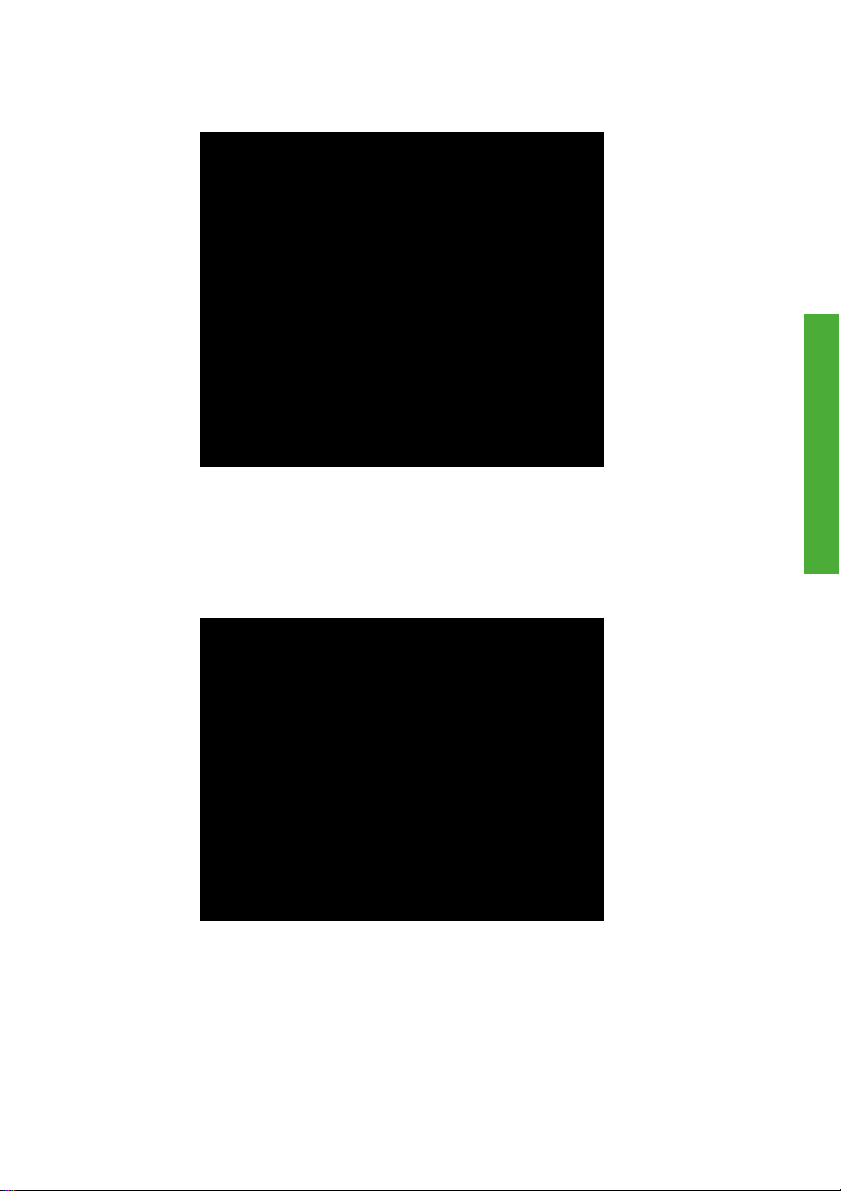
b. Abaissez avec précaution l'extrémité opposée (4) du mandrin dans son emplacement (3).
5. Réglez le guide de la barre de tension.
a. Desserrez la molette de verrouillage (2).
b. Déplacez le guide de la barre de tension (1) afin qu'il soit aligné avec l'étiquette de position (3).
c. Serrez complètement la molette de verrouillage (2) du guide de la barre de tension pour
verrouiller le guide de la barre de tension (1).
Opér. de base pour supports
FRWW Installation d'un rouleau de support dans l'imprimante à l'aide du mandrin principal 35
Page 46

6. Ouvrez le capot arrière (1).
Opér. de base pour supports
7. Déplacez les guides de largeur du support (1) vers chaque extrémité du cylindre afin qu'ils ne soient
pas masqués sous le support.
8. Soulevez le levier de chargement du support (1).
9. Positionnez l'interrupteur de sens d'alimentation (1) pour sélectionner la manière dont le support va
être imprimé, sur l'intérieur ou l'extérieur.
36 Chapitre 2 Comment effectuer les opérations de base relatives aux supports ? FRWW
Page 47

10. Sur l'avant de l'imprimante, utilisez le bouton noir d'avance du support (2) ou le bouton noir de pied
équivalent pour charger suffisamment de support pour l'insérer dans le dispositif de chargement du
support.
11. Chargez le support dans le dispositif de chargement du support.
ATTENTION L'insertion du support de manière oblique ou l'insertion d'un support froissé
peut provoquer un bourrage ou une dissymétrie.
a. Insérez le bord supérieur du support (1) dans le dispositif de chargement du support (2) tout en
l'étirant pour éviter tout froissement.
Opér. de base pour supports
FRWW Installation d'un rouleau de support dans l'imprimante à l'aide du mandrin principal 37
Page 48

b. Si le support se gondole vers le haut (1) ou vers le bas (2), rendant difficile son insertion dans
le dispositif de chargement, placez une feuille de renfort (3) sur ou sous le support gondolé pour
faciliter le chargement.
Opér. de base pour supports
c. Sur l'avant de l'imprimante, utilisez le bouton noir d'avance du support pour charger le support
dans le dispositif de chargement jusqu'à ce qu'il atteigne presque le sol.
d. Aplatissez le support depuis le centre vers les bords du cylindre pour mettre sous tension la zone
centrale du support.
e. A l'avant de l'imprimante, utilisez le bouton blanc d'enroulement pour rembobiner le support (1)
jusqu'à ce qu'il dépasse à peine du capot arrière.
Remarque Lors de l'enroulement du support, assurez-vous qu'aucune dissymétrie
n'apparaît.
38 Chapitre 2 Comment effectuer les opérations de base relatives aux supports ? FRWW
Page 49

f. Abaissez le levier de chargement du support (1).
g. Réglez les guides de largeur du support (1) afin qu'ils soient correctement calés sur le bord du
support.
12. Fermez le capot arrière.
Pour terminer la procédure de chargement, suivez les instructions du panneau avant.
Opér. de base pour supports
13. Confirmez la position des guides de largeur du support et appuyez sur la touche OK.
Le processus de vérification de la largeur du support commence.
14. Sélectionnez la position de chargement du support.
a. Sélectionnez PRINCIPAL à l'aide des touches ou .
b. Appuyez sur la touche OK pour confirmer la sélection.
FRWW Installation d'un rouleau de support dans l'imprimante à l'aide du mandrin principal 39
Page 50

15. Choisissez d'utiliser ou non l'imbrication.
a. Sélectionnez OFF (DESACTIVE) ou ON (ACTIVE) à l'aide des touches ou .
b. Appuyez sur la touche OK pour confirmer la sélection.
16. Sélectionnez un type de support.
Opér. de base pour supports
a. Sélectionnez le type de support à l'aide des touches ou .
Vous pouvez choisir parmi cinq types de support prédéfinis :
Papier
●
Glacé
●
Mat
●
Banderole
●
BLT_B (Film)
●
b. Appuyez sur la touche OK pour confirmer.
Remarque Si vous voulez sélectionner un type de support non disponible dans les
types prédéfinis, vous devez créer ce nouveau type.
c. Le cas échéant, sélectionnez l'option ENTREE NOUV. SUPPORT à l'aide de la touche ou
, puis appuyez sur OK (reportez-vous à la section Gestion des types de support).
Appuyez sur la touche Cancel (Annuler) pour revenir au menu SELECT MEDIA
(SELECTIONNER SUPPORT).
17. Installez la barre de tension. Pour plus d'informations sur le mode de préparation des barres de
tension, reportez-vous à la section
ATTENTION Ne montez pas les collets sur la barre de tension.
Remarque Lors de l'utilisation de chlorure de vinyle (PVC), il est recommandé d'employer
une courte barre de tension (16 po., 41 cm).
a. Réglez la longueur de la barre de tension (1) sur la moitié de la largeur du support.
40 Chapitre 2 Comment effectuer les opérations de base relatives aux supports ? FRWW
Barres de tension.
Page 51

b. A l'avant de l'imprimante, utilisez le bouton noir d'avance du support pour charger suffisamment
de support pour pouvoir installer la barre de tension (1) dans la zone de mou du support.
Remarque Assurez-vous que la barre de tension (1) est positionnée au centre (en
terme de largeur) de la zone de mou du support, sinon le support pourrait ne pas se
charger correctement.
Remarque Si le support ne se déroule pas régulièrement, réglez la barre de tension
(1) sur une longueur un peu plus courte que la largeur du support.
18. Installez une autre barre de tension (barre de fixation) dans le guide de la barre de tension à l'avant
de l'imprimante (côté alimentation).
Remarque Reportez-vous à la section Barres de tension pour plus d'information sur le
réglage de la longueur de la barre de tension (barre de fixation).
a. Réglez la longueur de la barre de tension (1) sur la moitié de la largeur du support.
b. Placez des collets à chaque extrémité de la barre de tension.
c. Assurez-vous que le guide de la barre de tension (2) est correctement positionné par rapport à
la largeur réelle de la barre de tension et réglez le cas échéant.
FRWW Installation d'un rouleau de support dans l'imprimante à l'aide du mandrin principal 41
Opér. de base pour supports
Page 52

d. Montez la barre de tension (1) sur les guides de barre de tension (2).
ATTENTION Assurez-vous que vous installez la barre de tension avec l'anneau de
contact ESD à l'extrémité droite de la barre de tension (vue depuis l'avant de
l'imprimante).
Opér. de base pour supports
42 Chapitre 2 Comment effectuer les opérations de base relatives aux supports ? FRWW
Page 53

19. Vérifiez que le panneau avant affiche ce message, puis appuyez sur OK.
Remarque L'opération suivante ne démarrera pas si le support est trop serré.
L'opération de paramétrage du support commence automatiquement et le message suivant s'affiche
sur le panneau avant.
Si l'opération se déroule et se termine correctement, l'imprimante retourne en mode en ligne ou hors
ligne.
Dans le cas contraire, le panneau avant affiche un message d'erreur. Dans ce cas, reprenez
l'opération à partir de l'étape de cette procédure où vous avez levé le levier de chargement du support.
Remarque La température de chaque extrémité du cylindre est légèrement supérieure à
la température de la zone centrale. En de rares occasions, cette différence de température
peut provoquer des irrégularités de densité de couleur sur les bords lorsque le support est
lent à sécher. Cette différence de couleur est plus apparente lorsque vous utilisez un support
PVC (Chlorure de vinyle). Si l'élévation de la température (reportez-vous à la section
Paramètres de température du radiateur) ne supprime pas l'irrégularité de densité de
couleur sur les bords, cela peut être résolu en utilisant l'option de chargement de support
offset (reportez-vous à la section
principal). Cette option sort le support de la zone affectée mais elle n'est disponible que lors
de l'utilisation de support PVC, sur un rouleau unique, avec une largeur inférieure à 200 cm
installé sur le mandrin principal.
Chargement de support offset à l'aide du mandrin
Opér. de base pour supports
FRWW Installation d'un rouleau de support dans l'imprimante à l'aide du mandrin principal 43
Page 54

Installation d'un rouleau de support dans l'imprimante à
l'aide du sous-mandrin
Opér. de base pour supports
ATTENTION Ne touchez pas les surfaces du radiateur dans le chemin du papier, vous pourriez
vous brûler.
Manipulez les rouleaux de support avec prudence. Ces rouleaux peuvent être lourds et difficiles
à déplacer dans des espaces confinés. Dans certains cas, deux personnes peuvent être
nécessaires pour déplacer et installer les rouleaux de support. Laisser tomber un rouleau de
support peut entraîner des blessures ou endommager l'imprimante.
Les messages du panneau avant de l'imprimante vous guideront tout au long du processus de chargement
du support. Pour installer un rouleau de support dans l'imprimante sur le sous-mandrin :
1. Placez le rouleau de support sur une table appropriée.
2. Installez le rouleau de support sur le sous-mandrin.
a. Vérifiez le sens d'enroulement du support pour la face du support sur laquelle vous allez
imprimer, soit l'intérieur du support (2), soit l'extérieur (1).
44 Chapitre 2 Comment effectuer les opérations de base relatives aux supports ? FRWW
Page 55

b. Faites glisser avec précaution le tube du support (2) sur le sous-mandrin (1).
c. Installez et verrouillez fermement le collet (1) sur le sous-mandrin.
3. Installez le sous-mandrin dans l'imprimante.
a. Dévissez la molette de fixation (2) et retirez le bras de tension (3) du support central du sous-
mandrin (1).
FRWW Installation d'un rouleau de support dans l'imprimante à l'aide du sous-mandrin 45
Opér. de base pour supports
Page 56

b. Dévissez la molette de verrouillage (1) et faites glisser le support central du sous-mandrin (2)
afin qu'il sorte du chemin du support.
Opér. de base pour supports
c. Ouvrez le capot arrière (1).
d. Déplacez les guides de largeur du support (1) afin qu'ils ne soient pas cachés sous le support.
46 Chapitre 2 Comment effectuer les opérations de base relatives aux supports ? FRWW
Page 57

e. Soulevez le levier de chargement du support (1).
f. Placez le sous-mandrin (2) sur les supports du sous-mandrin (1).
Opér. de base pour supports
4. Réglez la position du support central du sous-mandrin.
a. Faites glisser le support central du sous-mandrin (1) aussi près que possible du collet du sous-
mandrin.
b. Poussez le support central du sous-mandrin (1) vers l'arrière de l'imprimante (pour garantir qu'il
bien calé).
FRWW Installation d'un rouleau de support dans l'imprimante à l'aide du sous-mandrin 47
Page 58

c. Serrez fermement la molette de verrouillage du support central du sous-mandrin (2).
Opér. de base pour supports
5. Chargez le support.
a. Chargez le support (1) dans le dispositif de chargement du support jusqu'à ce qu'il atteigne
presque le sol.
48 Chapitre 2 Comment effectuer les opérations de base relatives aux supports ? FRWW
Page 59

b. Faites pivoter le sous-mandrin (1) à la main pour rembobiner le support (2) jusqu'à ce qu'il
dépasse à peine du capot arrière.
Remarque Utilisez votre main pour retenir la zone centrale du support afin d'éliminer
la zone de mou.
c. Abaissez le levier de chargement du support (1).
Opér. de base pour supports
FRWW Installation d'un rouleau de support dans l'imprimante à l'aide du sous-mandrin 49
Page 60
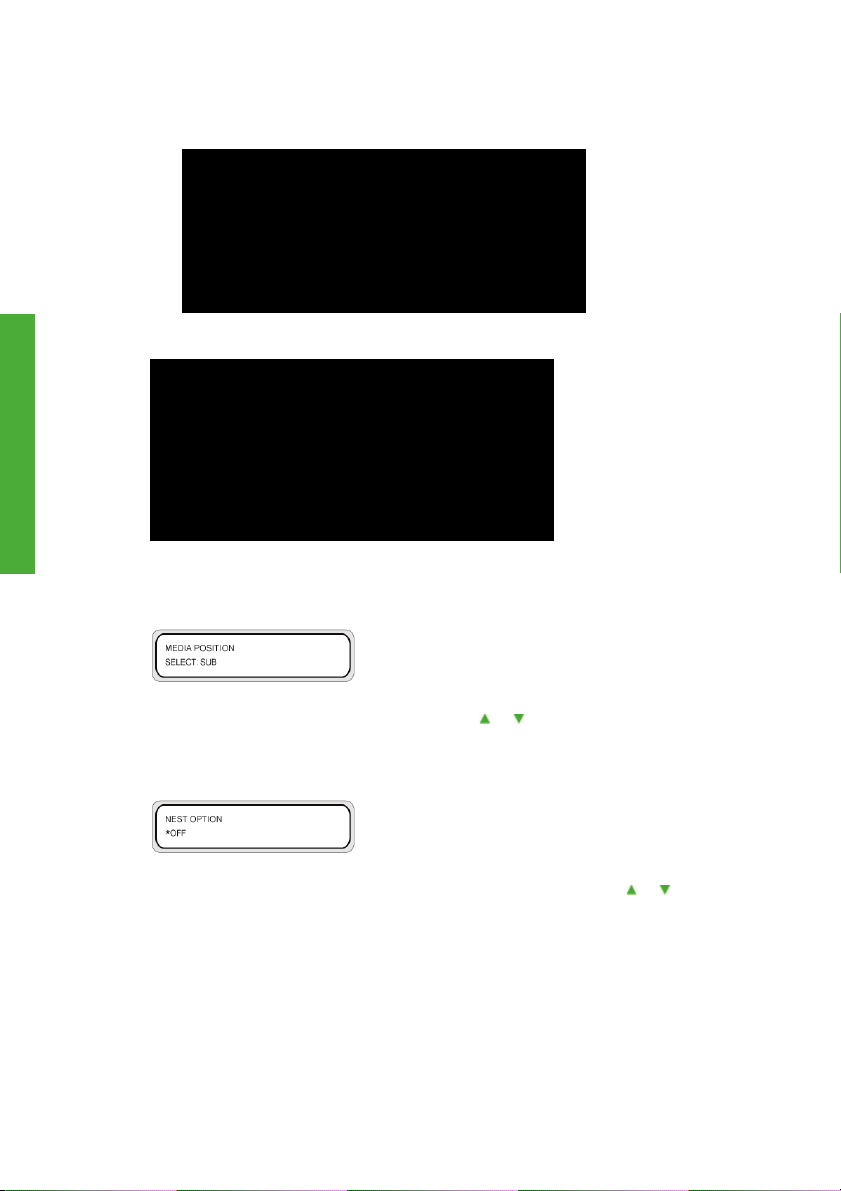
d. Réglez les guides de largeur du support (1) afin qu'ils soient correctement calés sur le bord du
support.
Opér. de base pour supports
6. Fermez le capot arrière (1).
Pour terminer la procédure de chargement, suivez les instructions du panneau avant.
7. Sélectionnez la position de chargement du support.
a. Sélectionnez SUB (SOUS) à l'aide des touches ou .
b. Appuyez sur la touche OK pour confirmer la sélection.
8. Choisissez d'utiliser ou non l'imbrication.
a. Sélectionnez OFF (DESACTIVE) ou ON (ACTIVE) à l'aide des touches ou .
b. Appuyez sur la touche OK pour confirmer la sélection.
9. Sélectionnez un type de support.
50 Chapitre 2 Comment effectuer les opérations de base relatives aux supports ? FRWW
Page 61

a. Sélectionnez le type de support à l'aide des touches ou .
Vous pouvez choisir parmi cinq types de support prédéfinis :
Papier
●
Glacé
●
Mat
●
Banderole
●
BLT_B (Film)
●
b. Appuyez sur la touche OK pour confirmer.
Remarque Si vous voulez sélectionner un type de support non disponible dans les
types prédéfinis, vous devez créer ce nouveau type.
c. Le cas échéant, sélectionnez l'option ENTREE NOUV. SUPPORT à l'aide de la touche ou
, puis appuyez sur OK (reportez-vous à la section Gestion des types de support).
Appuyez sur la touche Annuler pour revenir au menu SELECTIONNER SUPPORT.
FRWW Installation d'un rouleau de support dans l'imprimante à l'aide du sous-mandrin 51
Opér. de base pour supports
Page 62

10. L'opération de paramétrage du support commence automatiquement et le message suivant s'affiche
sur le panneau avant.
Si l'opération se déroule et se termine correctement, l'imprimante retourne en mode en ligne ou hors
ligne.
Dans le cas contraire, le panneau avant affiche un message d'erreur. Dans ce cas, reprenez
l'opération à partir de l'étape de cette procédure où vous avez levé le levier de chargement du support.
Opér. de base pour supports
Remarque La température de chaque extrémité du cylindre est légèrement supérieure à
la température de la zone centrale. En de rares occasions, cette différence de température
peut provoquer des irrégularités de densité de couleur sur les bords lorsque le support est
lent à sécher. Cette différence de couleur est plus apparente lorsque vous utilisez un support
PVC (Chlorure de vinyle). Si l'élévation de la température (reportez-vous à la section
Paramètres de température du radiateur) ne supprime pas l'irrégularité de densité de
couleur sur les bords, cela peut être résolu en utilisant l'option de chargement de support
offset (reportez-vous à la section
principal). Cette option sort le support de la zone affectée mais elle n'est disponible que lors
de l'utilisation de support PVC, sur un rouleau unique, avec une largeur inférieure à 200 cm
installé sur le mandrin principal.
Utilisation de l'enrouleur
Chargement de support offset à l'aide du mandrin
1. Réglez la cale du rouleau de support sur le mandrin principal sur une position équivalente au milieu
(moitié de la longueur) du tube du support que vous allez charger. Il existe trois positions différentes
pour convenir aux différentes largeurs du support.
52 Chapitre 2 Comment effectuer les opérations de base relatives aux supports ? FRWW
Page 63

Remarque La cale du rouleau de support empêche que le poids du support provoque un
affaissement du rouleau au centre.
a. Retirez les deux vis de verrouillage (1) de la cale du rouleau de support.
b. Faites glisser la cale (3) vers la position requise sur le mandrin principal (2). Trois positions sont
disponibles, chacune correspondant à la position centrale des différentes largeurs du rouleau
de support.
c. Replacez et serrez les deux vis de verrouillage (1).
2. Installez un tube de support vide approprié sur le mandrin principal.
Remarque Positionnez le guide de la barre de tension afin qu'il ne provoque pas
d'interférence mécanique.
▲
3. Utilisez l'outil de positionnement du support (2) pour définir la distance appropriée entre le bord du
tube de support vide (3) et le collet du mandrin principal (1).
Opér. de base pour supports
FRWW Utilisation de l'enrouleur 53
Page 64

4. Tournez la roue (1) du mandrin principal dans le sens des aiguilles d'une montre jusqu'à ce qu'elle
atteigne le taquet pour verrouiller le tube du support sur le mandrin.
Opér. de base pour supports
5. Faites glisser la cale du collet (1) sur le mandrin principal (2) jusqu'à qu'il soit complètement inséré
dans le tube de support vide.
6. Faites glisser l'obturateur du collet (2) sur le mandrin principal jusqu'à ce que vous puissiez l'aligner
sur la rainure et l'insérer dans la cale du collet (1).
Remarque Si vous utilisez un support PVC, HP recommande d'utiliser les collets du tube
de support pour éviter tout déplacement latéral. Reportez-vous à la section
collets du tube de support
54 Chapitre 2 Comment effectuer les opérations de base relatives aux supports ? FRWW
Utilisation des
Page 65

7. Serrez fermement la molette (3) de l'obturateur du collet (2) pour le fixer sur la cale du collet (1) et le
mandrin principal.
8. A l'arrière de l'imprimante, positionnez l'interrupteur blanc de sens d'enroulement du support (1) sur
la position OFF (Désactivé) (centre).
AVERTISSEMENT Si vous ne positionnez pas l'interrupteur de sens d'enroulement du
support sur OFF (Désactivé) avant d'installer l'enrouleur, vos mains peuvent se coincer dans
le mécanisme d'entraînement.
Opér. de base pour supports
9. Installez le mandrin principal (enrouleur) dans l'imprimante.
a. Positionnez avec précaution l'extrémité d'entraînement du mandrin principal (1) dans
l'emplacement d'entraînement de l'imprimante.
FRWW Utilisation de l'enrouleur 55
Page 66

b. Abaissez avec précaution l'extrémité opposée du mandrin principal (1) dans son emplacement.
Opér. de base pour supports
10. Utilisez le menu d'alimentation du panneau avant pour charger le support (1) suffisamment
profondément dans le dispositif de chargement du support pour qu'il s'enroule sur le mandrin principal
(enrouleur).
11. Fixez le support au tube du support sur le mandrin principal (enrouleur).
a. Confirmez le sens d'enroulement, intérieur ou extérieur.
b. Fixez le bord du support au tube de support sur l'enrouleur à l'aide de ruban adhésif (1) à partir
du centre.
56 Chapitre 2 Comment effectuer les opérations de base relatives aux supports ? FRWW
Page 67

c. Assurez-vous que le support est parfaitement droit, puis fixez les bords extérieurs avec du ruban
adhésif (1).
12. Vérifiez que le guide de la barre de tension (1) est situé dans la zone de réception des détecteurs de
lumière (2) et réglez le cas échéant.
Opér. de base pour supports
13. A l'arrière de l'imprimante, placez l'interrupteur blanc de sens d'enroulement du support (1) sur la
position correspondant à la manière dont le support va s'enrouler, enroulement intérieur (A) ou
enroulement extérieur (B).
FRWW Utilisation de l'enrouleur 57
Page 68

14. Utilisez le menu d'alimentation du panneau avant pour charger suffisamment de support pour garantir
deux tours complets de l'enrouleur (reportez-vous à la section
15. A l'arrière de l'imprimante, positionnez l'interrupteur blanc de sens d'enroulement du support (1) sur
la position OFF (Désactivé) (centre).
Chargement manuel du support).
Opér. de base pour supports
16. Tournez l'enrouleur à la main (dans le sens requis — pour un enroulement intérieur ou extérieur)
jusqu'à ce que deux tours complets aient été exécutés sur le tube.
17. Utilisez le menu d'alimentation du panneau avant pour charger suffisamment de support
supplémentaire dans le dispositif de chargement pour créer une zone de mou (environ 30 cm)
suffisante pour installer la barre de tension (reportez-vous à la section
support).
Chargement manuel du
58 Chapitre 2 Comment effectuer les opérations de base relatives aux supports ? FRWW
Page 69

18. Placez la barre de tension (1) dans ses guides (2) dans la zone de mou du support.
ATTENTION Assurez-vous que vous installez la barre de tension avec l'anneau de collet
ESD à l'extrémité droite de la barre de tension (vue depuis l'arrière de l'imprimante).
19. A l'extrémité de nettoyage de la barre de tension (1), réglez la position du collet de la barre
d'enroulement (3) sur la largeur du support, en laissant un espace de 2 mm, puis verrouillez-le à l'aide
des deux anneaux en forme de O (2).
FRWW Utilisation de l'enrouleur 59
Opér. de base pour supports
Page 70

20. Du côté du capuchon, réglez le collet de l'enrouleur (1) sur la barre de tension (2) afin qu'il soit placé
contre le bord du support (sans les anneaux en forme de O).
Opér. de base pour supports
21. A l'arrière de l'imprimante, placez l'interrupteur blanc de sens d'enroulement du support (1) sur la
position correspondant au sens d'enroulement du support, enroulement intérieur (A) ou enroulement
extérieur (B).
60 Chapitre 2 Comment effectuer les opérations de base relatives aux supports ? FRWW
Page 71

22. Si vous utilisez un support PVC (1), n'utilisez pas la barre de tension complète - comme cela a été
expliqué plus haut. A la place, utilisez une courte barre de tension (16 po., 41 cm) et placez-la dans
la zone de mou sans les collets.
Remarque Si vous utilisez un support PVC, HP recommande d'utiliser les collets du tube
de support pour éviter tout déplacement latéral. Reportez-vous à la section
collets du tube de support
Utilisation des
Utilisation des guides de largeur du support
Positionnez les guides de largeur du support (1) à droite et à gauche du support dans le chemin
d'impression afin de réduire les risques d'écrasement de la tête d'impression.
Remarque Lors de l'utilisation de guides de largeur du support, les marges gauche et droite
passent de 5 mm à 10 mm.
FRWW Utilisation des guides de largeur du support 61
Opér. de base pour supports
Page 72

Si vous avez besoin d'activer ou de désactiver l'utilisation des guides de largeur du support, vous pouvez
le faire à l'aide du panneau avant en accédant au menu SUPPORT ENR :
1. Appuyez sur la touche Online (En ligne).
2. Appuyez sur la touche pour afficher les options du menu SUPPORT ENR.
Opér. de base pour supports
3. Sélectionnez le support avec lequel vous voulez ou ne voulez pas utiliser les guides de largeur de
support et appuyez sur la touche OK.
Ce paramétrage ne s'applique qu'au support sélectionné.
4. Faites défiler jusqu'à UTIL. PROTEC. BORD à l'aide des touches
5. Sélectionnez OUI ou NON et appuyez sur OK pour confirmer.
Barres de tension
Vous utilisez les mêmes barres de tension du côté alimentation et du côté enrouleur de l'imprimante mais,
afin d'éliminer l'apparition d'un champ électrostatique, différents collets sont utilisés pour chaque côté. Les
barres de tension sont fournies en trois jeux, deux avec des collets et un sans collets, et comportent les
pièces suivantes :
3 x barres de tension longues (1) avec fixations mâles à chaque extrémité (49 po., 123 cm)
●
3 x barres de tension moyennes (2) avec une fixation mâle et une fixation femelle (24 po., 61 cm)
●
6 x barres de tension courtes (3) avec une fixation mâle et une fixation femelle (16 po., 41 cm)
●
6 x collets standard (4)
●
2 x collets d'enrouleur (5)
●
2 x anneaux de fixation (6)
●
1 x anneau de contact ESD côté alimentation (7)
●
ou , puis appuyez sur OK.
ATTENTION Lorsque l'imprimante n'est pas utilisée pendant de longues périodes (toute une
nuit ou plus) retirez les barres de tension pour éviter de déformer le support.
62 Chapitre 2 Comment effectuer les opérations de base relatives aux supports ? FRWW
Page 73

1 x collet ESD côté enrouleur (8)
●
Assemblage de la barre de tension côté alimentation
Les barres de tension se vissent l'une à l'autre pour faire une longueur totale de 266 cm si les quatre barres
sont utilisées. La barre de tension longue, avec deux fixations mâles, doit toujours être utilisée, avec ou
sans barres moyenne et courte supplémentaires, car elle comporte des fixations mâles requises pour les
collets de mise en place.
Si la barre de tension doit être installée dans la zone de mou du support, utilisez une ou plusieurs
●
barres de tension (3) pour créer une longueur totale équivalente à la moitié de la largeur du support
et n'installez pas les collets (1) et l'anneau de contact ESD (2).
Si la barre de tension doit être installée dans les guides de barre de tension, utilisez les barres de
●
tension requises pour créer une longueur totale équivalente à la largeur de l'imprimante, installez deux
collets standard (1) sur l'extrémité gauche et un anneau de contact ESD (2) ainsi qu'un autre collet
standard (1) sur l'extrémité droite.
Opér. de base pour supports
▲
FRWW Barres de tension 63
Page 74

Méthode d'assemblage du côté enrouleur
Les barres de tension se vissent l'une à l'autre pour faire une longueur totale de 266 cm si les quatre barres
sont utilisées. La barre de tension longue, avec deux fixations mâles, doit toujours être utilisée, avec ou
sans barres moyenne et courte supplémentaires, car elle comporte des fixations mâles requises pour les
collets de mise en place.
Opér. de base pour supports
Si la barre de tension doit être installée dans la zone de mou du support, utilisez une ou plusieurs
●
barres de tension (3) pour créer une longueur totale équivalente à la moitié de la largeur du support
et n'installez pas les collets (1), le collet ESD (4) et les collets de l'enrouleur (3) et leur anneau de
fixation respectif (2).
Si la barre de tension doit être installée dans les guides de barre de tension, utilisez les barres de
●
tension requises pour créer une longueur totale équivalente à la largeur de l'imprimante. Sur
l'extrémité gauche, installez un collet standard (1) et un collet ESD (4), faites glisser les collets de
l'enrouleur (3) et leur anneau de fixation respectif (2) sur la barre de tension et installez deux collets
standard (1) sur l'extrémité droite.
ATTENTION Vous devez toujours nettoyer l'anneau de fixation et la barre de tension avec
de l'alcool pour éliminer toute saleté qui pourrait provoquer un déplacement de l'anneau au
cours de l'enroulement et, par conséquent, un enroulement dissymétrique du support.
Installez les collets à chaque extrémité de la barre de tension. Lorsque vous insérez la barre de tension
●
dans le collet, alignez les découpes du collet sur les vis de la barre de tension.
Remarque Pour le support PVC, assemblez la barre de tension de la même manière que
pour le côté alimentation (pas de collet, collet d'enrouleur ou anneau de fixation).
Il est recommandé d'employer une courte barre de tension (16 po., 41 cm).
Utilisation des collets du tube de support
Utilisez les collets du tube de support pour enrouler certains supports, comme le PVC et le FF, qui sont
susceptibles de se déplacer latéralement. Dans certains cas, des cales spéciales sont requises pour
installer les collets du tube de support. Ces cales spéciales sont nécessaires lorsque le tube de support
ne peut pas être complètement inséré dans les collets des extrémités car le diamètre intérieur du tube est
trop petit.
64 Chapitre 2 Comment effectuer les opérations de base relatives aux supports ? FRWW
Page 75

Les collets suivants sont fournis :
3 x cales en caoutchouc A (1)
●
3 x cales en caoutchouc B (2)
●
1 x cale en caoutchouc C (3)
●
4 x collets de tube de support (4)
●
Installation des collets de tube de support
Cette procédure décrit comment installer les collets de tube de support sur le mandrin principal (enrouleur).
1. Réglez la position de la cale de tube de support sur la largeur du support.
2. Préparez le tube de support et faites-le glisser sur le mandrin.
3. Installez la cale en caoutchouc C (1) sur le mandrin (2).
Opér. de base pour supports
FRWW Utilisation des collets du tube de support 65
Page 76

4. Placez la cale en caoutchouc A (1) sur la cale du collet (2).
Opér. de base pour supports
5. Insérez la cale du collet et la cale en caoutchouc A (2) dans l'obturateur du collet et montez-les sur
le mandrin (1).
Si le diamètre interne du tube de support est trop petit pour insérer complètement la cale du collet et
la cale en caoutchouc A (2), créant ainsi un grand espace entre la cale du collet et le bord du tube de
support, utilisez la cale en caoutchouc B (3) pour combler cet espace.
6. Installez temporairement les collets du tube de support (1) sur les cales en caoutchouc. Vous règlerez
la position des collets plus tard en fonction de la largeur réelle du support.
66 Chapitre 2 Comment effectuer les opérations de base relatives aux supports ? FRWW
Page 77

7. A l'arrière de l'imprimante, positionnez l'interrupteur blanc de sens d'enroulement du support sur la
position OFF (Désactivé).
8. Reportez-vous à la section
principal et installez le mandrin principal dans l'imprimante.
9. Utilisez le menu d'alimentation du panneau avant pour charger le support suffisamment profondément
dans le dispositif de chargement du support pour qu'il s'enroule sur l'enrouleur.
10. Utilisez le ruban adhésif pour fixer l'extrémité de chaque support sur le tube de support de l'enrouleur.
Fixez tout d'abord le centre du support, puis les extrémités, en vous assurant que le support est droit.
Un enroulement intérieur est recommandé car la quantité de support enroulé avec l'enroulement
extérieur est moindre, ce qui peut provoquer une abrasion de la surface imprimée lorsque le diamètre
du support enroulé devient important, et entraîner par conséquent une dégradation de la qualité de
l'image.
11. Réglez la position des collets du tube de support sur la largeur du support.
12. Vissez les trois vis de verrouillage (1) de chaque collet du tube de support pour verrouiller les collets.
Utilisez les indications des étiquettes pour serrer chaque vis de la même manière.
Installation d'un rouleau de support dans l'imprimante à l'aide du mandrin
Opér. de base pour supports
13. A l'arrière de l'imprimante, positionnez l'interrupteur blanc de sens d'enroulement du support (1) pour
qu'il corresponde au sens d'enroulement requis, intérieur (A) ou extérieur (B).
FRWW Utilisation des collets du tube de support 67
Page 78

Changement de la hauteur de la tête d'impression
Vous pouvez augmenter ou réduire la hauteur de la tête d'impression suivant l'épaisseur du support que
vous utilisez. Pour modifier la hauteur de la tête d'impression, vous devez effectuer deux tâches :
Un ajustement de hauteur mécanique sur le chariot de la tête d'impression.
●
Un réglage de la tête par microprogramme par l'intermédiaire du panneau avant.
●
Pour modifier la hauteur de la tête d'impression :
Opér. de base pour supports
1. Appuyez sur la touche Online (En ligne).
2. Appuyez sur la touche Shift pour afficher le menu TI. MAIN.
3. Appuyez sur la touche pour entrer dans le menu TI. MAIN.
4. Faites défiler jusqu'à REGLAGE HAUTEUR TI sur le panneau avant et appuyez sur OK pour
confirmer.
Le message suivant s'affiche.
Le message suivant s'affiche.
68 Chapitre 2 Comment effectuer les opérations de base relatives aux supports ? FRWW
Page 79

5. Ouvrez le capot du capuchon (3) et desserrez les vis de fixation de la tête d'impression (1) à l'aide du
long tournevis fourni avec l'imprimante en l'insérant dans le trou du châssis (2)
6. Modifiez la hauteur de la tête d'impression en soulevant le levier de hauteur de la tête d'impression
(1) pour abaisser la tête ou en l'abaissant pour soulever la tête d'impression.
Opér. de base pour supports
7. Re-serrez les vis de fixation de la tête d'impression à l'aide du tournevis long fourni avec l'imprimante.
Remarque Serrez les vis de fixation de la tête d'impression en appliquant doucement sur
le chariot, avec votre main, une pression vers le bas.
8. Fermez le capot arrière.
FRWW Changement de la hauteur de la tête d'impression 69
Page 80

Pour modifier la hauteur de la tête d'impression à partir du panneau avant :
1. Appuyez sur la touche Online (En ligne).
2. Appuyez sur la touche pour afficher le menu SUPPORT ENR.
Opér. de base pour supports
3. Faites défiler jusqu'à VAL. HAUTEUR TI et appuyez sur la touche OK.
4. Sélectionnez NORMAL ou HAUT, suivant la modification mécanique que vous avez faite et appuyez
sur la touche OK.
Paramètres : NORMAL (valeur par défaut) ou HAUT (pour les supports épais).
Remarque Après une modification de la tête d'impression, il peut se produire un intervalle lors
de l'impression bidirectionnelle. Réglez la valeur de correction pour l'impression bidirectionnelle
(reportez-vous à la section
Réglage de la position des têtes d'impression ).
Retrait d'un rouleau de support de l'imprimante
Pour retirer un rouleau de support de l'imprimante
1. Retirez les barres de tension du côté alimentation et du côté enrouleur de l'imprimante.
2. Le cas échéant, coupez le support.
ATTENTION Un filet est installé du côté alimentation et du côté enrouleur de l'imprimante
de sorte que le support n'adhère pas au cylindre. Ne retirez pas ce filet. Lorsque vous coupez
le support, prenez soin de ne pas endommager le filet.
70 Chapitre 2 Comment effectuer les opérations de base relatives aux supports ? FRWW
Page 81

3. Soulevez le levier de chargement du support (1).
4. Utilisez le bouton blanc d'enroulement du côté alimentation de l'imprimante pour ré-enrouler le support
sur le mandrin principal.
5. Retirez le mandrin principal de l'imprimante et placez-le sur une table appropriée.
6. Desserrez la molette (3) et retirez l'obturateur du collet (2) et la cale du collet (1) du mandrin principal.
Opér. de base pour supports
7. Retirez le mandrin du rouleau de support.
a. Faites pivoter la roue dans le sens inverse des aiguilles d'une montre (1).
b. Lorsqu'un écart est visible entre la roue et l'axe du mandrin principal, retirez le mandrin du
rouleau de support.
FRWW Retrait d'un rouleau de support de l'imprimante 71
Page 82

Opér. de base pour supports
Chargement de feuilles découpées
Les messages du panneau avant de l'imprimante vous guideront tout au long du processus de chargement
du support. Pour charger des feuilles découpées :
1. Ouvrez le capot arrière et faites glisser les guides de largeur du support (1) jusqu'à chaque extrémité
du cylindre.
2. Fermez le capot arrière.
72 Chapitre 2 Comment effectuer les opérations de base relatives aux supports ? FRWW
Page 83

3. Soulevez le levier de chargement du support (1).
4. Chargez le support jusqu'à ce qu'un son d'avertissement provienne du dispositif de chargement du
support (à peu près 200 mm).
Opér. de base pour supports
Remarque Si vous rencontrez des problèmes lors du chargement du support, chargez-le
dans l'imprimante en maintenant les deux bords.
Prenez garde à ce que le support ne se gondole pas à l'intérieur du capot arrière et à ce
que les guides de largeur du support n'obstruent pas le chemin.
FRWW Chargement de feuilles découpées 73
Page 84

5. Ouvrez le capot arrière et réglez les guides de largeur du support (1).
Opér. de base pour supports
6. Abaissez le levier de chargement du support (1).
7. Confirmez la position des guides de largeur du support et appuyez sur la touche OK.
Pour terminer la procédure de chargement, suivez les instructions du panneau avant.
8. Sélectionnez la feuille découpée.
a. Sélectionnez FEUILLE à l'aide des touches ou .
b. Appuyez sur la touche OK pour confirmer.
9. Sélectionnez un type de support.
74 Chapitre 2 Comment effectuer les opérations de base relatives aux supports ? FRWW
Page 85

a. Sélectionnez le type de support à l'aide des touches ou .
Vous pouvez choisir parmi cinq types de support prédéfinis :
Papier
●
Glacé
●
Mat
●
Banderole
●
BLT_B (Film)
●
b. Appuyez sur la touche OK pour confirmer.
Remarque Si vous voulez sélectionner un type de support non disponible dans les
types prédéfinis, vous devez créer ce nouveau type.
c. Le cas échéant, sélectionnez l'option ENTREE NOUV. SUPPORT à l'aide de la touche ou
, puis appuyez sur OK (reportez-vous à la section Gestion des types de support).
Appuyez sur la touche Annuler pour revenir au menu SELECTIONNER SUPPORT.
10. Le support est automatiquement chargé.
Si un message d'erreur est affiché, retirez le support et répétez la tâche.
Chargement manuel du support
Cette section décrit la manière d'insérer manuellement le support dans le chemin d'impression, comme
par exemple avec des feuilles découpées, sans causer d'inclinaison.
1. Appuyez sur la touche Online (En ligne).
FRWW Chargement manuel du support 75
Opér. de base pour supports
Page 86

2. Appuyez sur la touche Shift pour afficher le menu FEED (CHARGER).
3. Maintenez la touche enfoncée.
Opér. de base pour supports
Lorsque vous maintenez la touche enfoncée, le support en rouleau avance. Si une feuille découpée
avait été chargée, elle est éjectée.
4. Lorsque vous lâchez la touche
, le chargement du support s'arrête et le groupe de menus s'affiche.
Utilisation de l'imbrication manuelle
Lors de l'impression d'une image de petit format (2), comme une image A4 ou un rouleau de 162,56 cm
de large, une grande partie du support (1) reste vierge. Vous pouvez enrouler le rouleau et imbriquer une
image dans la zone blanche à l'aide de la fonction de définition du point d'origine.
Remarque La fonction d'imbrication manuelle ne peut être utilisée qu'avec un support sur
rouleau.
76 Chapitre 2 Comment effectuer les opérations de base relatives aux supports ? FRWW
Page 87

Pour utiliser l'imbrication manuelle :
1. Soulevez le levier de chargement du support.
2. Enroulez le support (1).
Opér. de base pour supports
A. Zone blanche
Remarque N'enroulez le support que lorsque l'image est sèche, afin d'éviter de le tacher.
3. Les instructions de chargement du support se trouvent sur le panneau avant. Chargez le support.
FRWW Utilisation de l'imbrication manuelle 77
Page 88

4. Abaissez le levier de chargement du support.
Opér. de base pour supports
5. Sélectionnez IMBRICATION dans le menu SELECTION SUPPORT et appuyez sur la touche OK.
Remarque Dans les étapes suivantes, utilisez le paramètre MEDIA WIDTH (LARGEUR
SUPPORT) si vous coupez le support pour supprimer l'image précédemment imprimée.
Utilisez le paramètre NEST ORIGIN (ORIGINE IMBRICATION) si vous n'avez pas coupé
le support et si vous commencez l'impression à partir d'un point qui exclue l'image
précédemment imprimée.
6. Entrez la largeur du support et appuyez sur la touche OK. La largeur du support précédemment
détectée est affichée (la largeur du support est comprise entre 290 et 1 635 mm).
78 Chapitre 2 Comment effectuer les opérations de base relatives aux supports ? FRWW
Page 89

7. Entrez le point d'origine de l'imbrication (valeur d'offset de l'impression pour la largeur du support :
point d'origine).
Le paramètre de l'origine de l'imbrication est affiché.
La position de début de l'impression est modifiée si la largeur du support ou l'origine de l'imbrication
est définie.
A. Point d'origine de l'imbrication
B. Marge d'impression incluant l'image
C. Valeur entrée pour la largeur du support
8. Sélectionnez OUI ou NON.
Sélectionnez OUI pour augmenter la zone disponible pour impression. Enroulez le support sur
●
le rouleau en vous assurant que le support est présent entre le détecteur de sortie du support
et les galets du support. (Les 20 – 30 premiers millimètres du bord avant ne sont pas disponibles
pour impression).
Opér. de base pour supports
Sélectionnez NON si la zone comprise entre la position du détecteur de sortie du support et la
●
position de début d'impression (les galets du support) n'est pas disponible.
FRWW Utilisation de l'imbrication manuelle 79
Page 90

Remarque Assurez-vous que le support est aligné sur la ligne du guide vertical avant le
chargement.
9. Sélectionnez à nouveau un type de support.
Shift
Opér. de base pour supports
Remarque Lorsque vous enroulez le support manuellement, assurez-vous que les
marges avant, droite et gauche sont suffisantes.
Les paramètres de largeur du support et d'origine d'imbrication ne peuvent pas être
sauvegardés.
Augmentation/réduction de la pression sur le support
Le levier de pression sur le support vous permet de modifier la pression exercée sur le support par le
cylindre transporteur du support. Cette option peut être utilisée pour résoudre l'inclinaison de certains types
de support. Pour augmenter/réduire la pression sur le support :
Remarque Vous devez utiliser la position en pression basse pour les supports de type textile.
Tirez le levier vers l'avant et levez-le ou abaissez-le pour modifier la pression sur le support. Position
▲
basse pour une pression normale et position haute pour une pression basse.
80 Chapitre 2 Comment effectuer les opérations de base relatives aux supports ? FRWW
Page 91

Pause ou annulation des impressions
Vous pouvez suspendre ou annuler l'impression à partir de l'arrière de l'imprimante. Ceci peut être très
utile lorsque vous rencontrez des problèmes de sortie du support à l'arrière de l'imprimante.
Conseil HP recommande de toujours suspendre ou annuler l'impression par l'intermédiaire du
RIP de votre logiciel.
1. Boutons Print Pause/Restart (Pause/Relancer impression) et Cancel (Annuler).
2. Lors d'une impression, appuyez sur le bouton Pause/Restart (1) pour interrompre l'impression et sur
le bouton Restart (Relancer) pour reprendre l'impression après une interruption.
3. Pour relancer l'impression, appuyez sur le bouton Print Pause/Restart (1).
4. Appuyez sur le bouton Cancel (2) pour annuler l'impression.
Opér. de base pour supports
FRWW Pause ou annulation des impressions 81
Page 92

Chargement de support offset à l'aide du mandrin principal
La température de chaque extrémité du cylindre est légèrement supérieure à la température de la zone
centrale. En de rares occasions, cette différence de température peut provoquer des irrégularités de densité
de couleur sur les bords lorsque le support est lent à sécher. Cette différence de couleur est plus apparente
lorsque vous utilisez un support PVC (Chlorure de vinyle). Si l'élévation de la température ne supprime pas
l'irrégularité de densité de couleur sur les bords, cela peut être résolu en utilisant l'option de chargement
de support offset. Cette option sort le support de la zone affectée mais elle n'est disponible que lors de
l'utilisation de support PVC, sur un rouleau unique, avec une largeur inférieure à 200 cm installé sur le
mandrin principal.
Opér. de base pour supports
ATTENTION Ne touchez pas les surfaces du radiateur dans le chemin du papier, vous pourriez
vous brûler.
Manipulez les rouleaux de support avec prudence. Ces rouleaux peuvent être lourds et difficiles
à déplacer dans des espaces confinés. Dans certains cas, deux personnes peuvent être
nécessaires pour déplacer et installer les rouleaux de support. Laisser tomber un rouleau de
support peut entraîner des blessures ou endommager l'imprimante.
Remarque Le chargement de support offset n'empêche pas les irrégularités de densité de
couleur qui apparaissent sur la totalité de la largeur du support. Dans ce cas, sélectionnez un
mode d'impression comportant un nombre de passages plus important.
Remarque Le chargement de support offset n'est disponible que pour les support PVC installés
sur le mandrin principal. Il n'est pas disponible pour les autres modes chargement (et pour les
autres types de support).
Les messages du panneau avant de l'imprimante vous guideront tout au long du processus de chargement
du support. Pour installer un rouleau de support :
1. Placez le rouleau de support (1) sur une table appropriée ou sur le chariot de manipulation (2).
2. Retirez la cale du rouleau de support du mandrin principal.
a. Retirez les deux vis de verrouillage (1) de la cale du rouleau de support.
b. Faites glisser la cale (3) hors du mandrin principal (2).
82 Chapitre 2 Comment effectuer les opérations de base relatives aux supports ? FRWW
Page 93

3. Faites glisser l'obturateur du collet (1) sur le mandrin principal (2).
4. Faites glisser la cale du collet (1) sur le mandrin principal (2).
Opér. de base pour supports
FRWW Chargement de support offset à l'aide du mandrin principal 83
Page 94

5. Réglez la cale du rouleau de support sur le mandrin principal sur une position équivalente au milieu
(moitié de la longueur) du rouleau de support que vous allez charger.
Remarque La cale du rouleau de support empêche que le poids du support provoque un
affaissement du rouleau au centre.
a. Replacez la cale du rouleau de support (3) sur le mandrin principal (2).
b. Faites glisser la cale (3) vers la position requise sur le mandrin principal (2). Trois positions sont
disponibles, chacune correspondant à la position centrale des différentes largeurs du rouleau
de support.
Opér. de base pour supports
c. Replacez et serrez les deux vis de verrouillage (1).
6. Installez le rouleau de support sur le mandrin principal.
a. Vérifiez le sens d'enroulement du support pour la face du support sur laquelle vous allez
imprimer, soit l'intérieur du support (2), soit l'extérieur (1).
84 Chapitre 2 Comment effectuer les opérations de base relatives aux supports ? FRWW
Page 95

b. Faites glisser avec précaution le tube du support (2) sur le mandrin principal (1). Ne serrez pas
la molette de verrouillage pour l'instant.
c. Faites glisser la cale dentée du collet (1) sur le mandrin principal (2) jusqu'à qu'elle soit
complètement insérée dans le tube du support.
Opér. de base pour supports
FRWW Chargement de support offset à l'aide du mandrin principal 85
Page 96

d. Faites glisser l'obturateur du collet (2) sur le mandrin principal jusqu'à ce que vous puissiez
l'aligner sur la rainure et l'insérer dans la cale du collet (1). Ne serrez pas la molette de
verrouillage pour l'instant.
Opér. de base pour supports
7. Installez le mandrin principal dans l'imprimante.
Si vous travaillez seul, vous aurez besoin d'un chariot de transport (2) pour installer le mandrin
principal (1).
Si deux personnes sont disponibles pour charger le mandrin principal (1) à la main, une personne
doit utiliser la poignée du mandrin (2) pour porter le mandrin principal (1).
86 Chapitre 2 Comment effectuer les opérations de base relatives aux supports ? FRWW
Page 97

a. Positionnez avec précaution l'extrémité d'entraînement (1) du mandrin principal dans
l'emplacement d'entraînement (2).
b. Abaissez avec précaution l'extrémité opposée (4) du mandrin dans son emplacement (3).
8. Alignez le bord du support (2) sur l'étiquette (1) de l'imprimante.
FRWW Chargement de support offset à l'aide du mandrin principal 87
Opér. de base pour supports
Page 98

9. Alignez et insérez l'obturateur du collet (2) sur la rainure de la cale du collet (3) et serrez complètement
la molette (1) pour la verrouiller sur la cale du collet (1) et sur le mandrin principal.
Opér. de base pour supports
10. Alignez et insérez l'obturateur du collet (2) sur la rainure de la cale du collet (1) et serrez complètement
la molette (3) pour la verrouiller sur la cale du collet (1) et sur le mandrin principal.
11. Réglez le guide de la barre de tension.
a. Desserrez la molette de verrouillage (2).
b. Déplacez le guide de la barre de tension (1) afin qu'il soit aligné avec l'étiquette de position (3).
c. Serrez complètement la molette de verrouillage (2) du guide de la barre de tension pour
verrouiller le guide de la barre de tension (1).
88 Chapitre 2 Comment effectuer les opérations de base relatives aux supports ? FRWW
Page 99

12. Ouvrez le capot arrière (1).
13. Déplacez les guides de largeur du support (1) vers chaque extrémité du cylindre afin qu'ils ne soient
pas masqués sous le support.
14. Soulevez le levier de chargement du support (1).
Opér. de base pour supports
15. Positionnez l'interrupteur de sens d'alimentation (1) pour sélectionner la manière dont le support va
être imprimé, sur l'intérieur ou l'extérieur.
FRWW Chargement de support offset à l'aide du mandrin principal 89
Page 100

16. Sur l'avant de l'imprimante, utilisez le bouton noir d'avance du support (2) ou le bouton noir de pied
équivalent pour charger suffisamment de support pour l'insérer dans le dispositif de chargement du
support.
Opér. de base pour supports
17. Chargez le support dans le dispositif de chargement du support.
ATTENTION L'insertion du support de manière oblique ou l'insertion d'un support froissé
peut provoquer un bourrage ou une dissymétrie.
a. Insérez le bord supérieur du support (1) dans le dispositif de chargement du support (2) tout en
l'étirant pour éviter tout froissement.
90 Chapitre 2 Comment effectuer les opérations de base relatives aux supports ? FRWW
